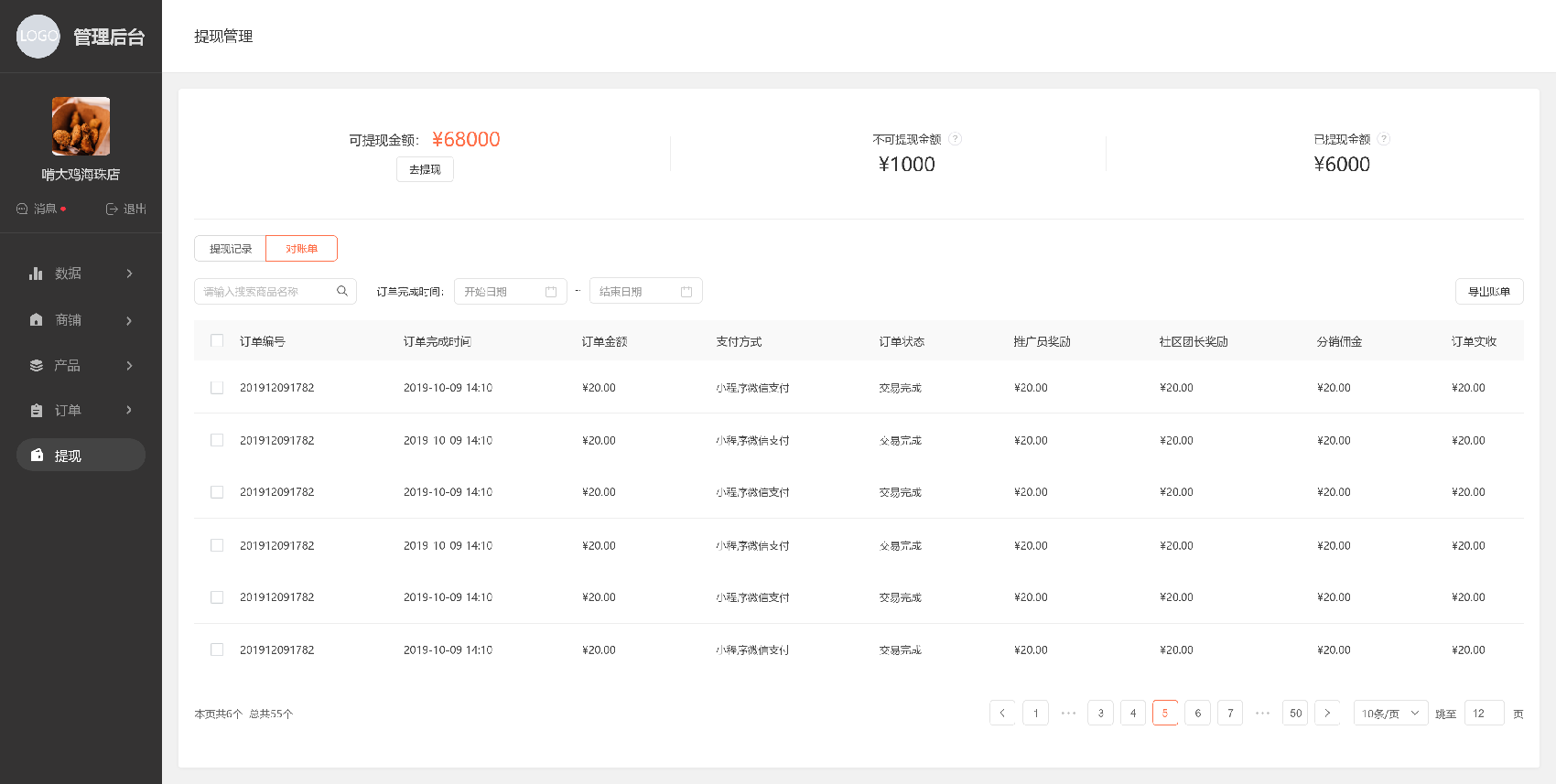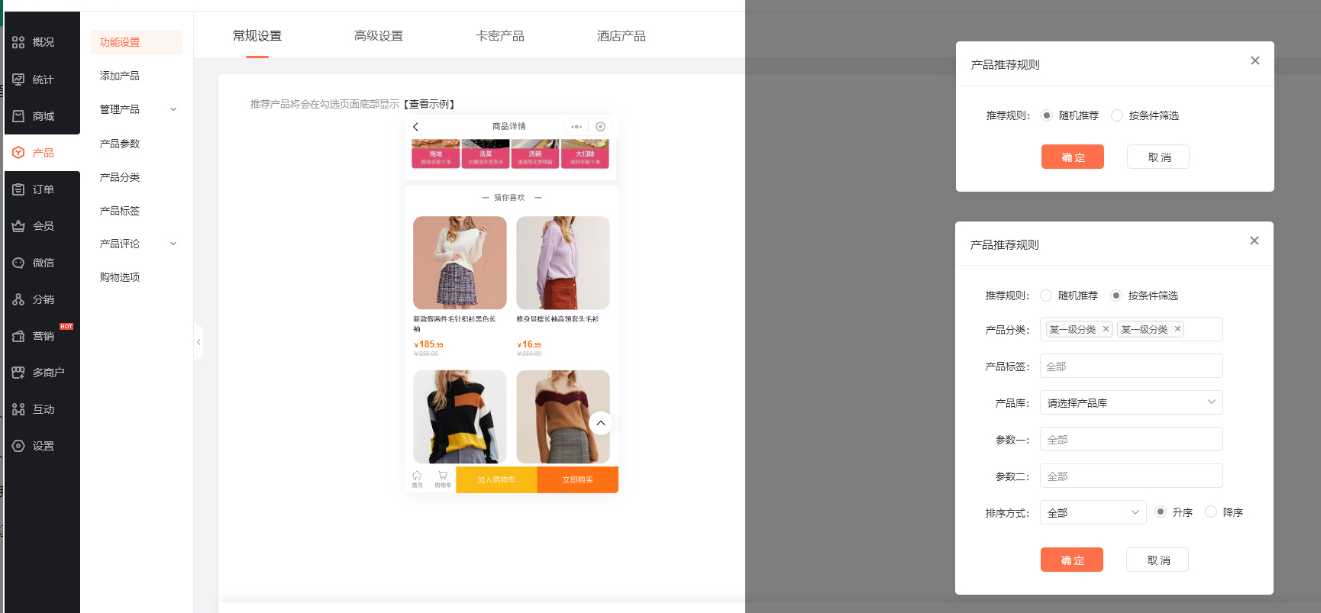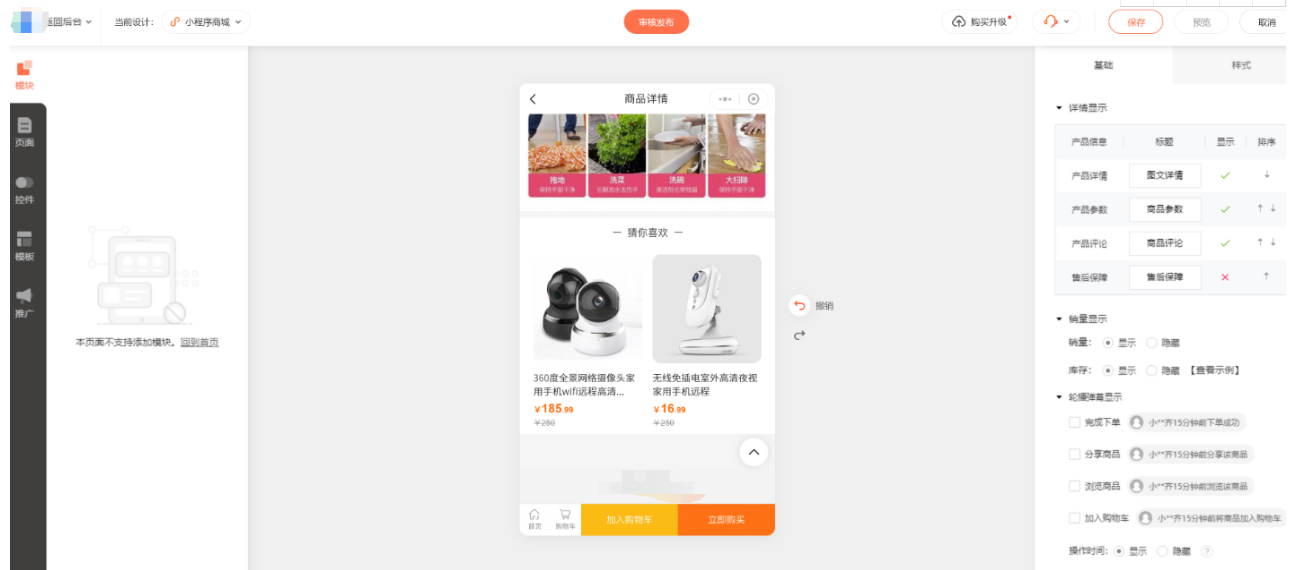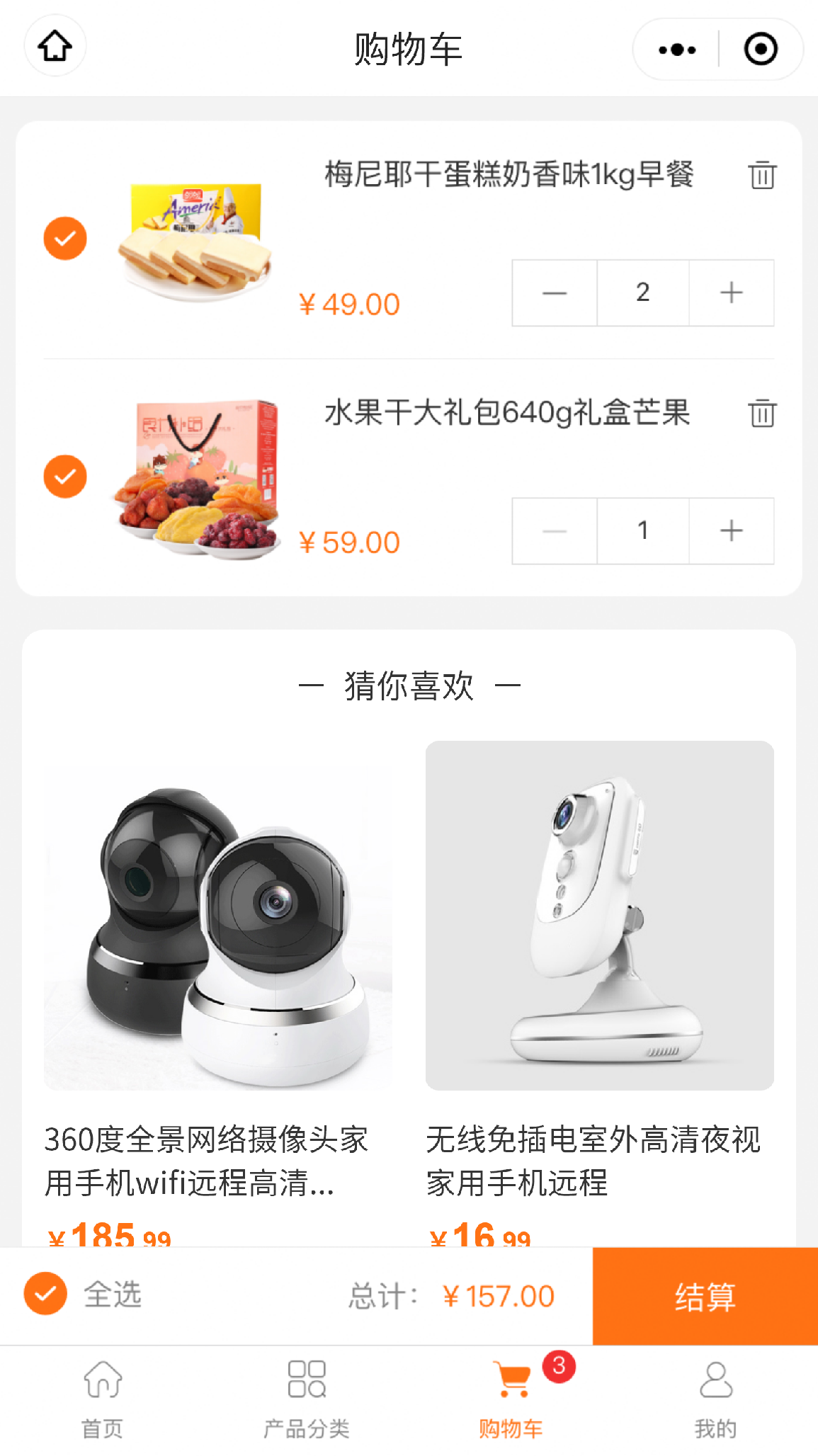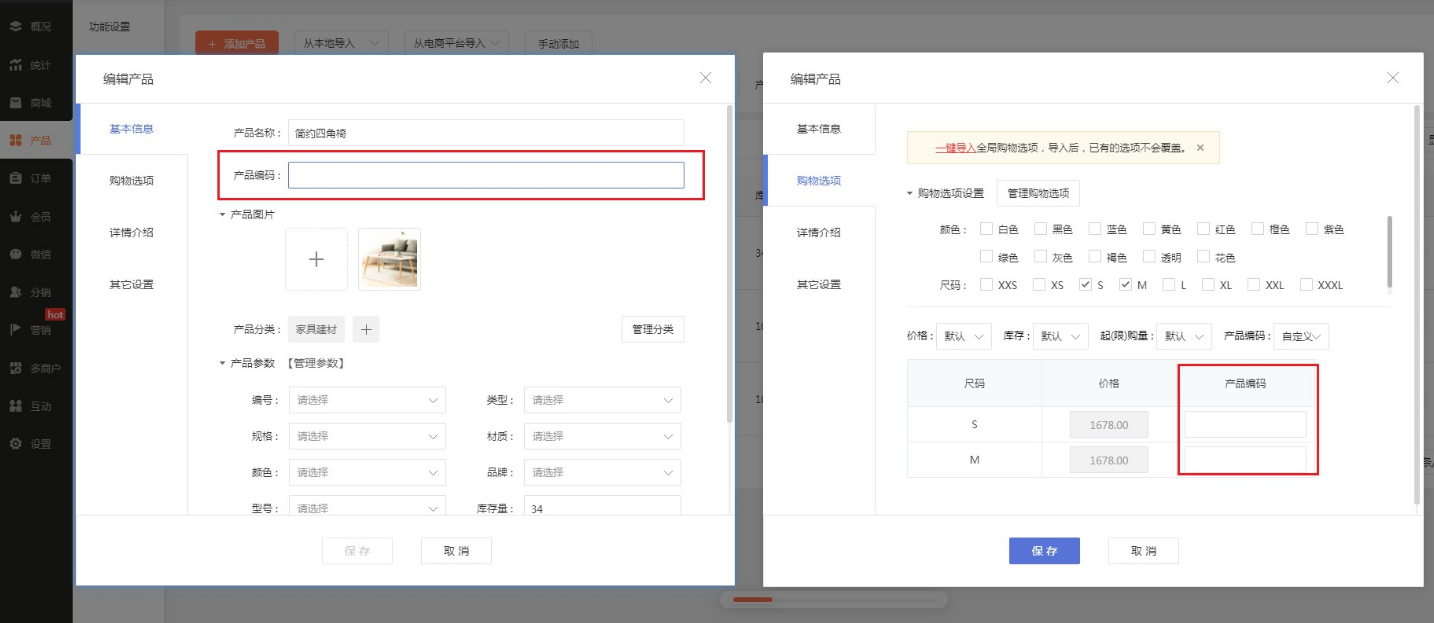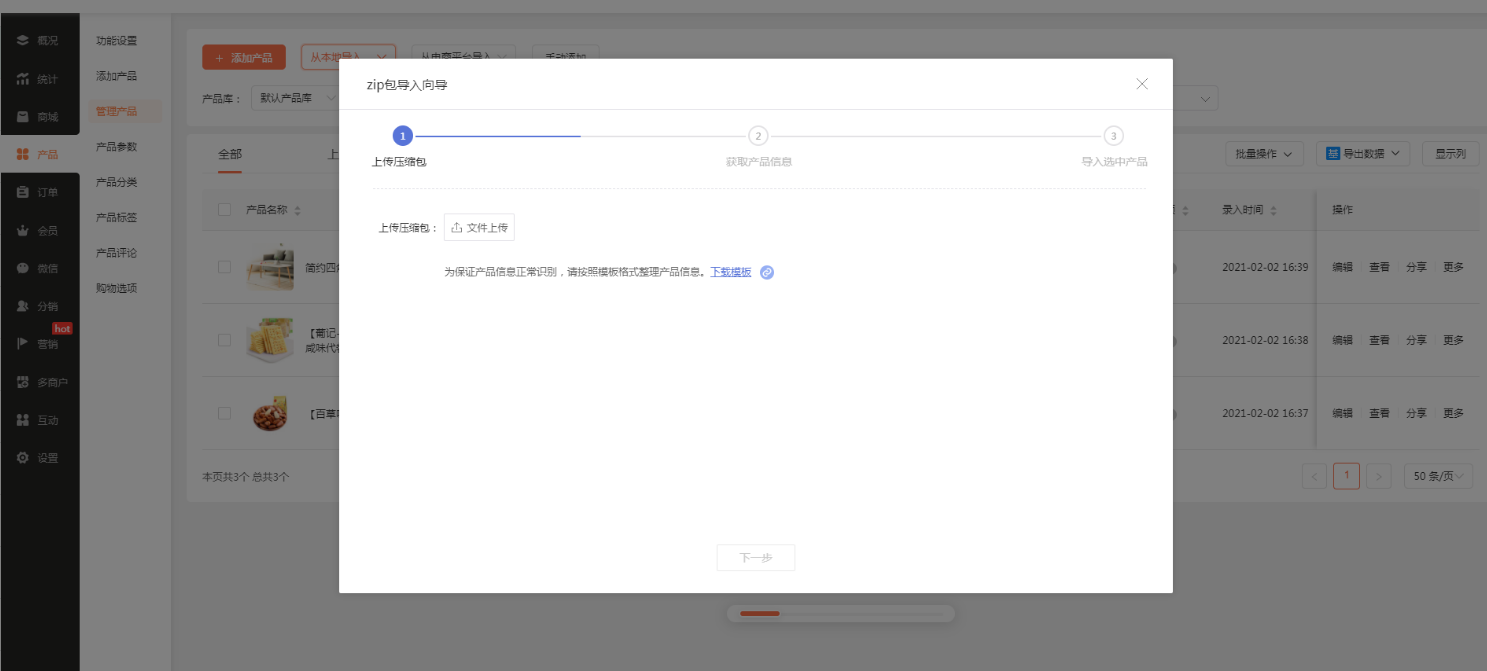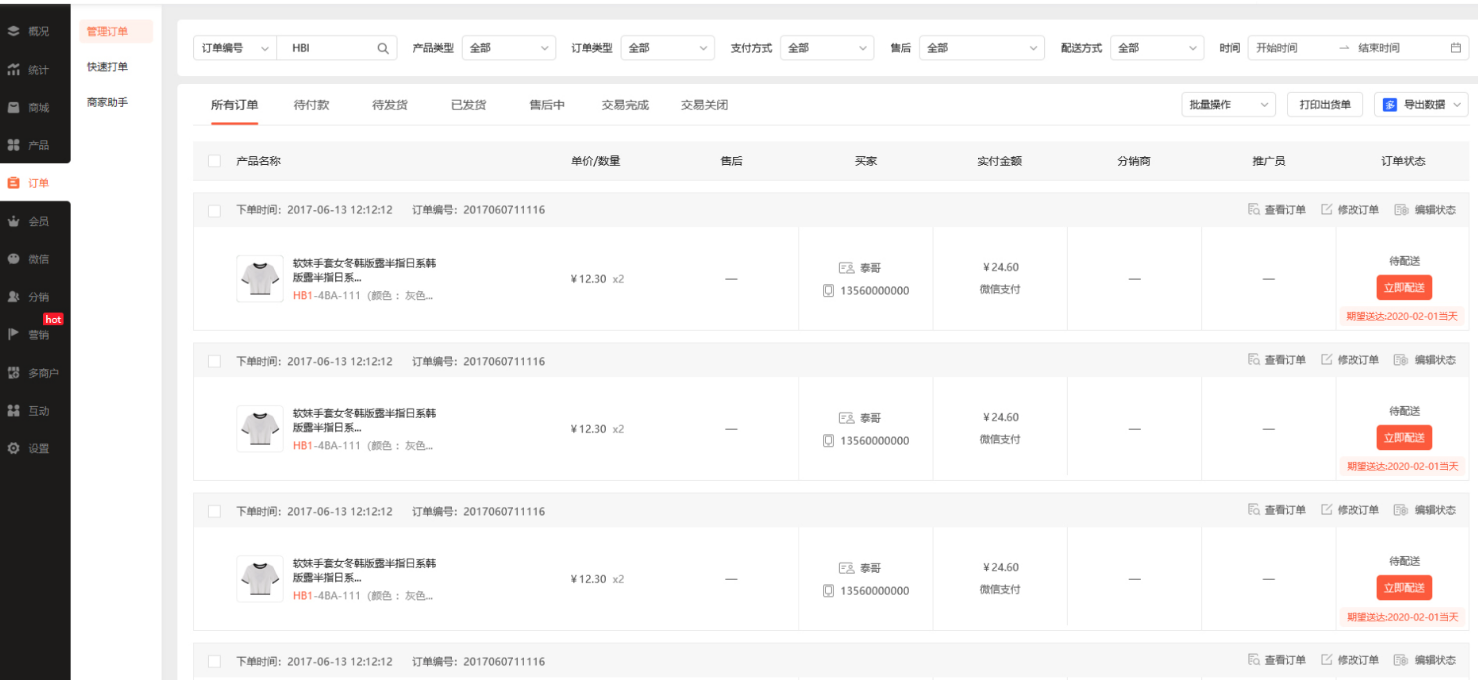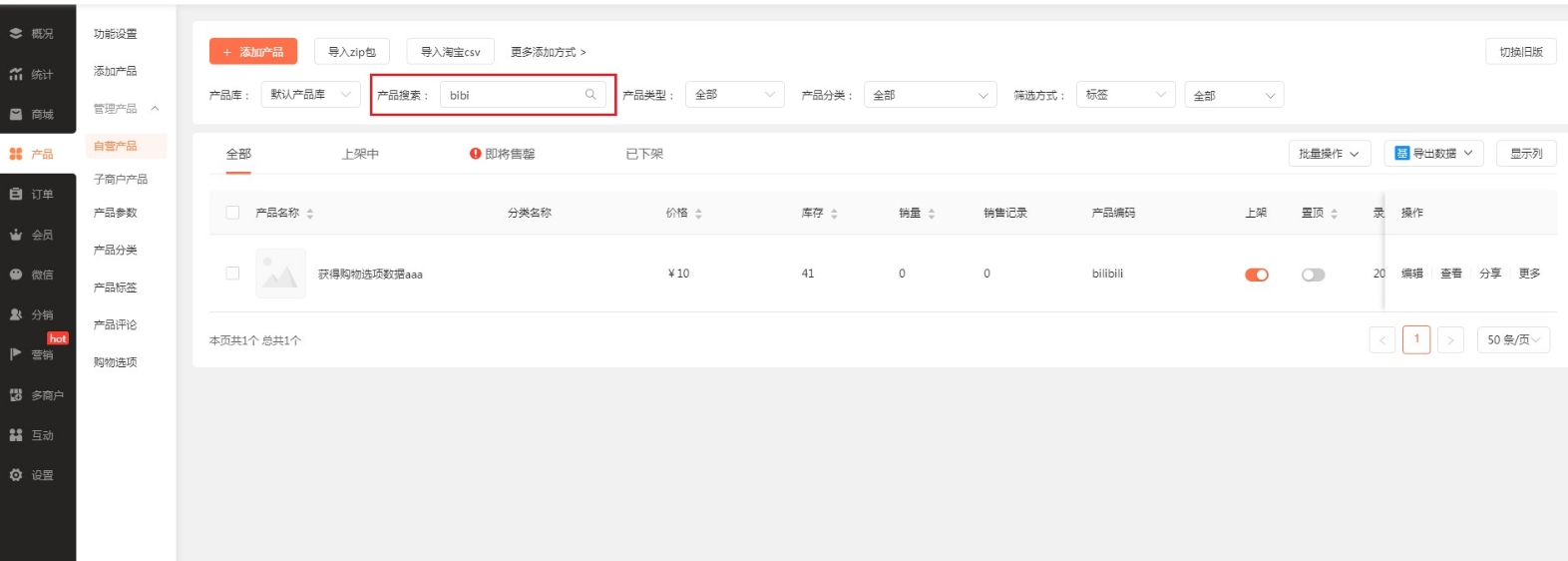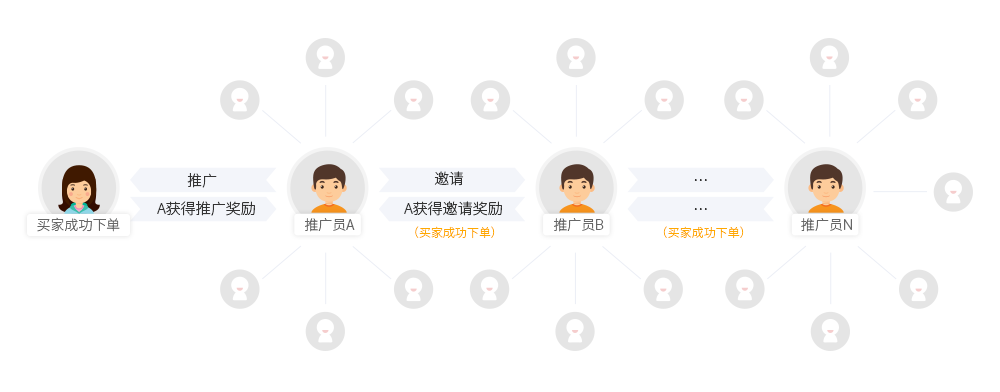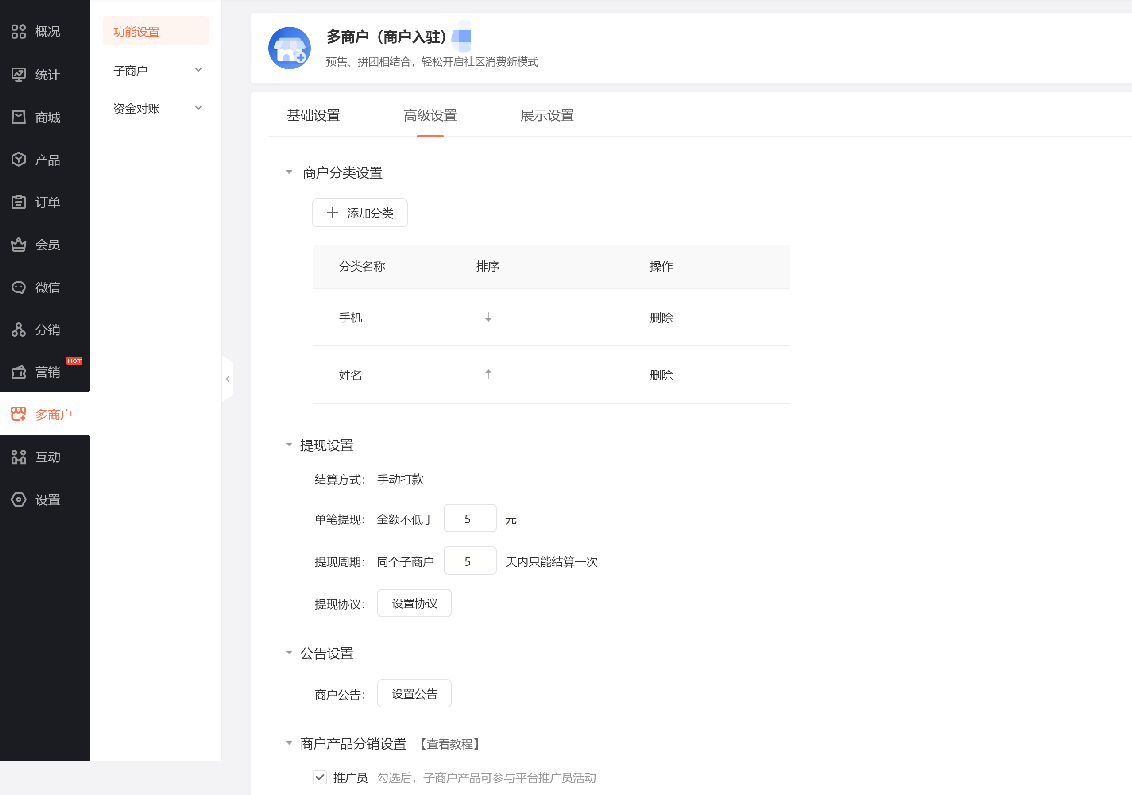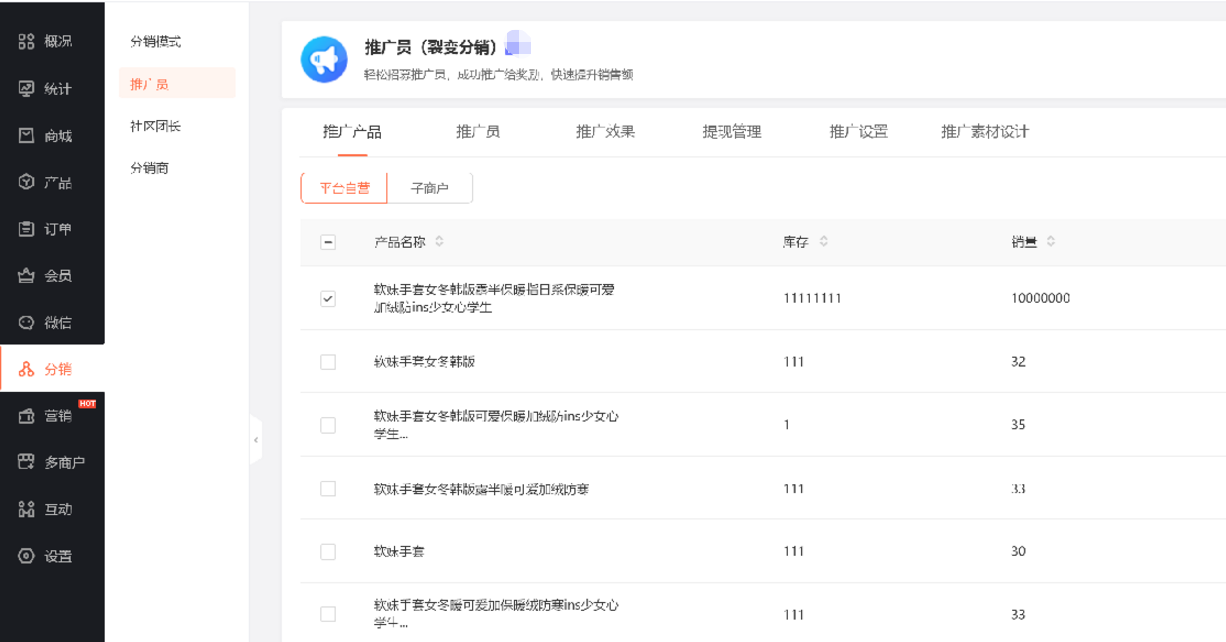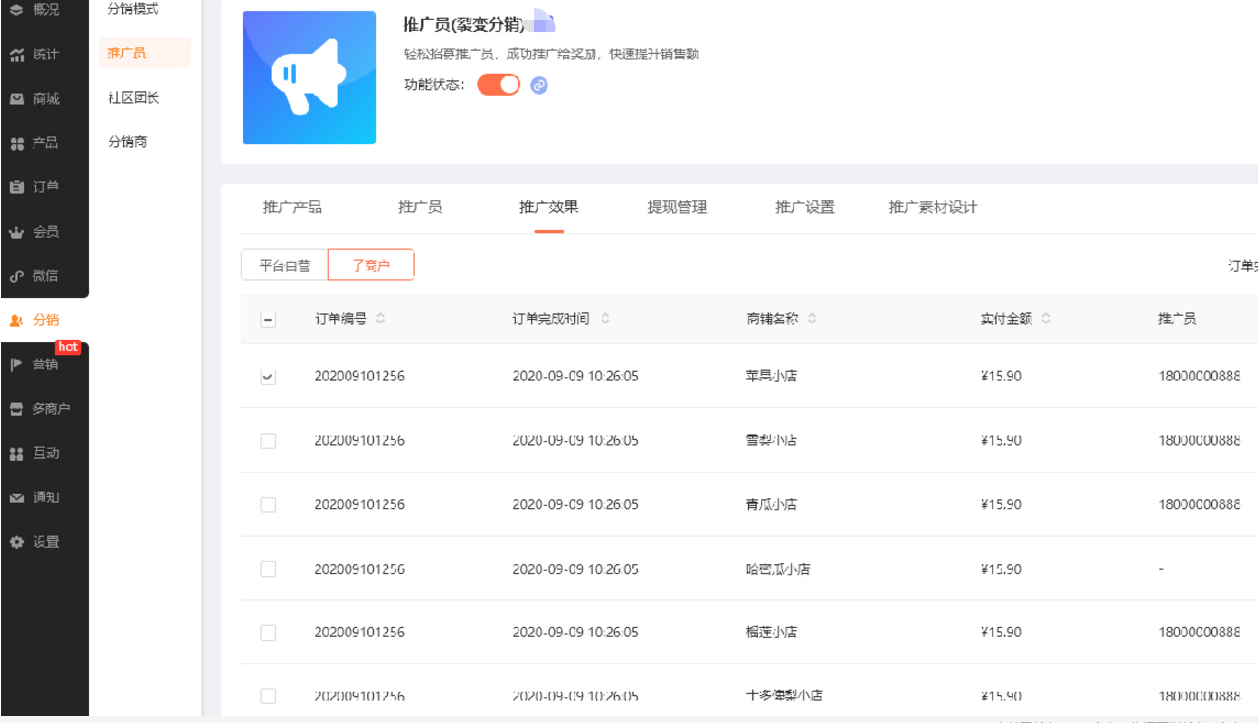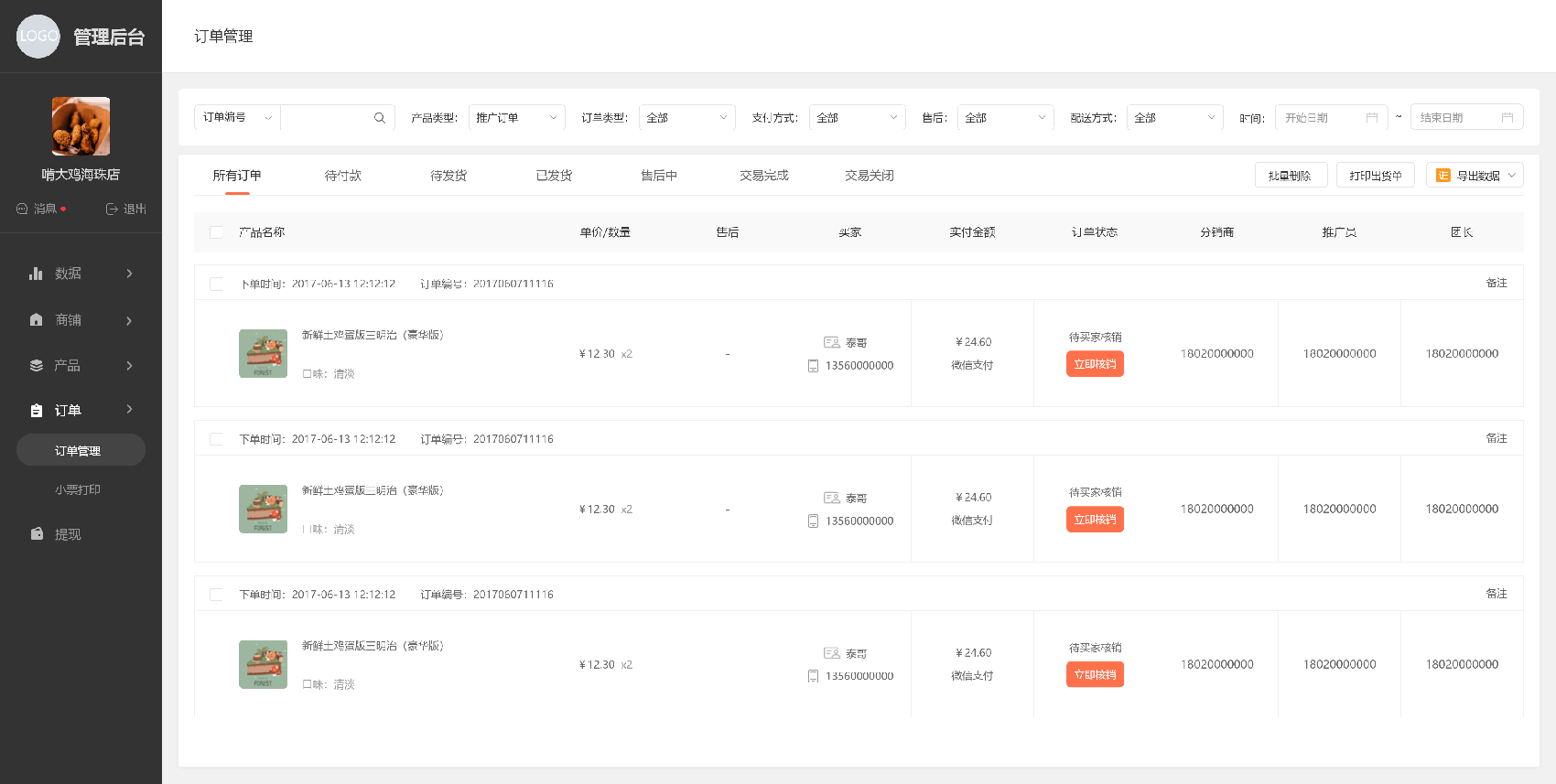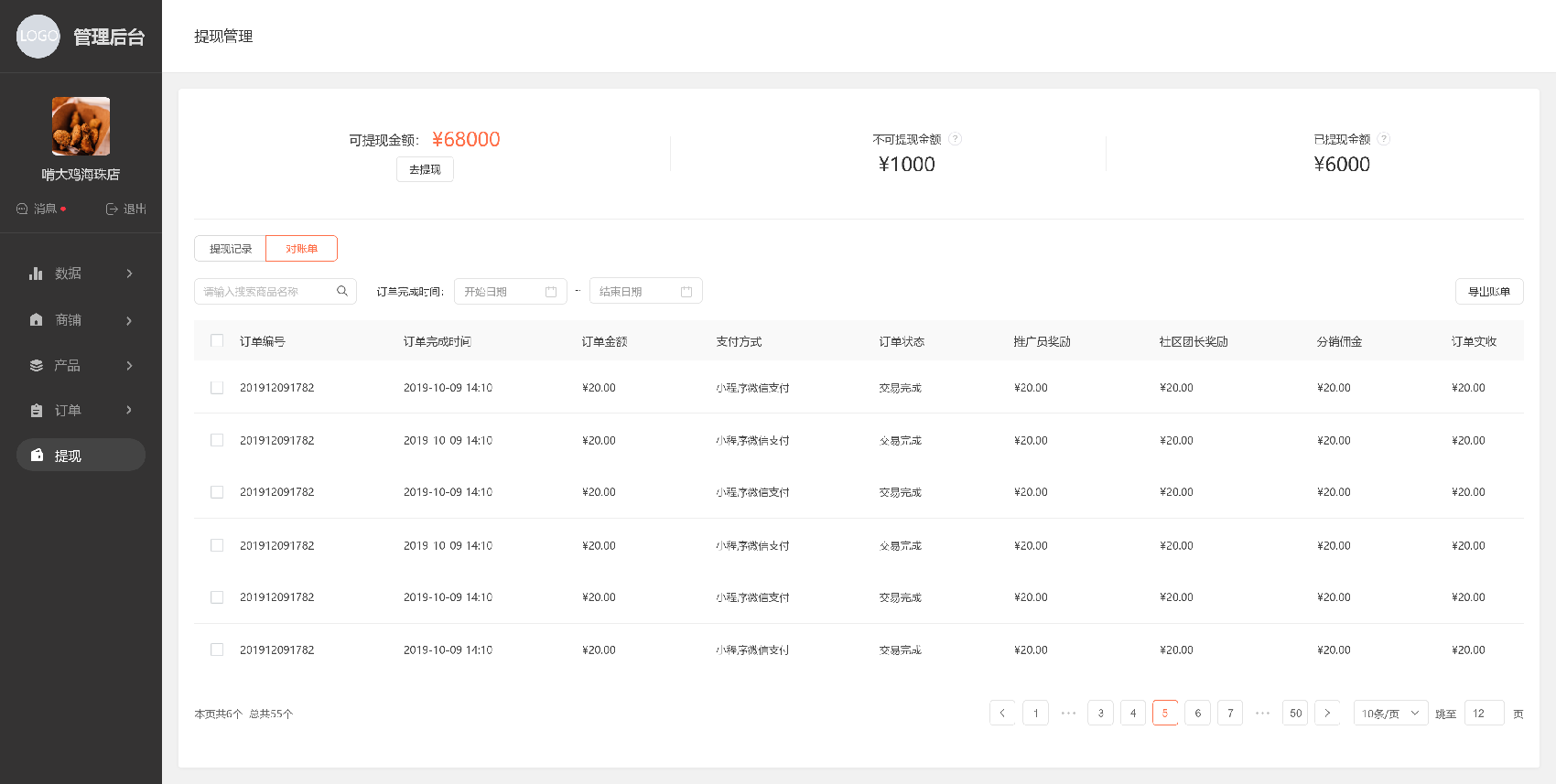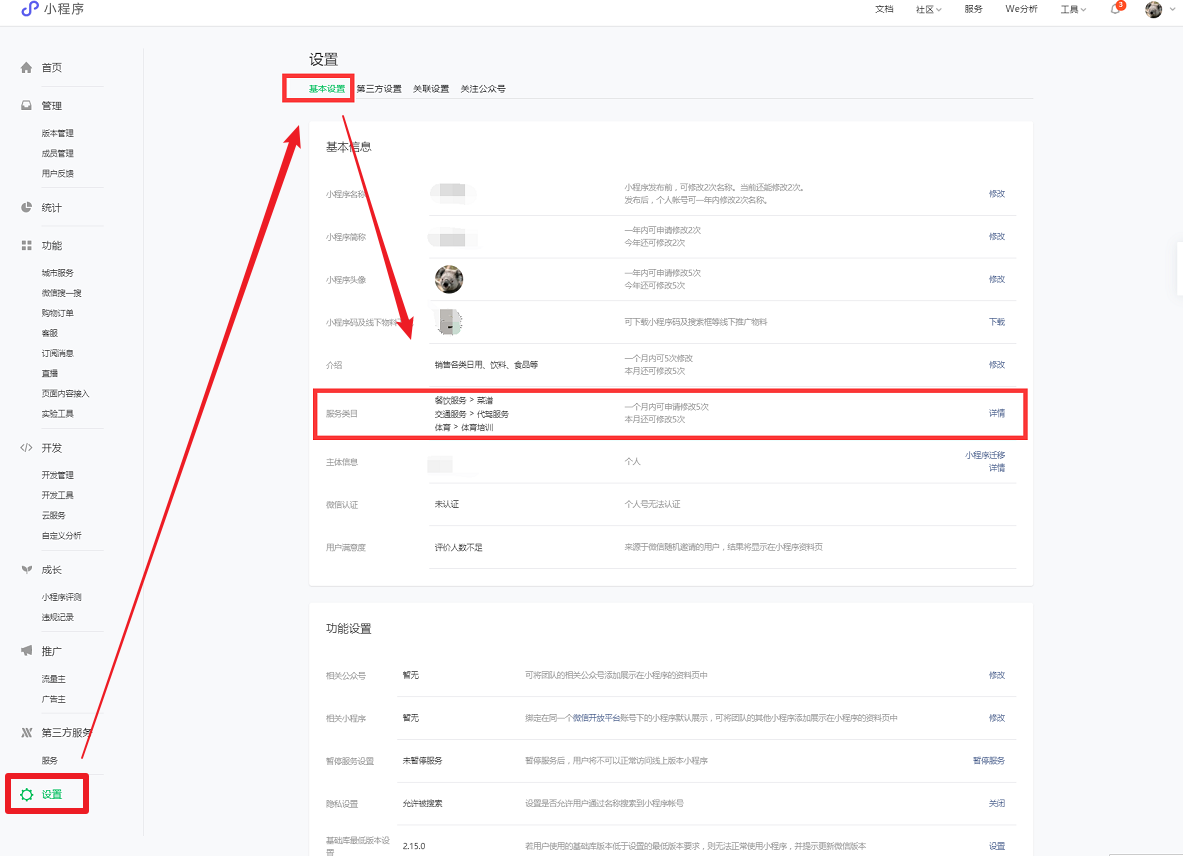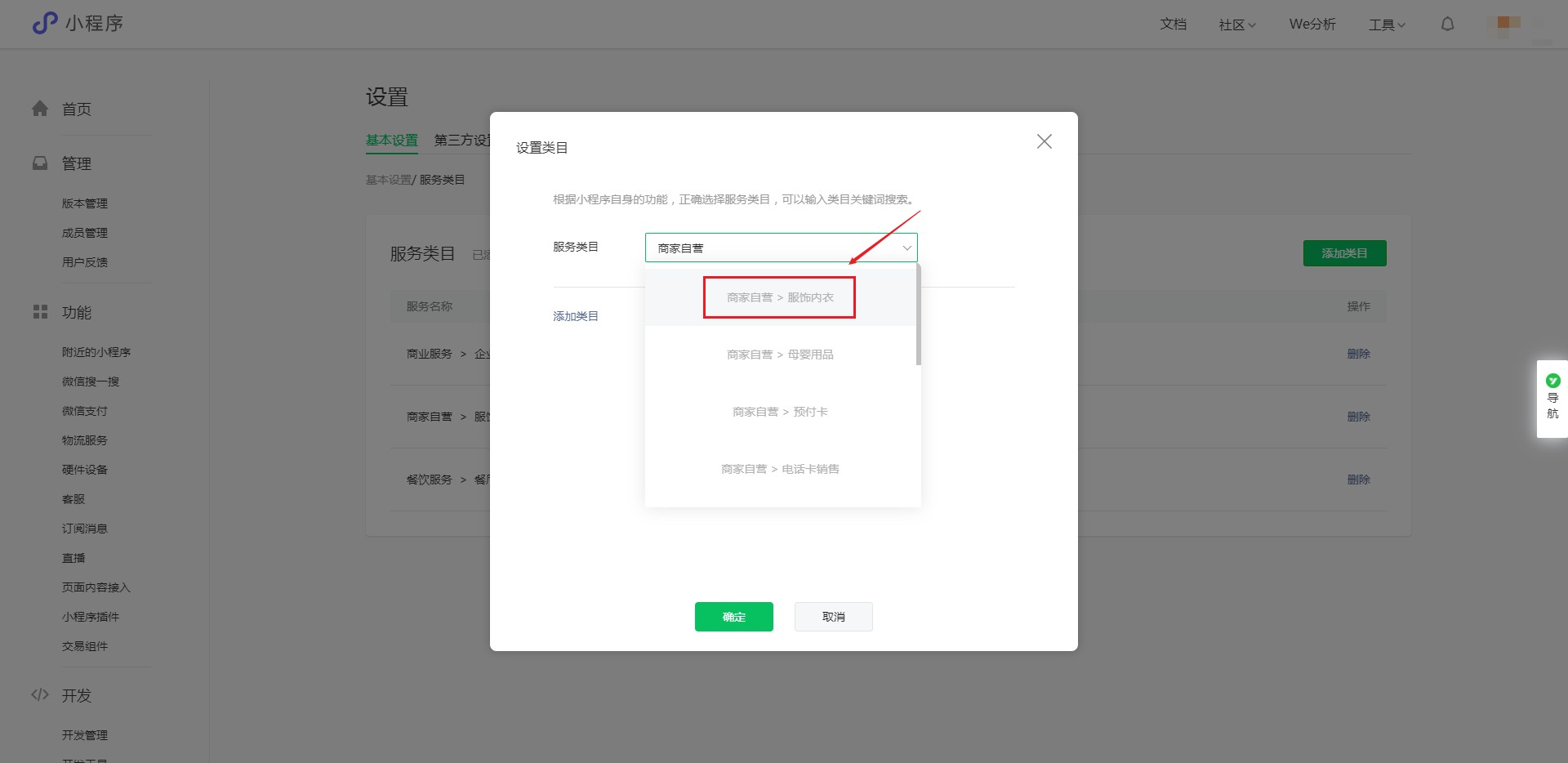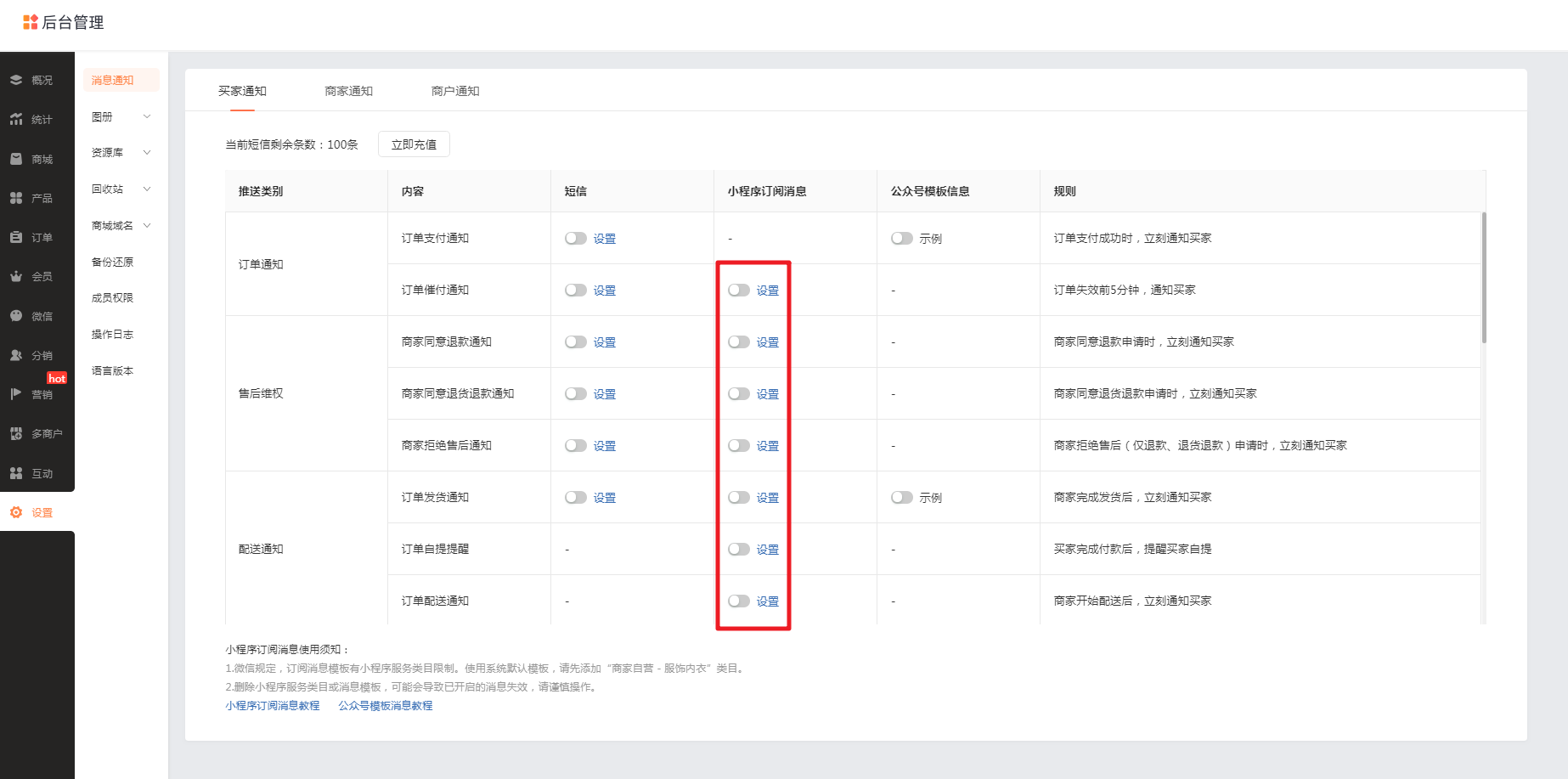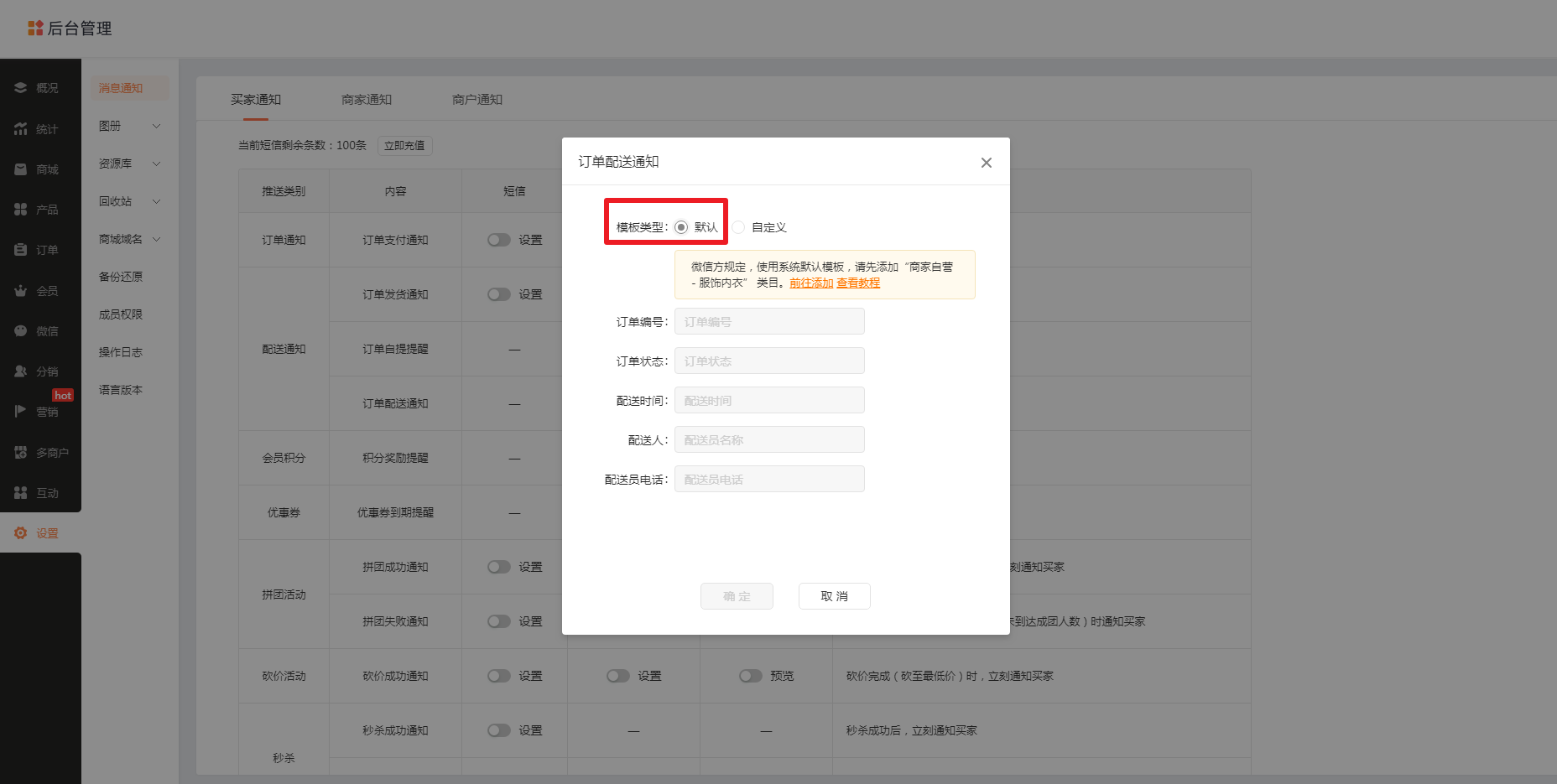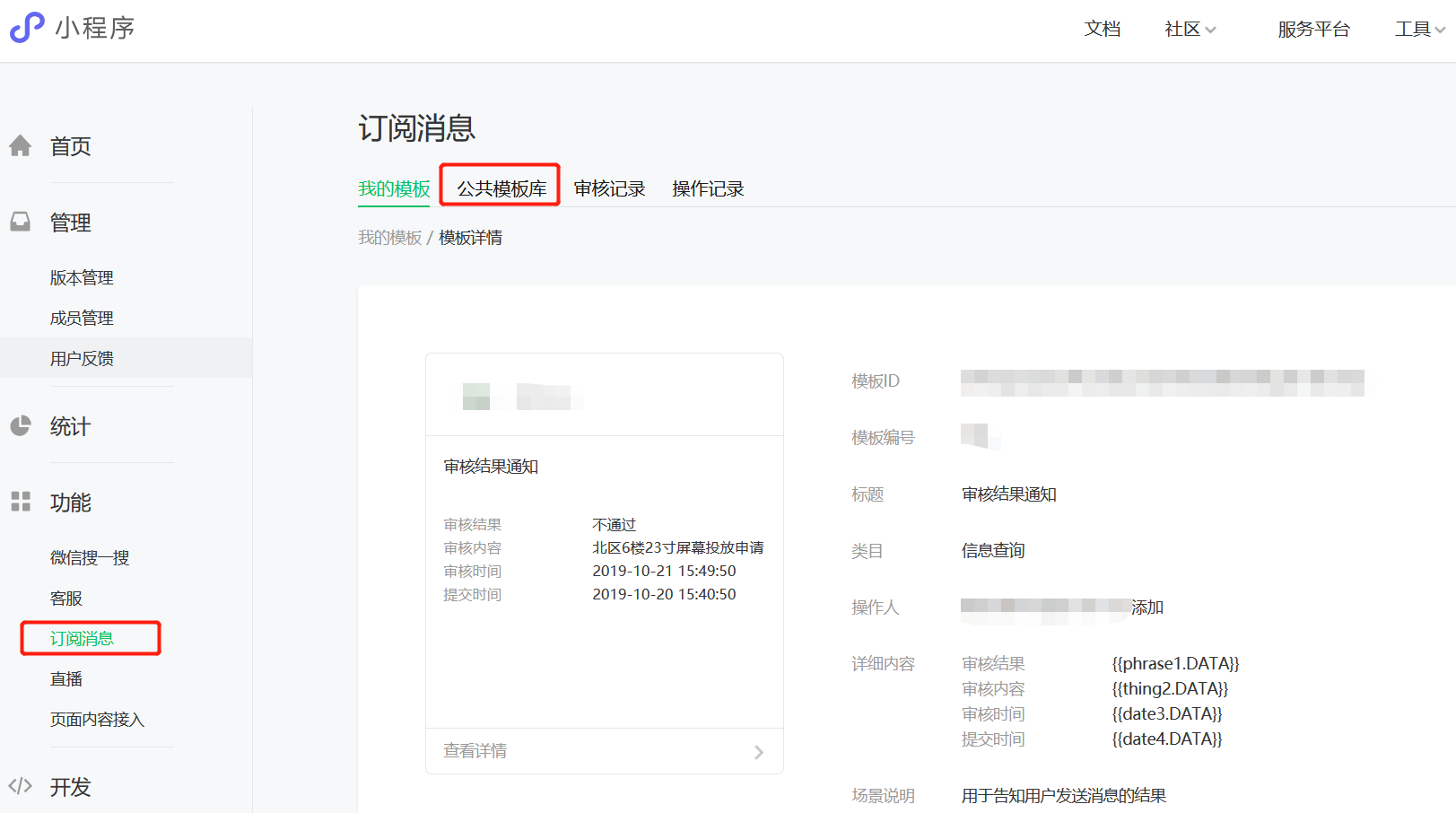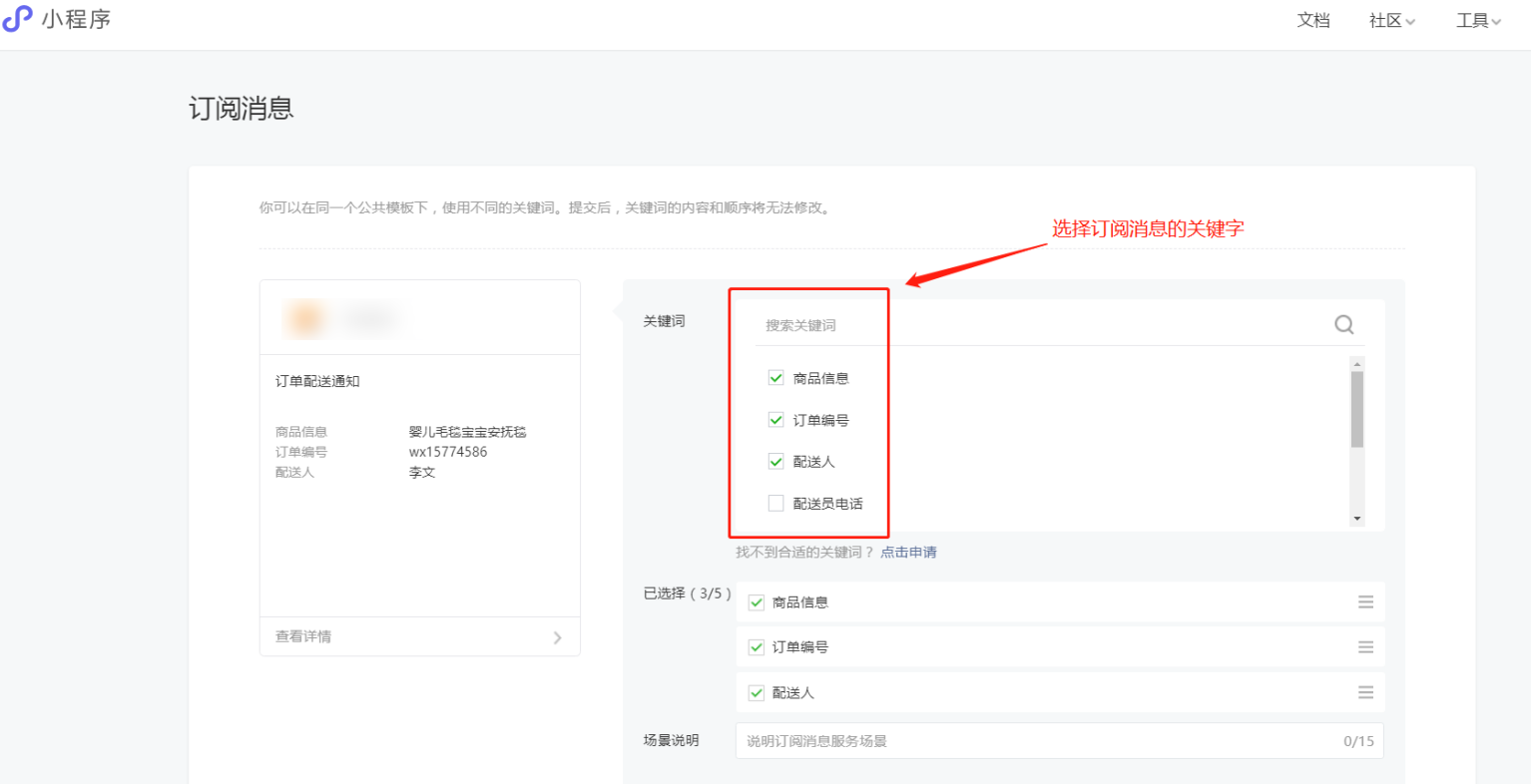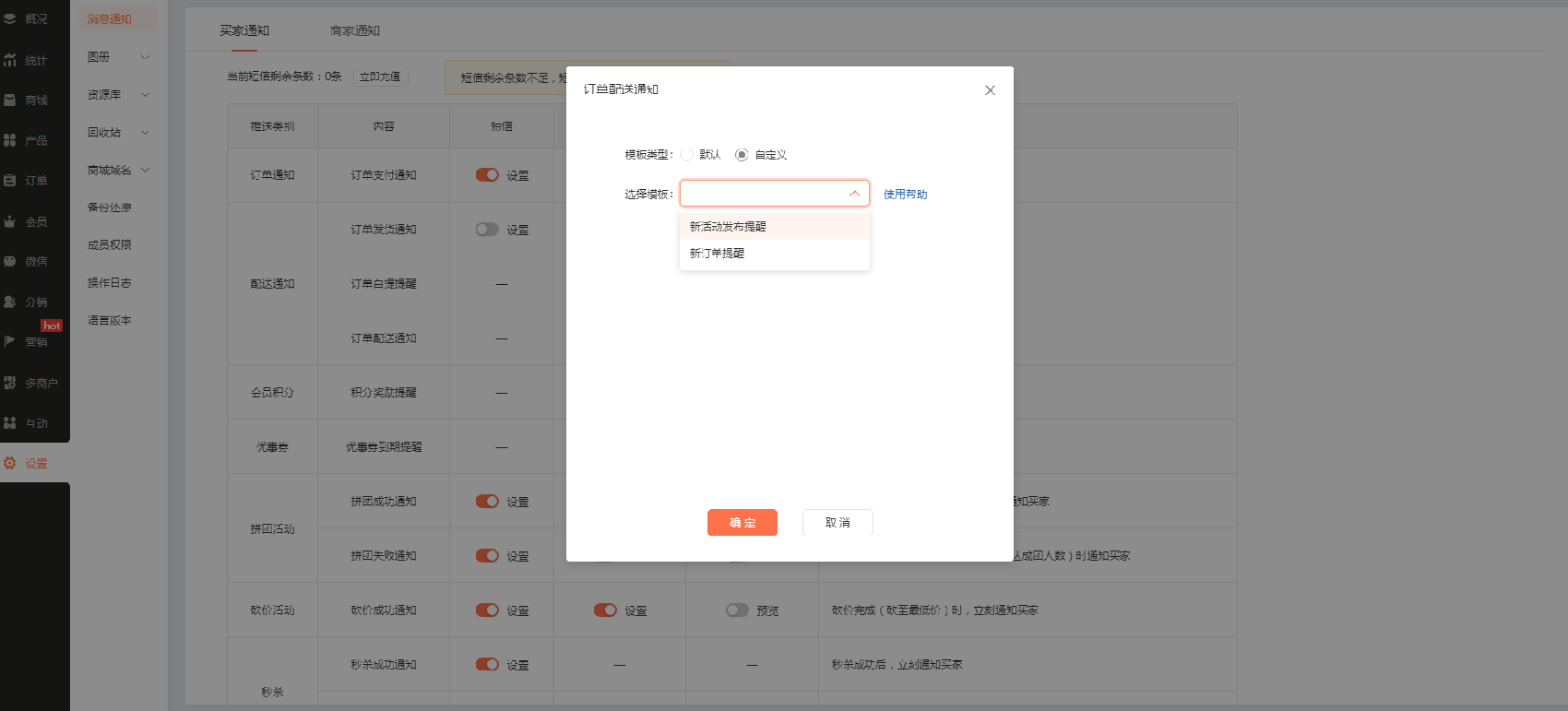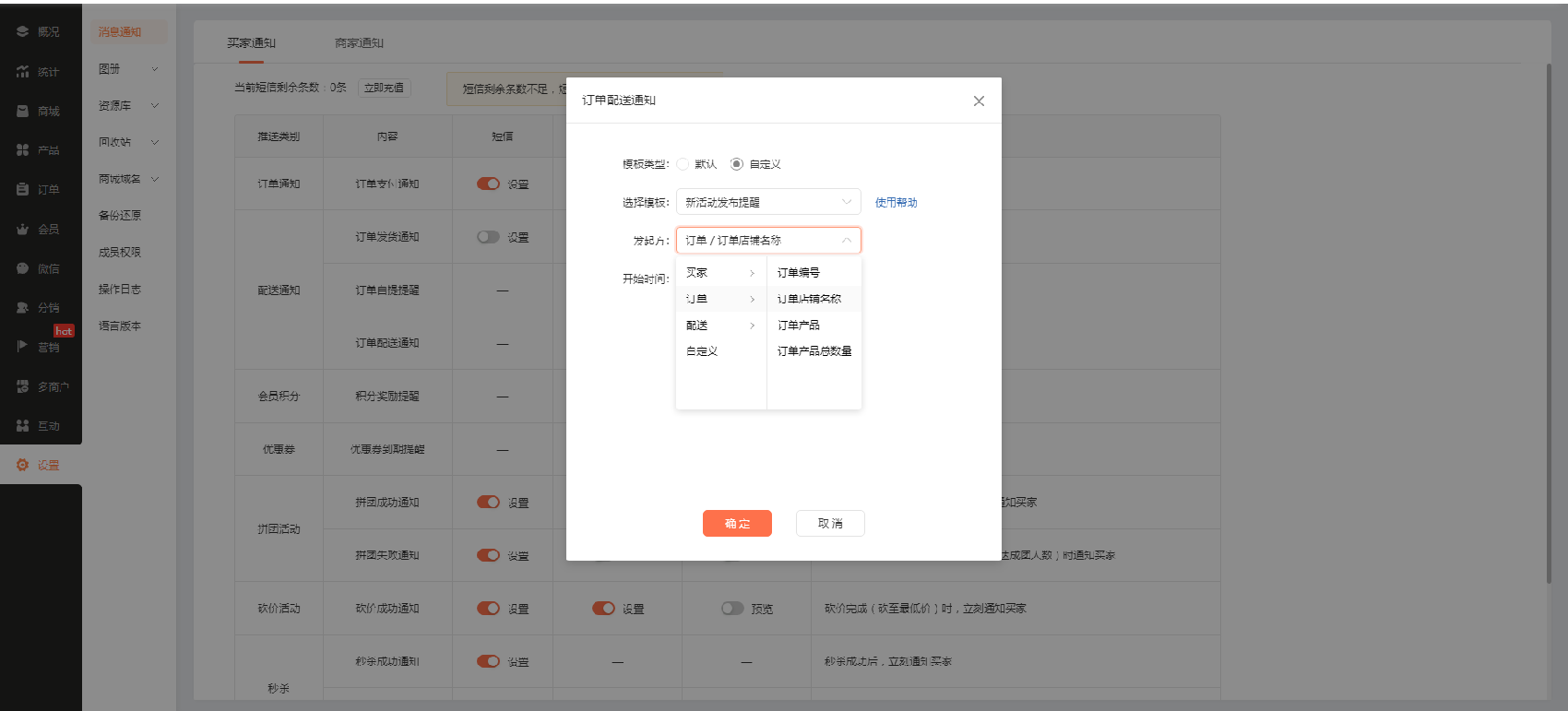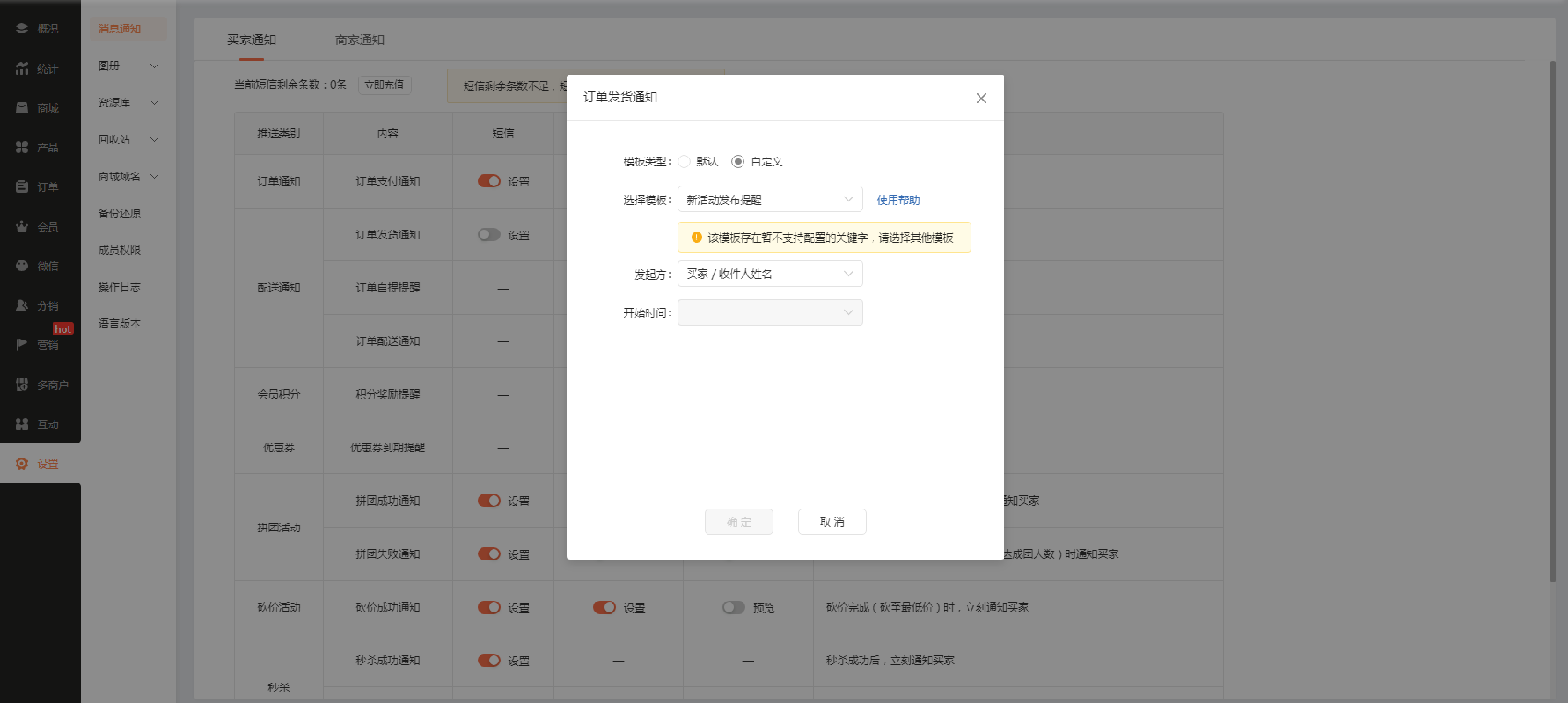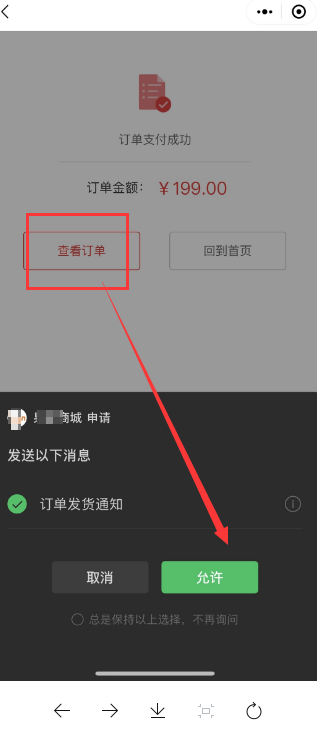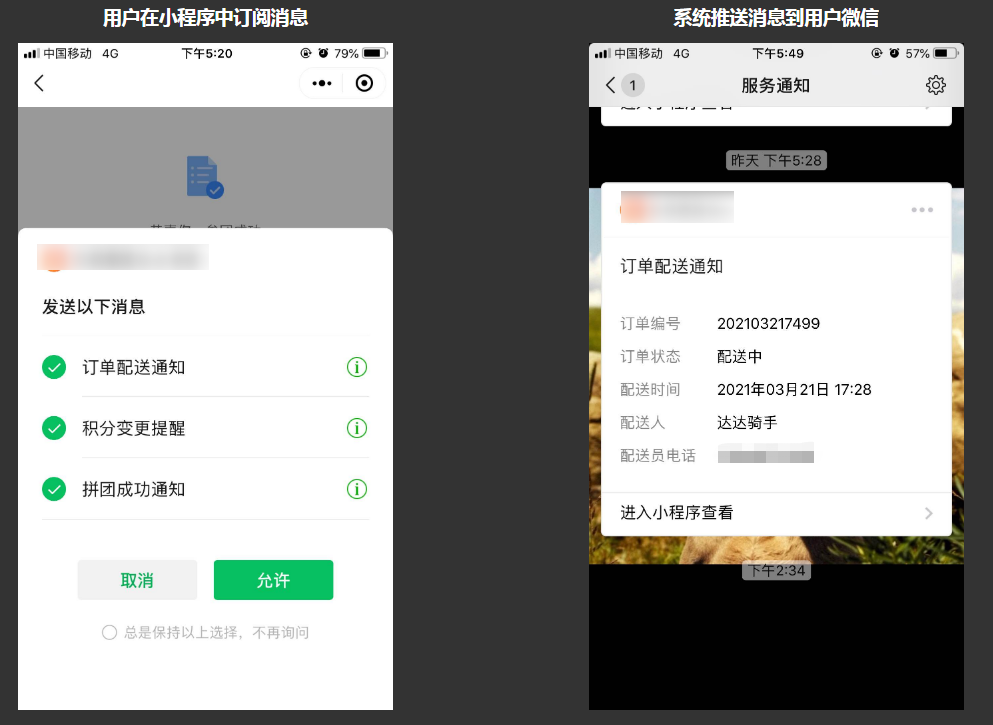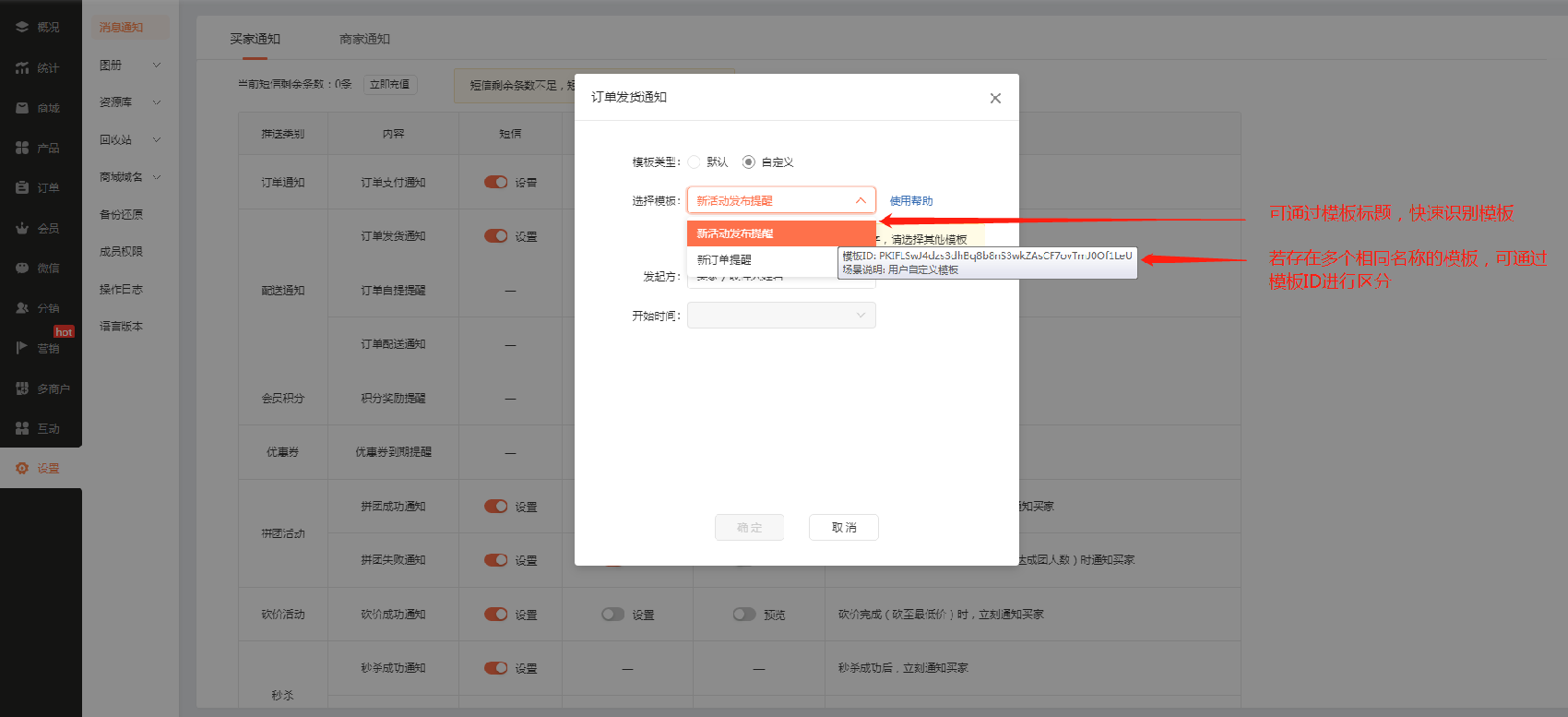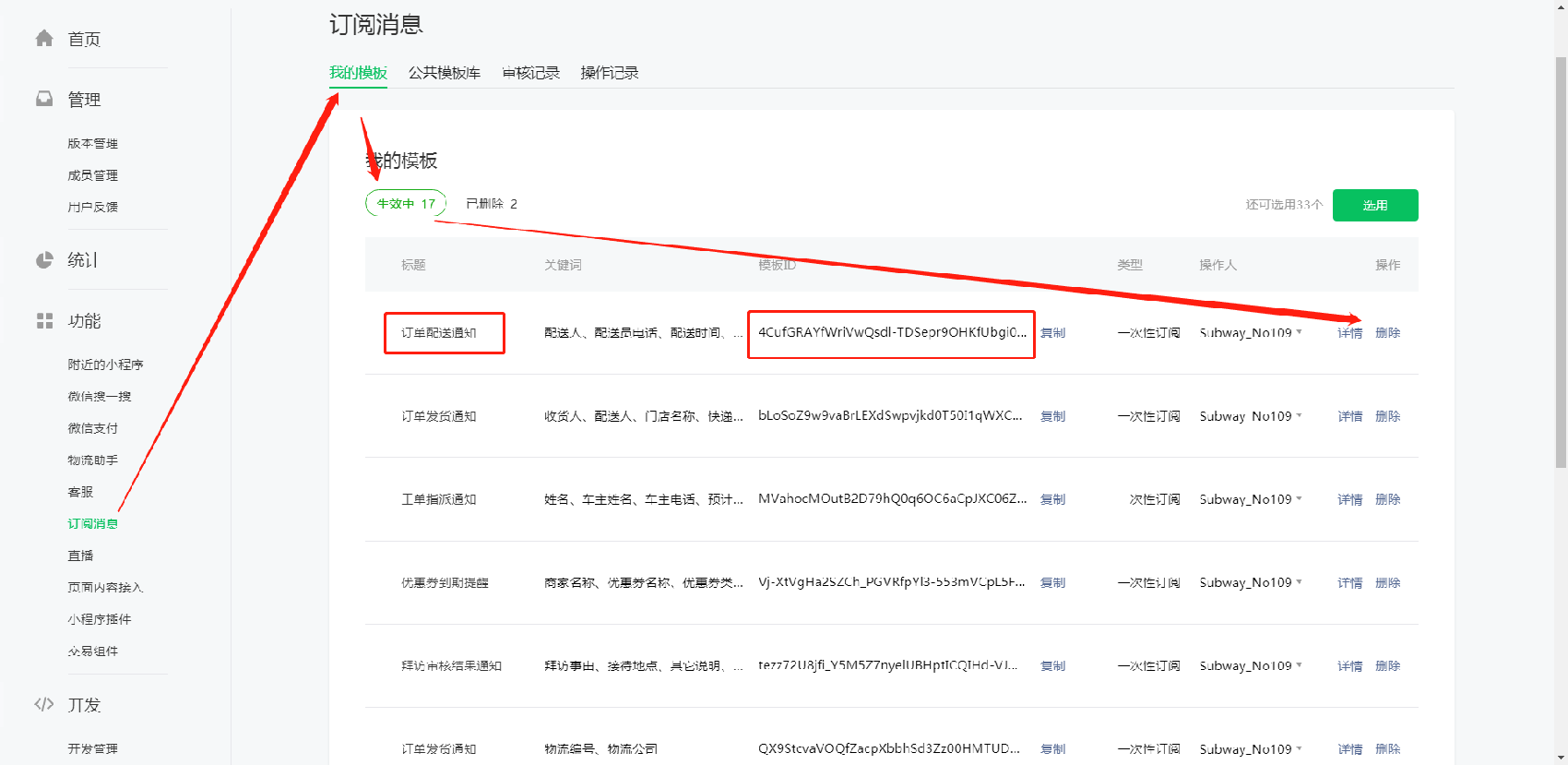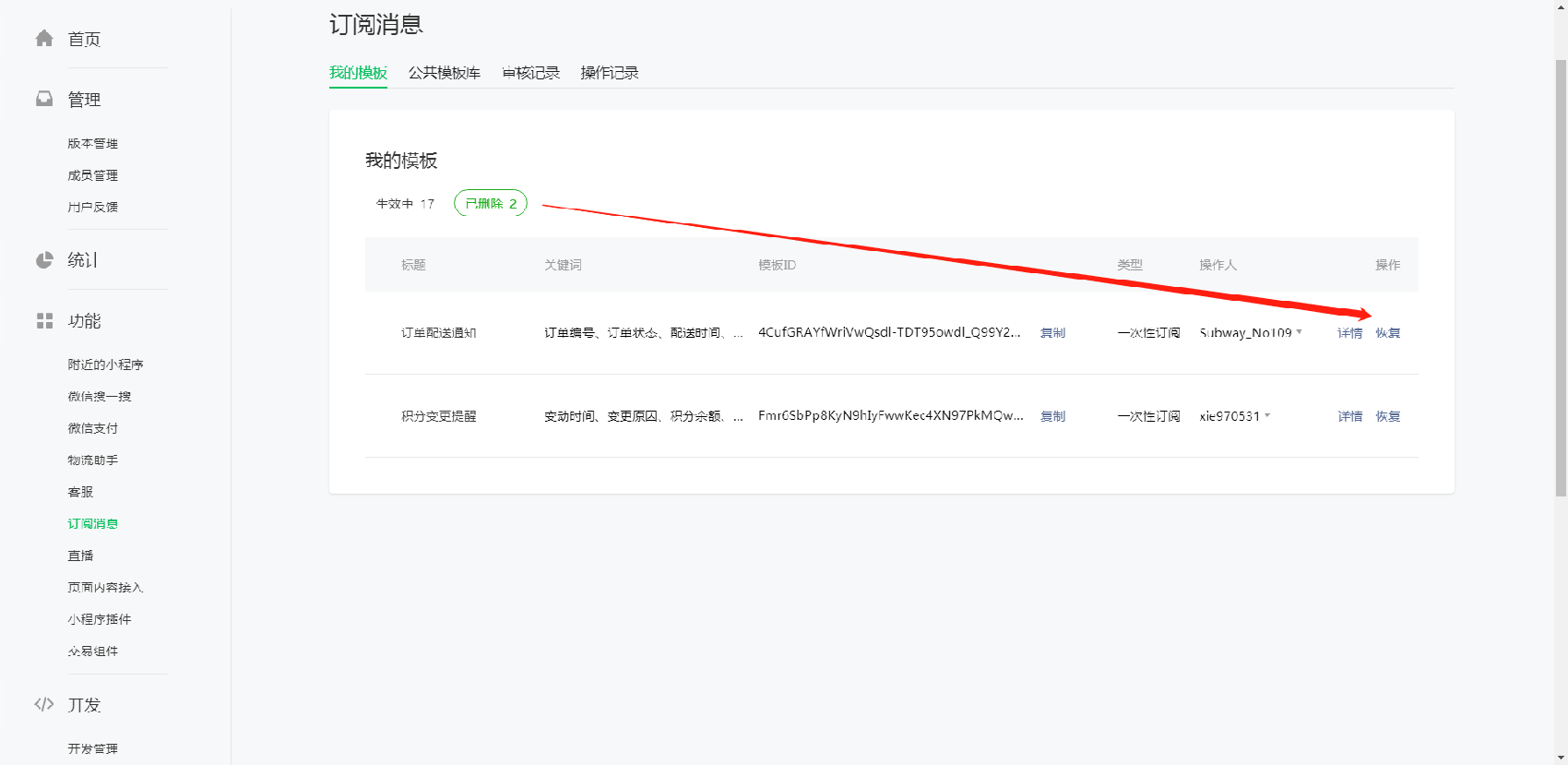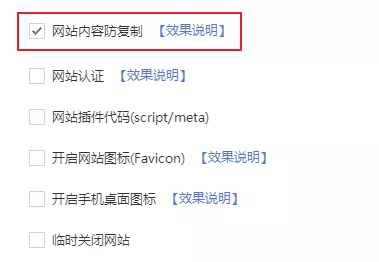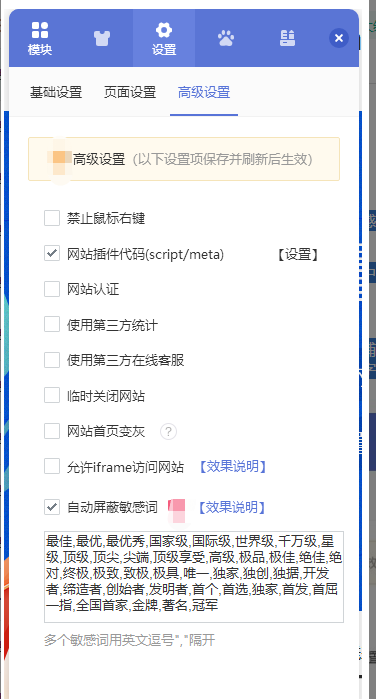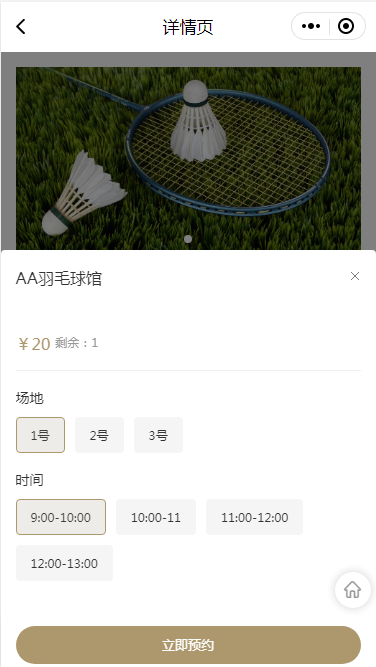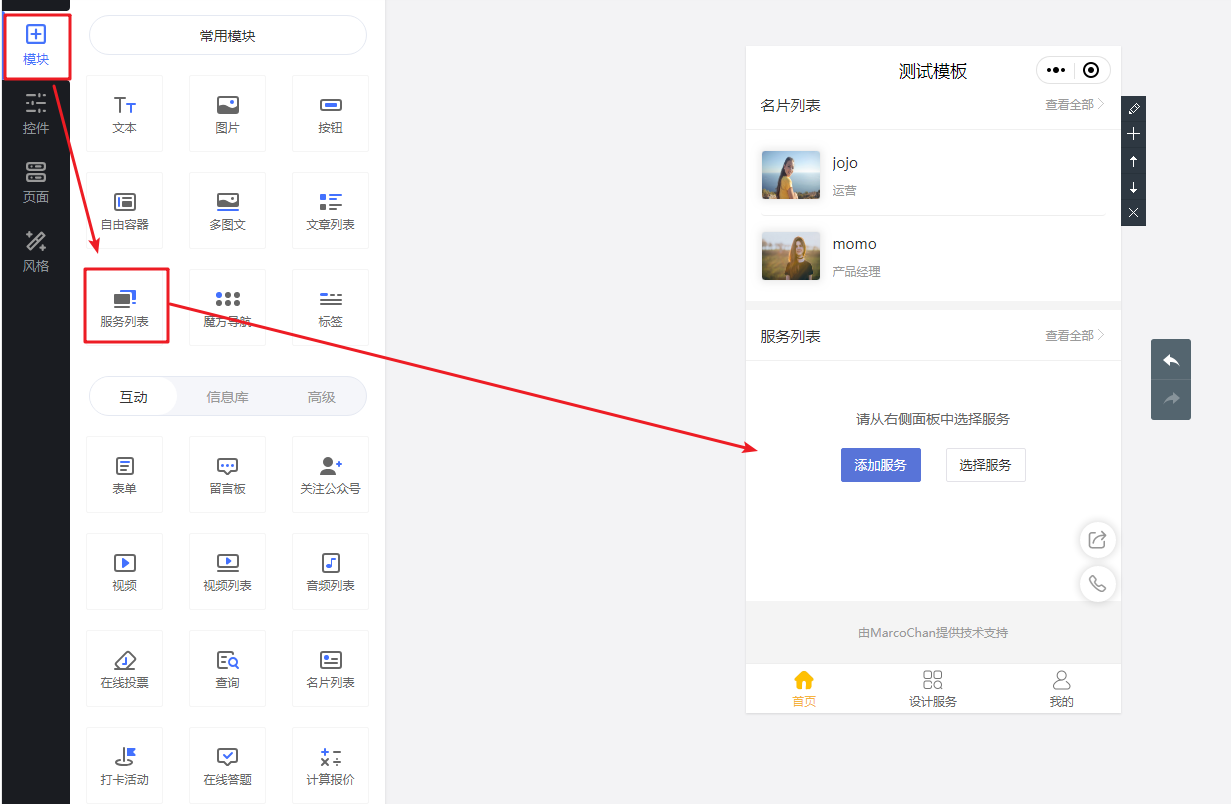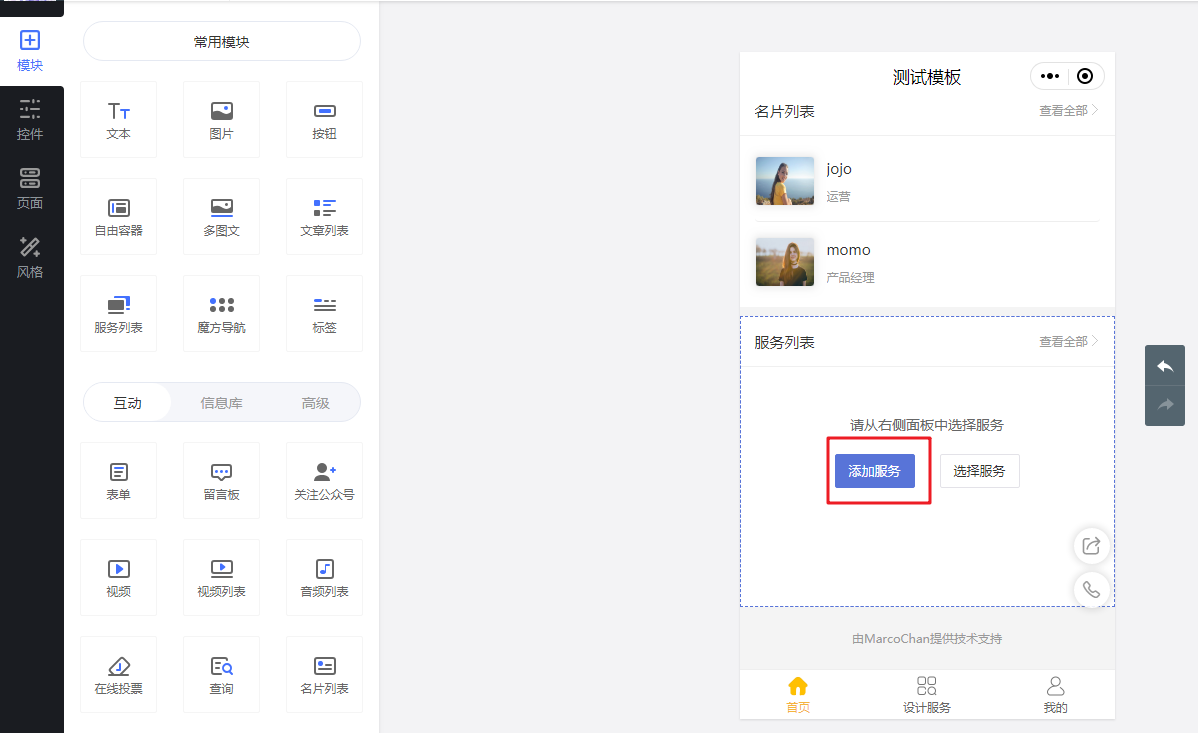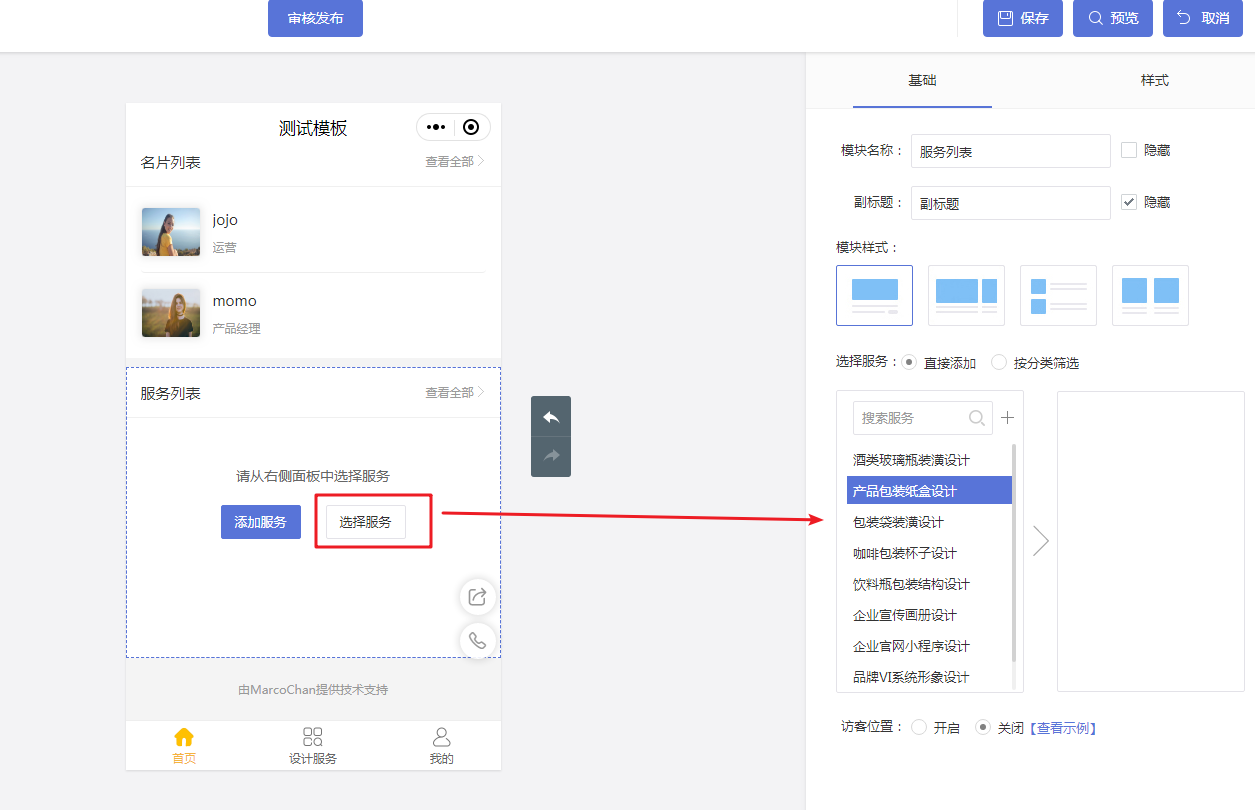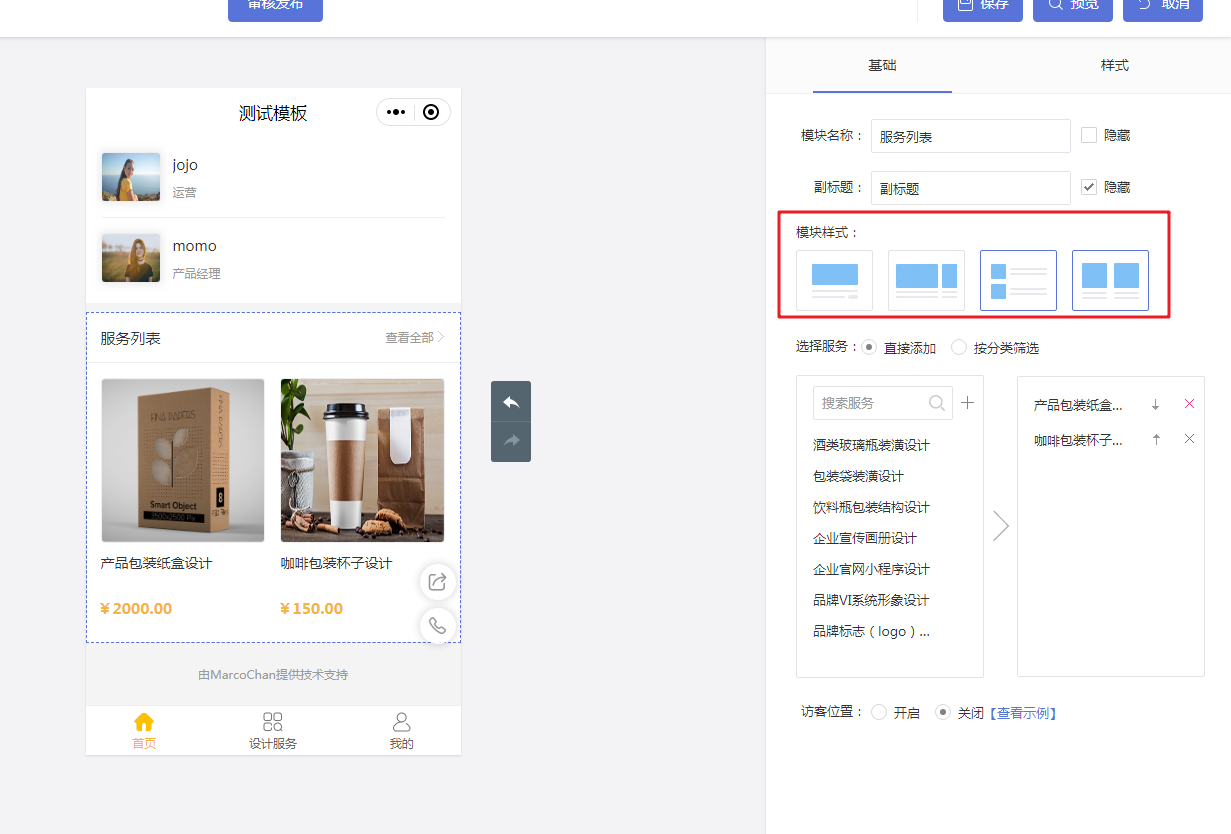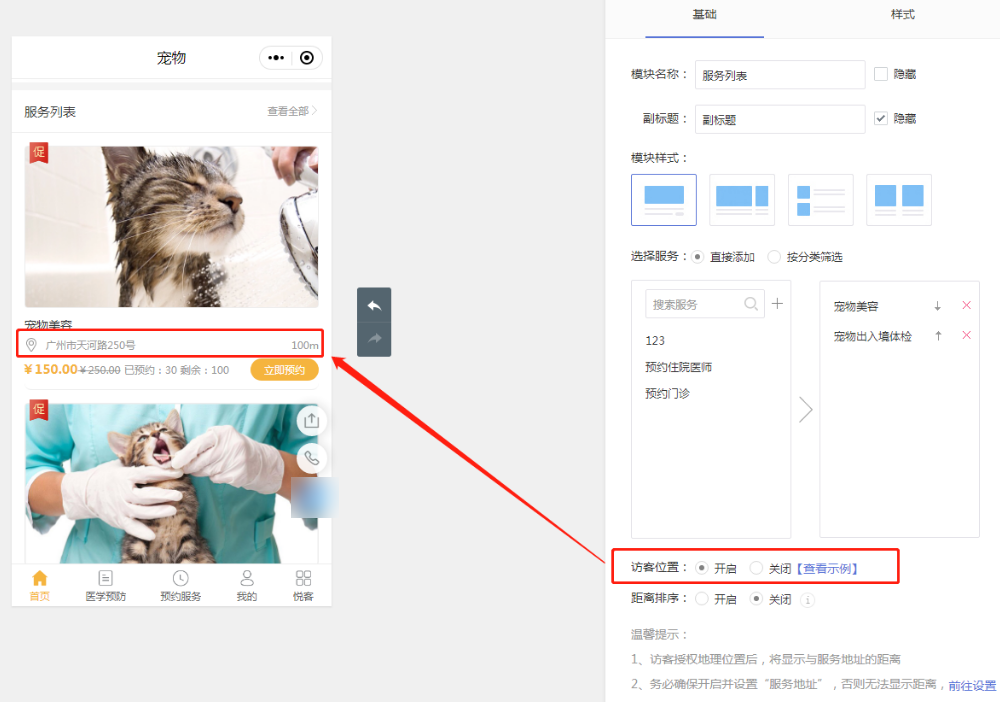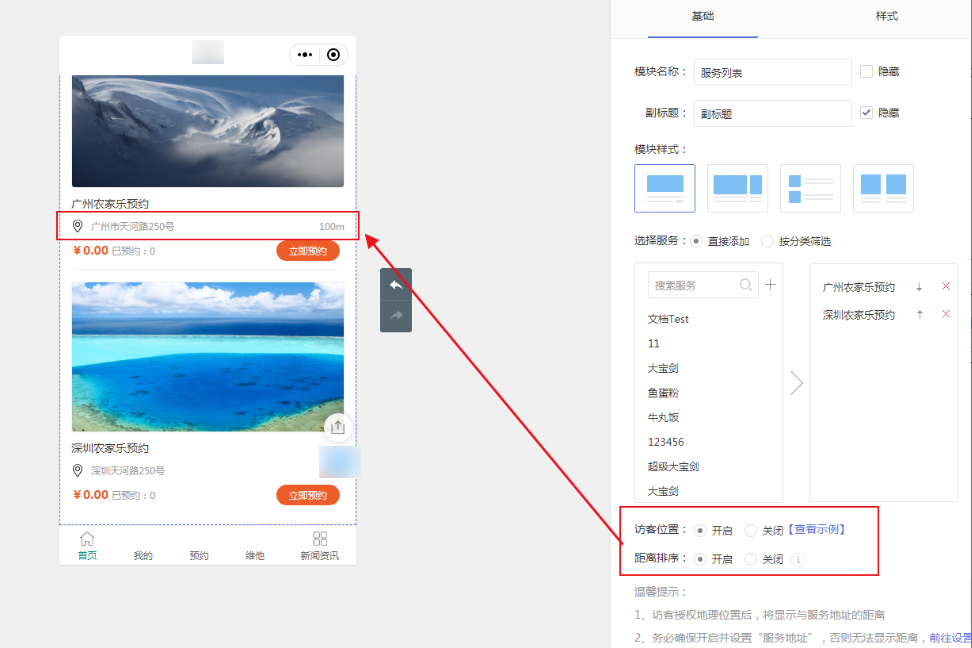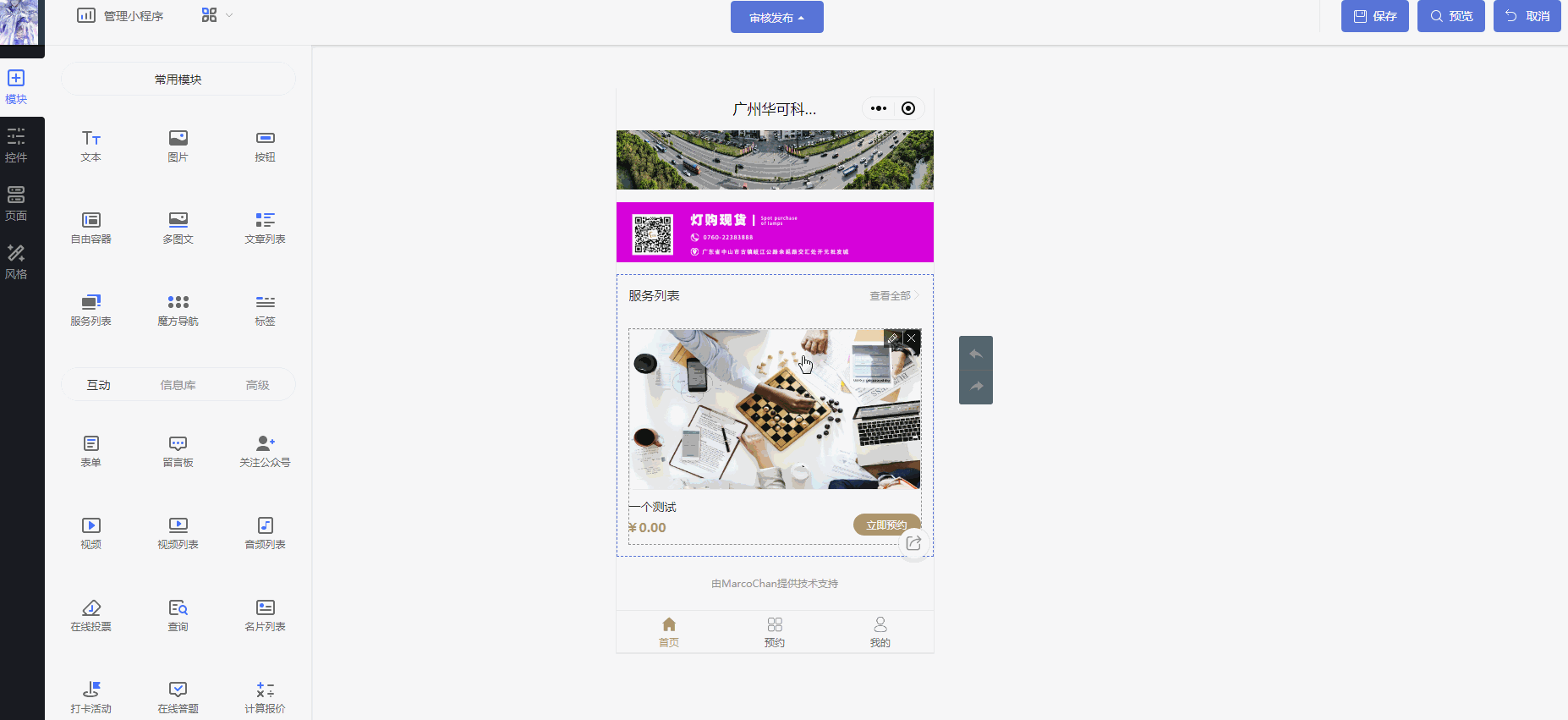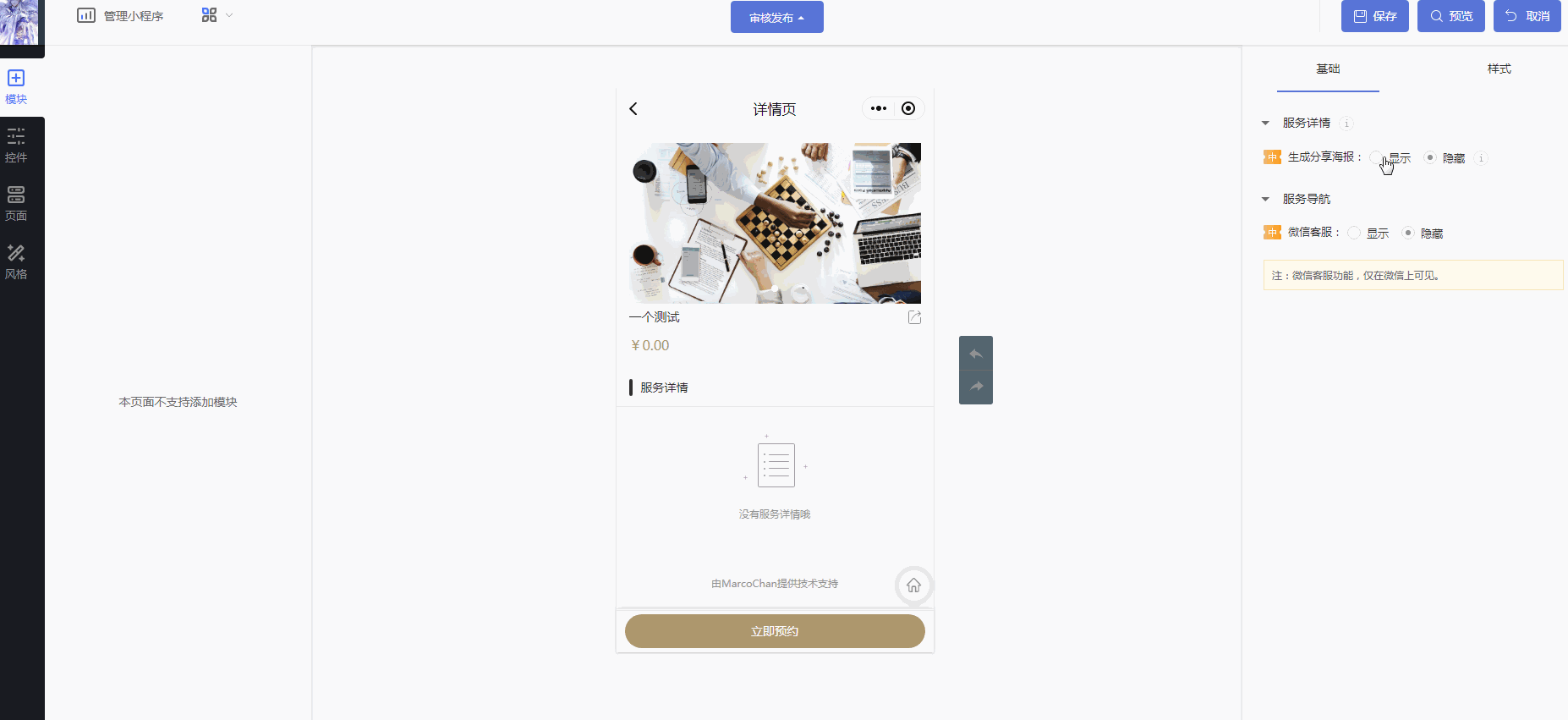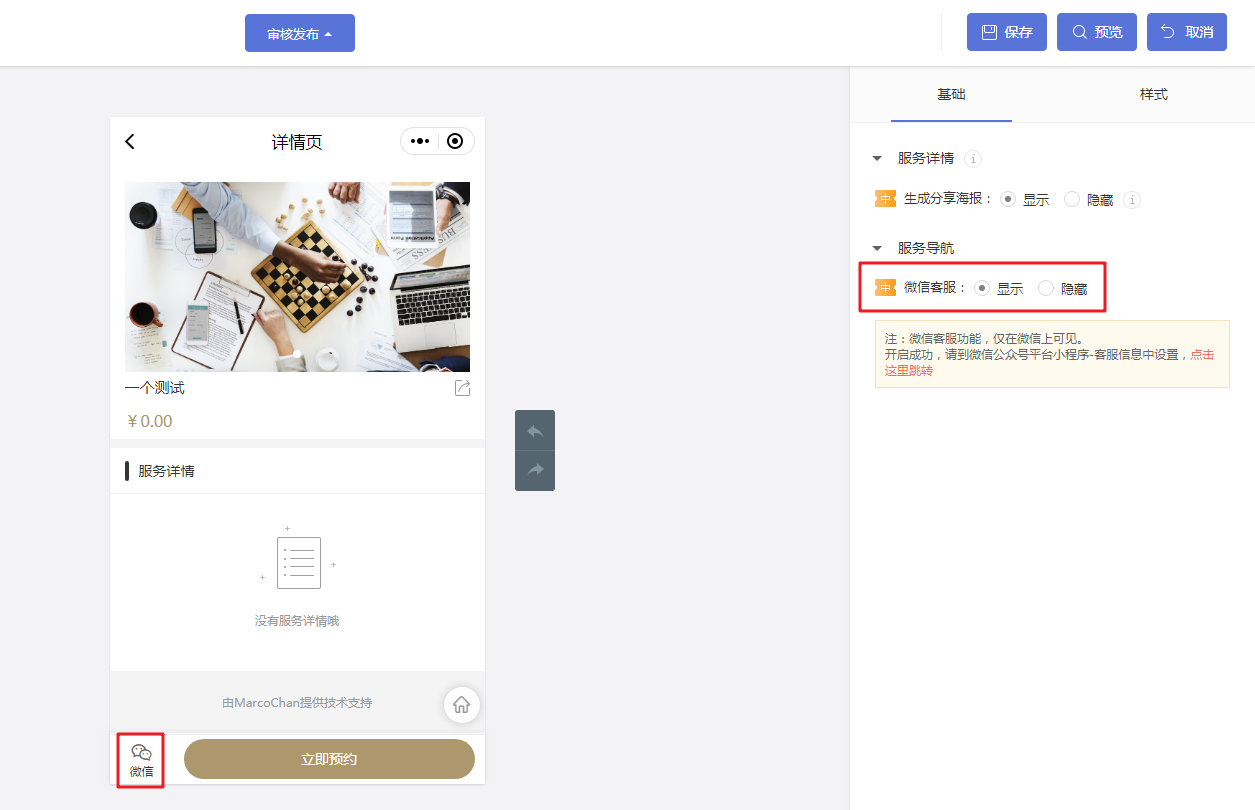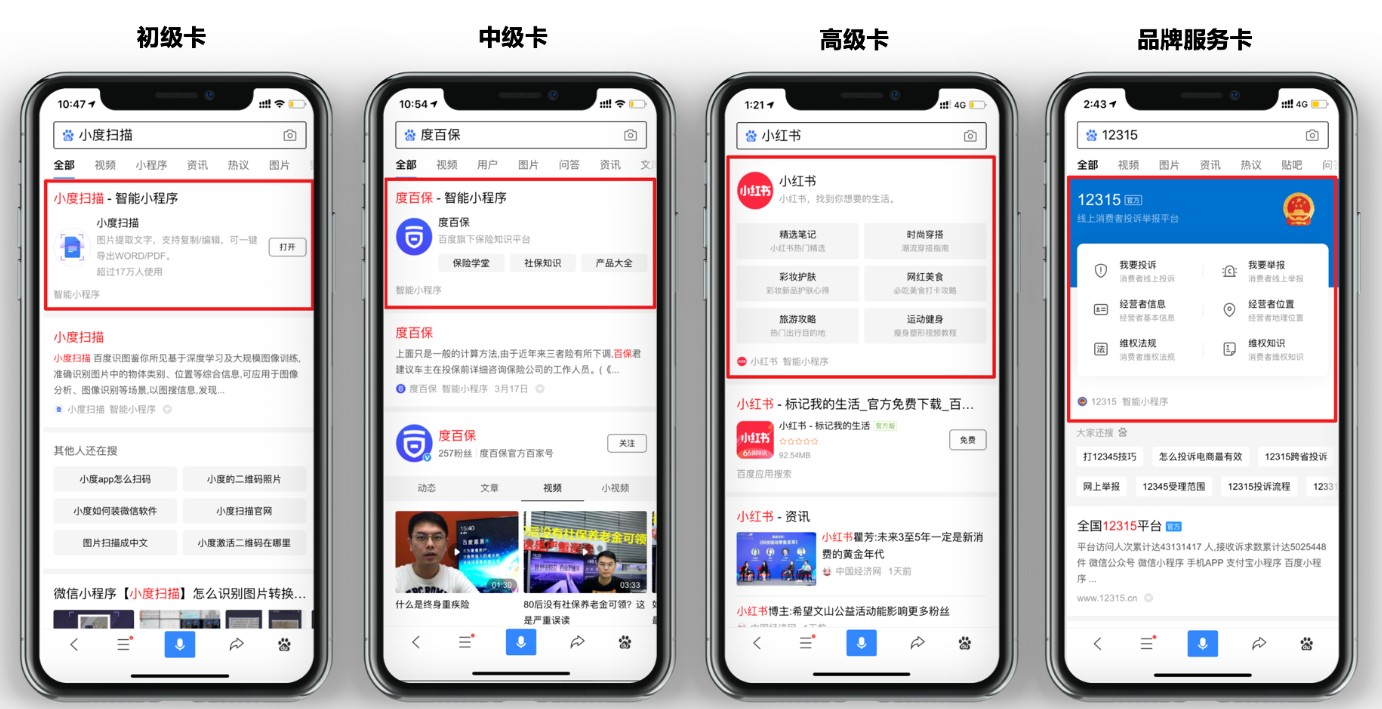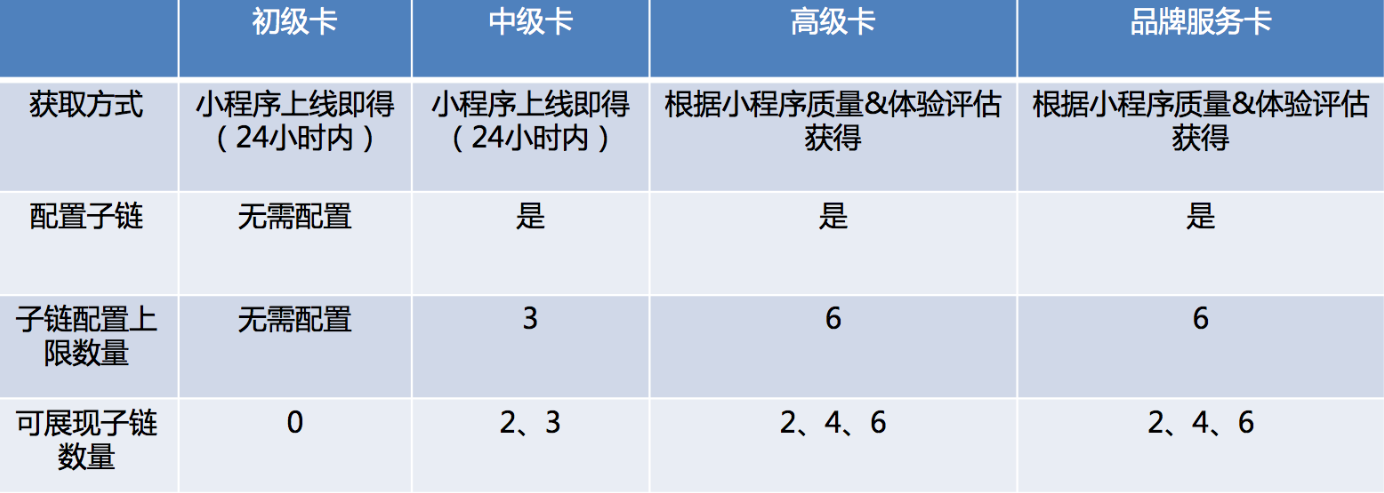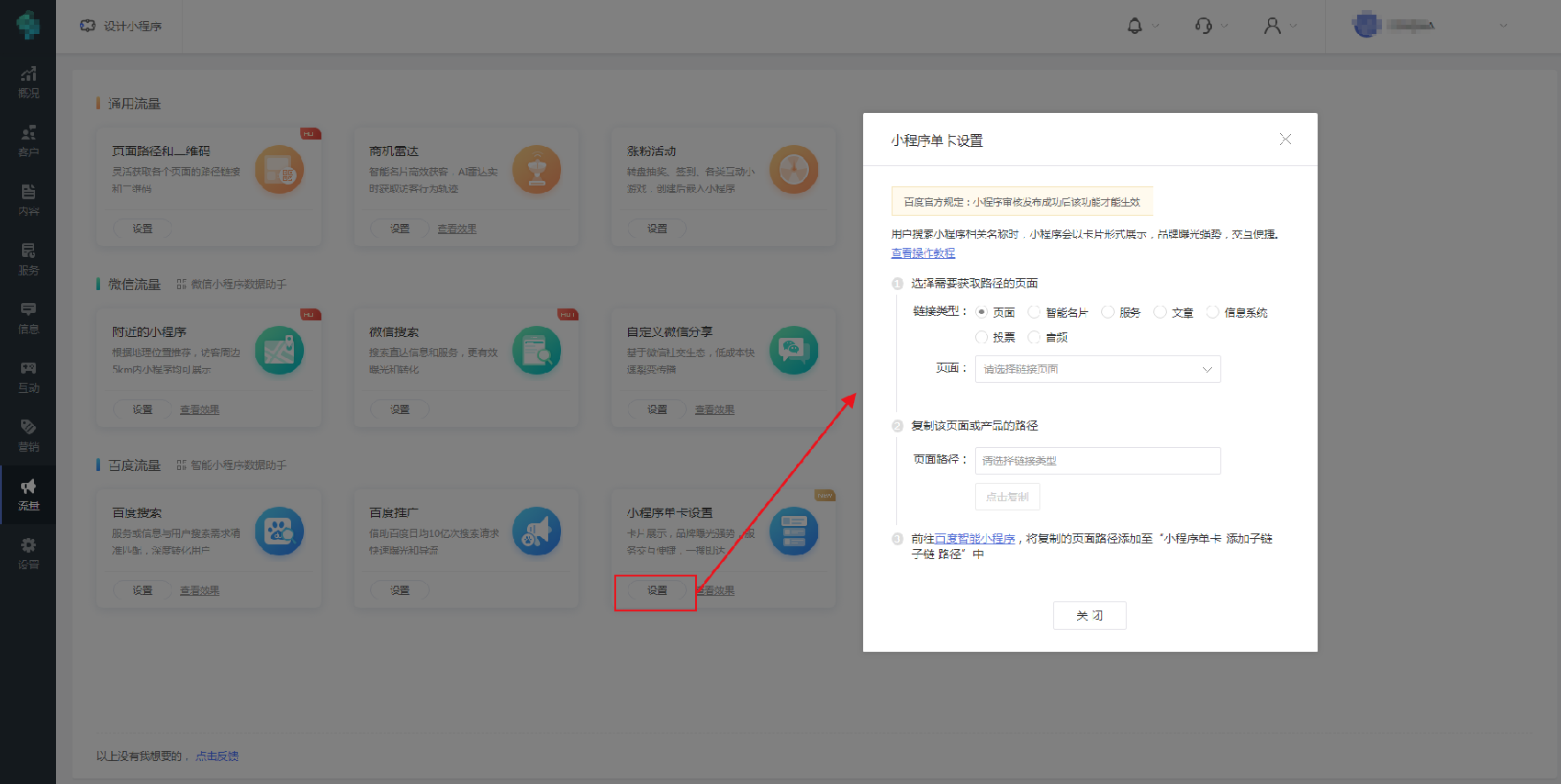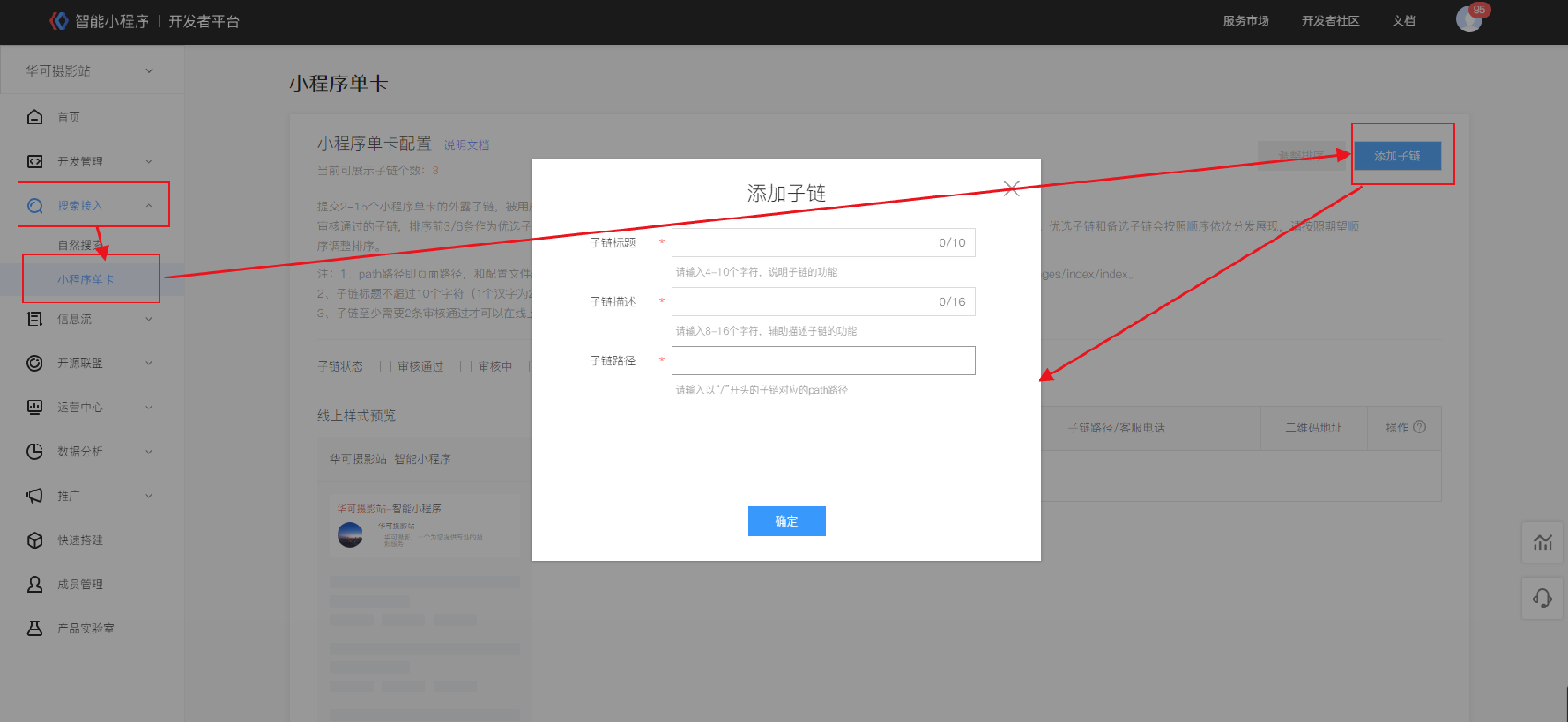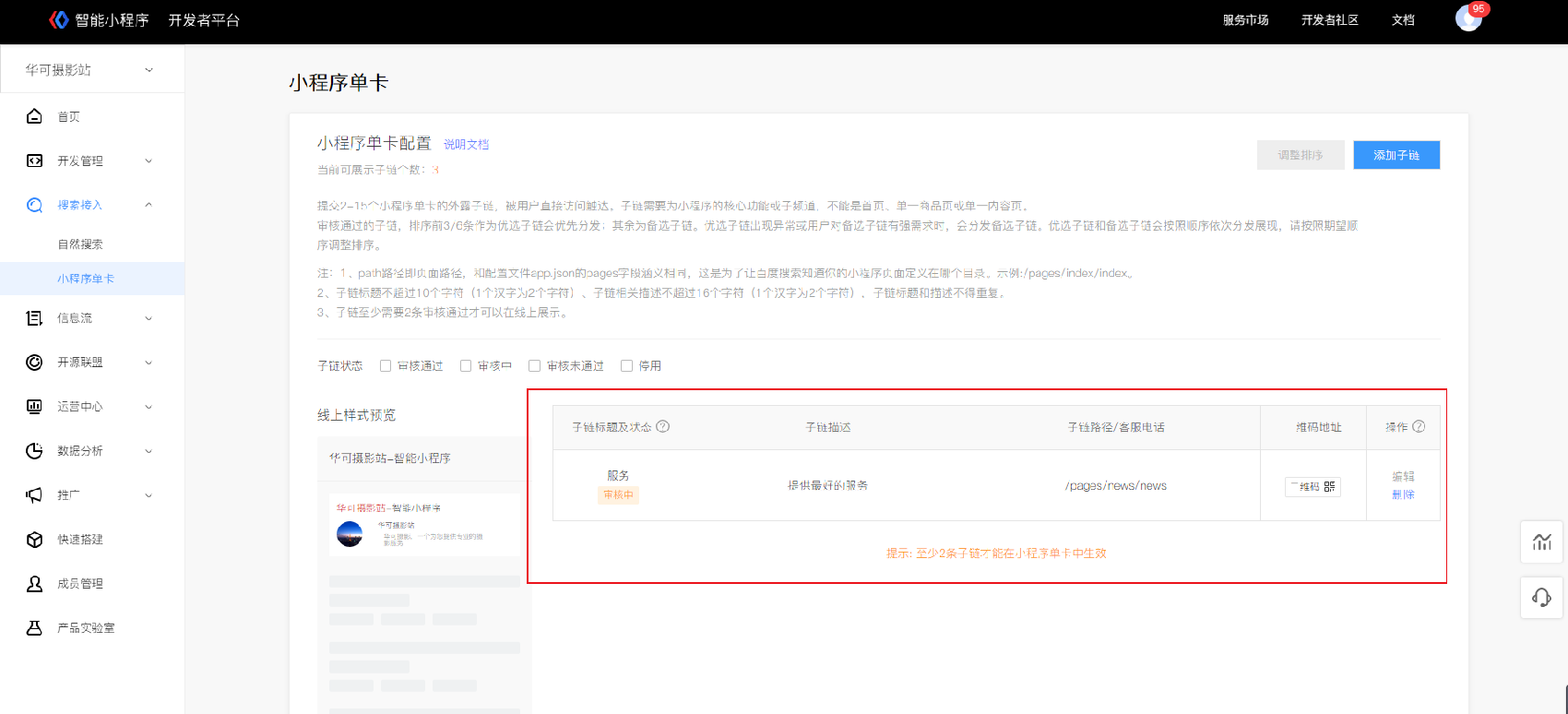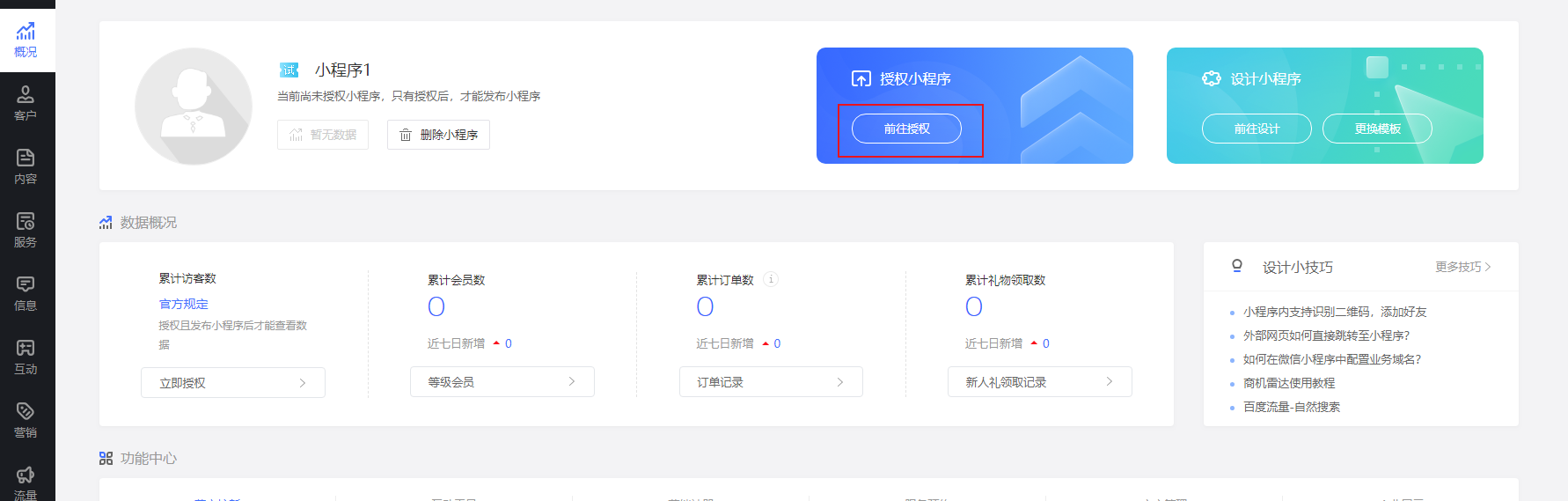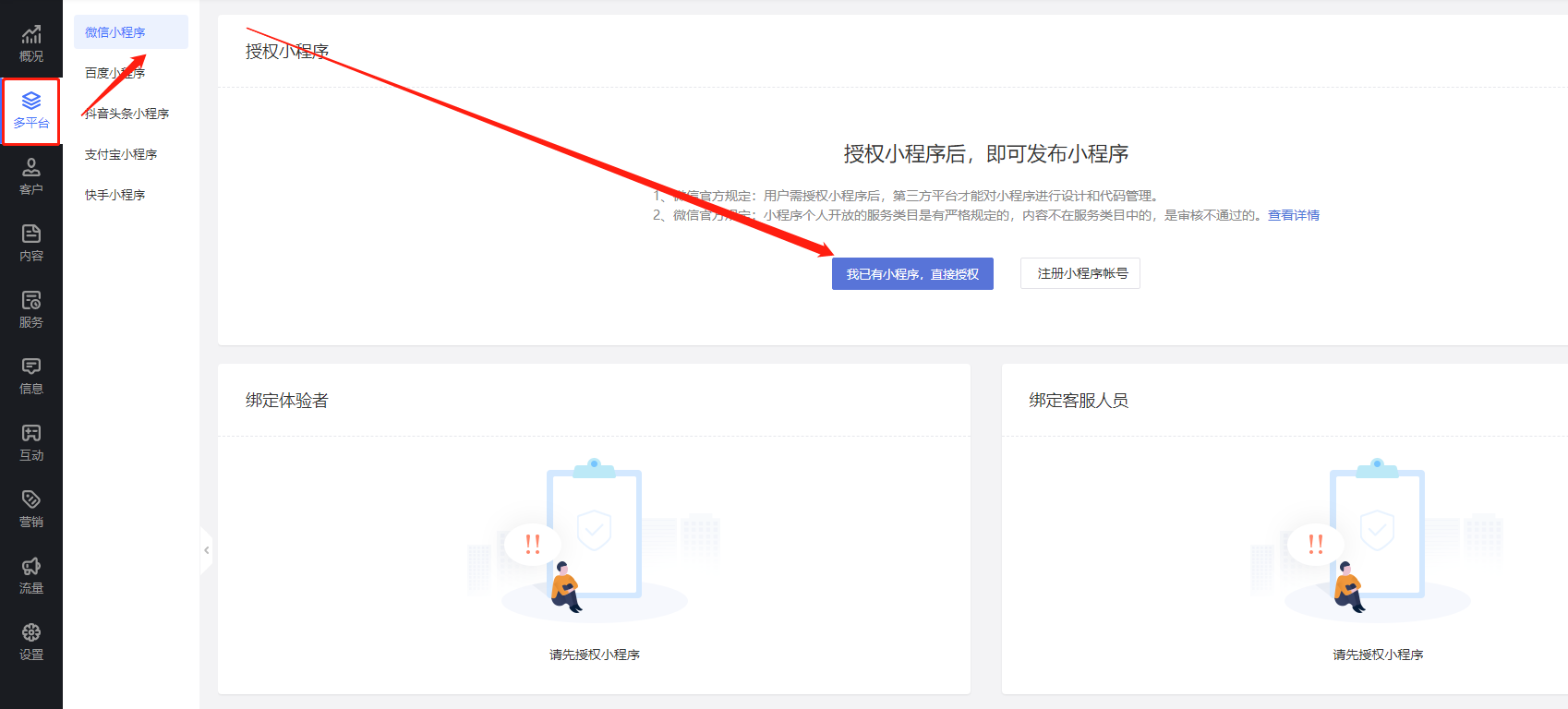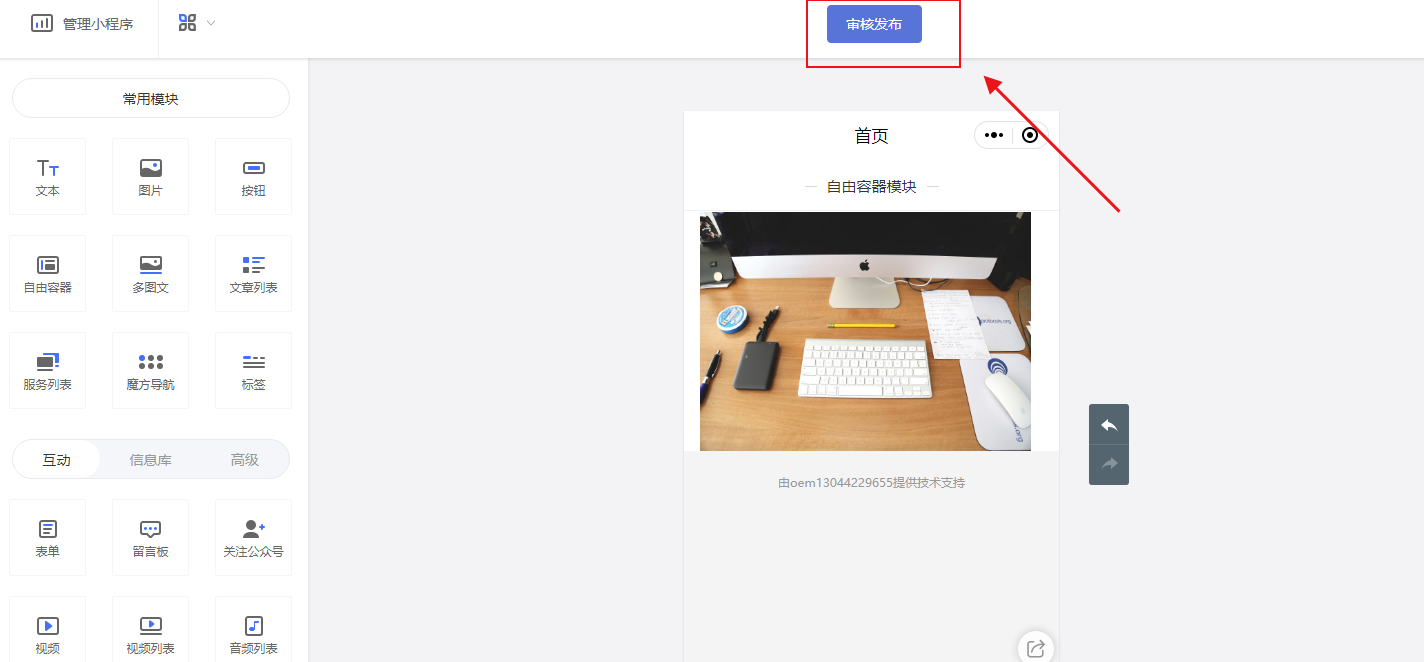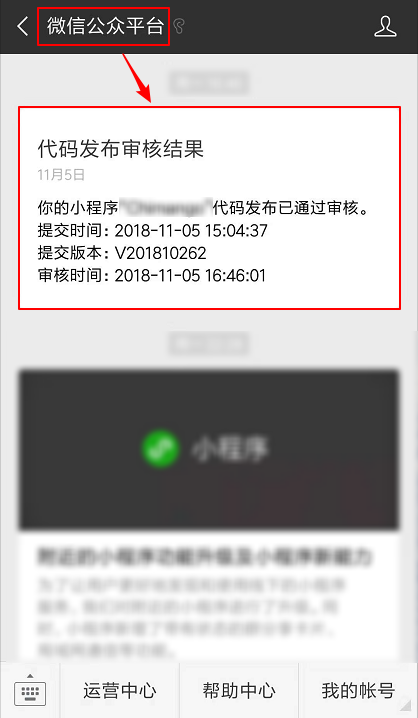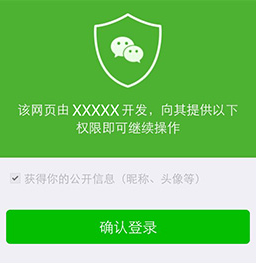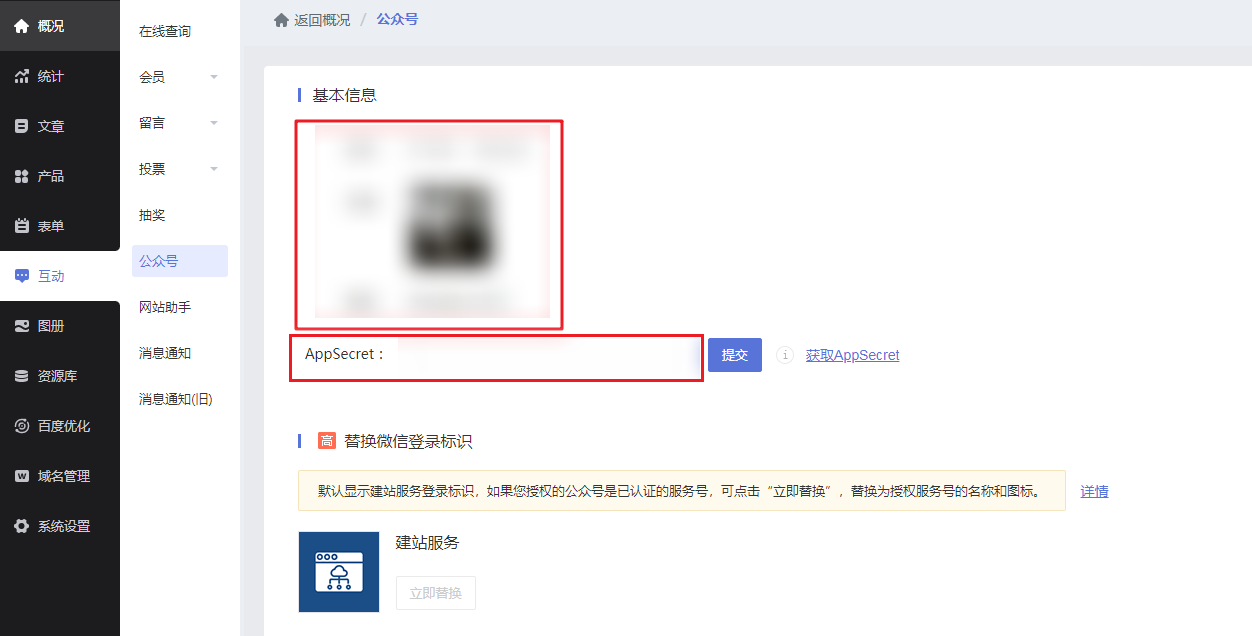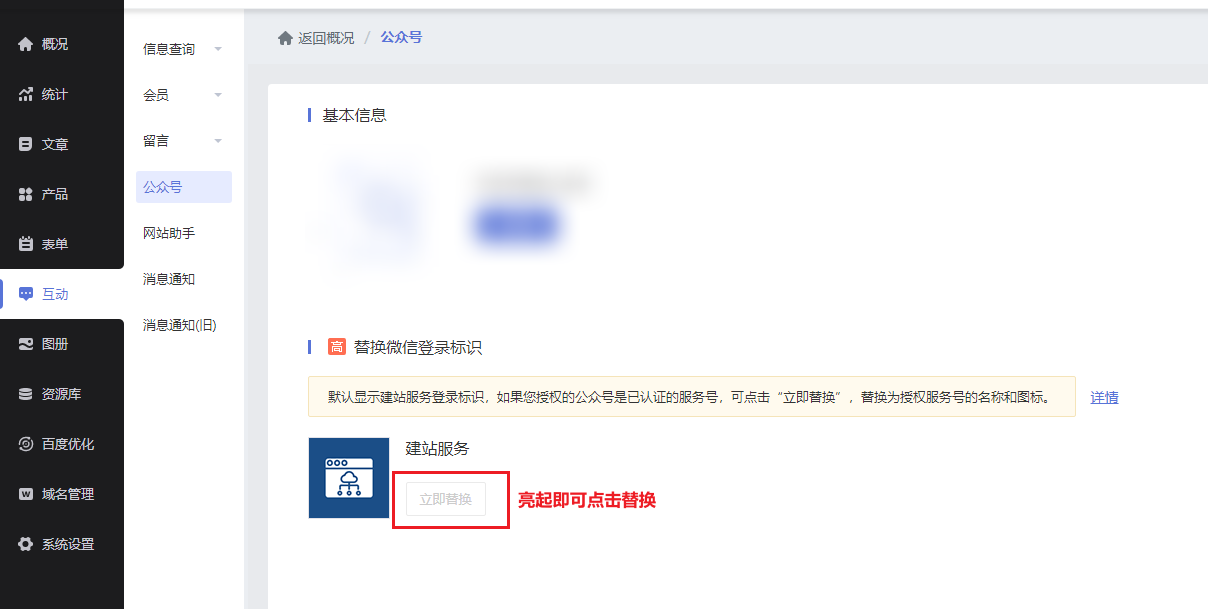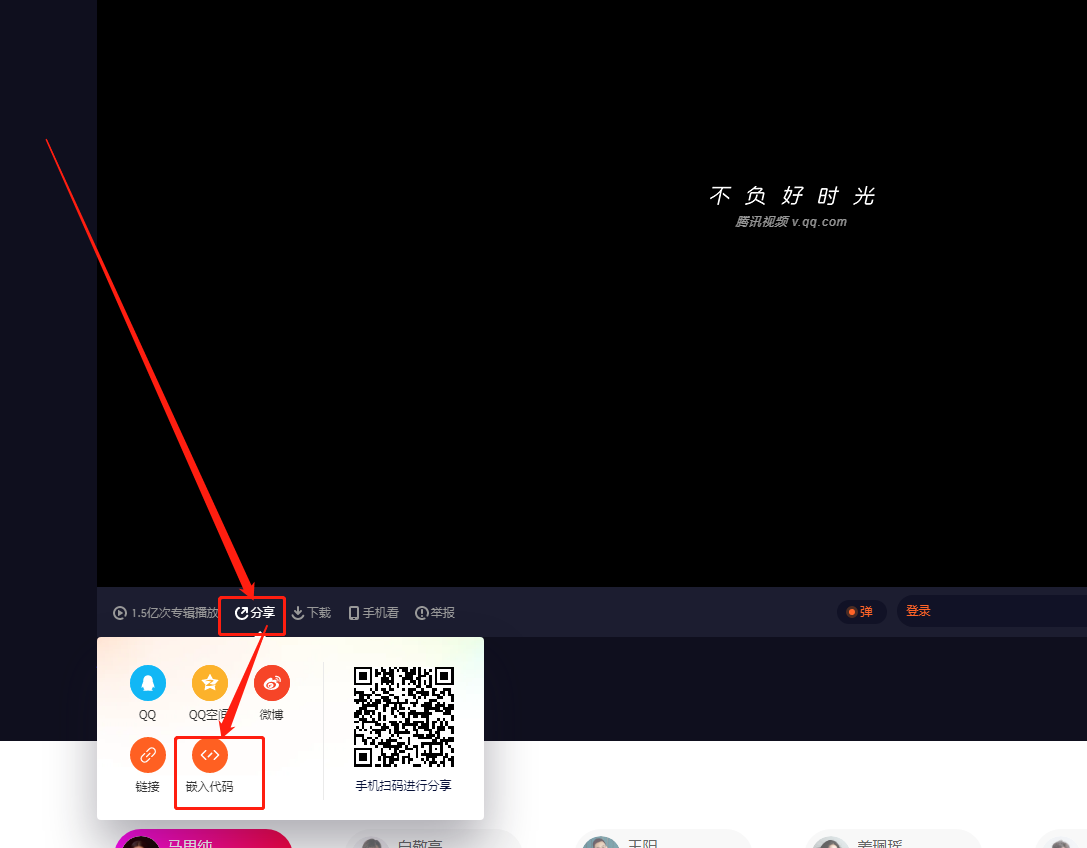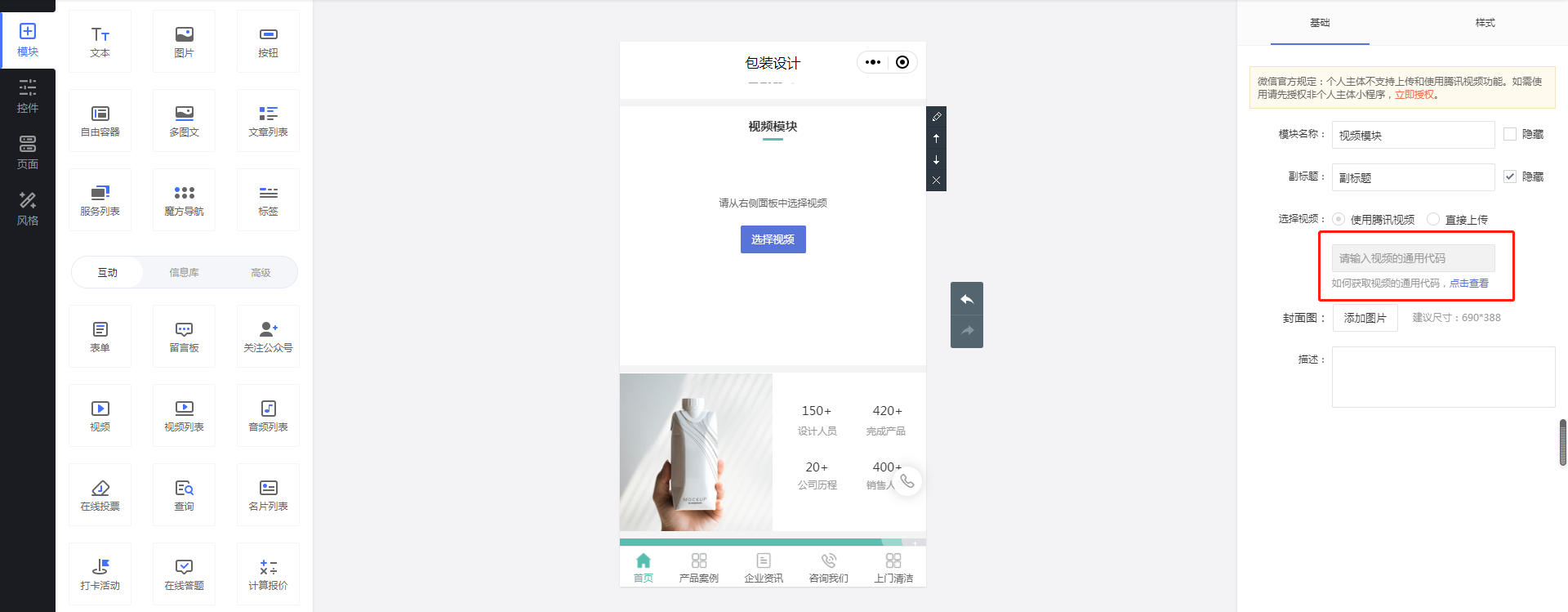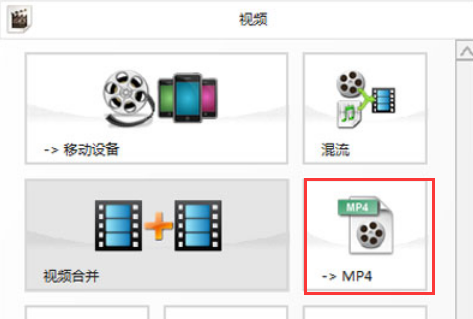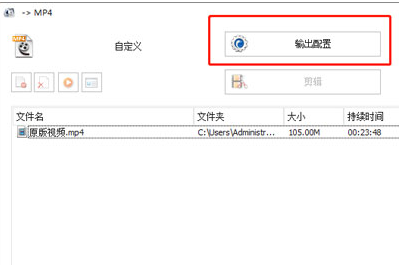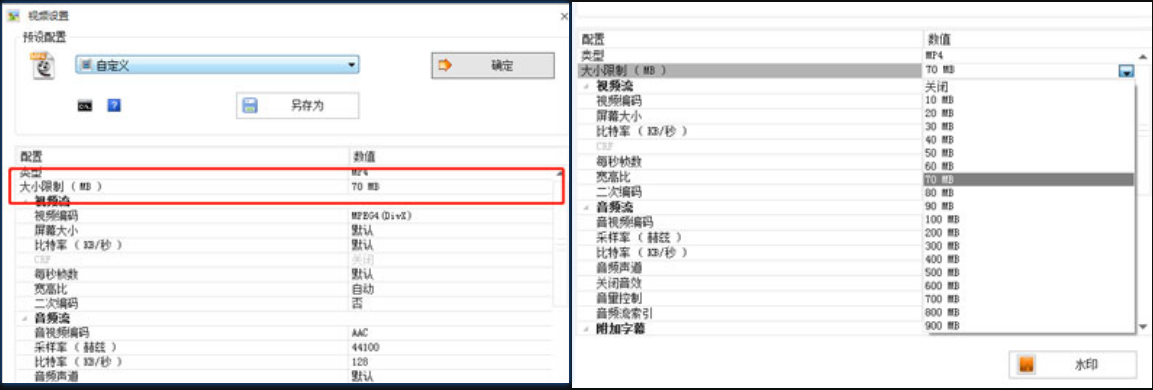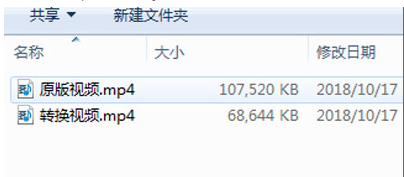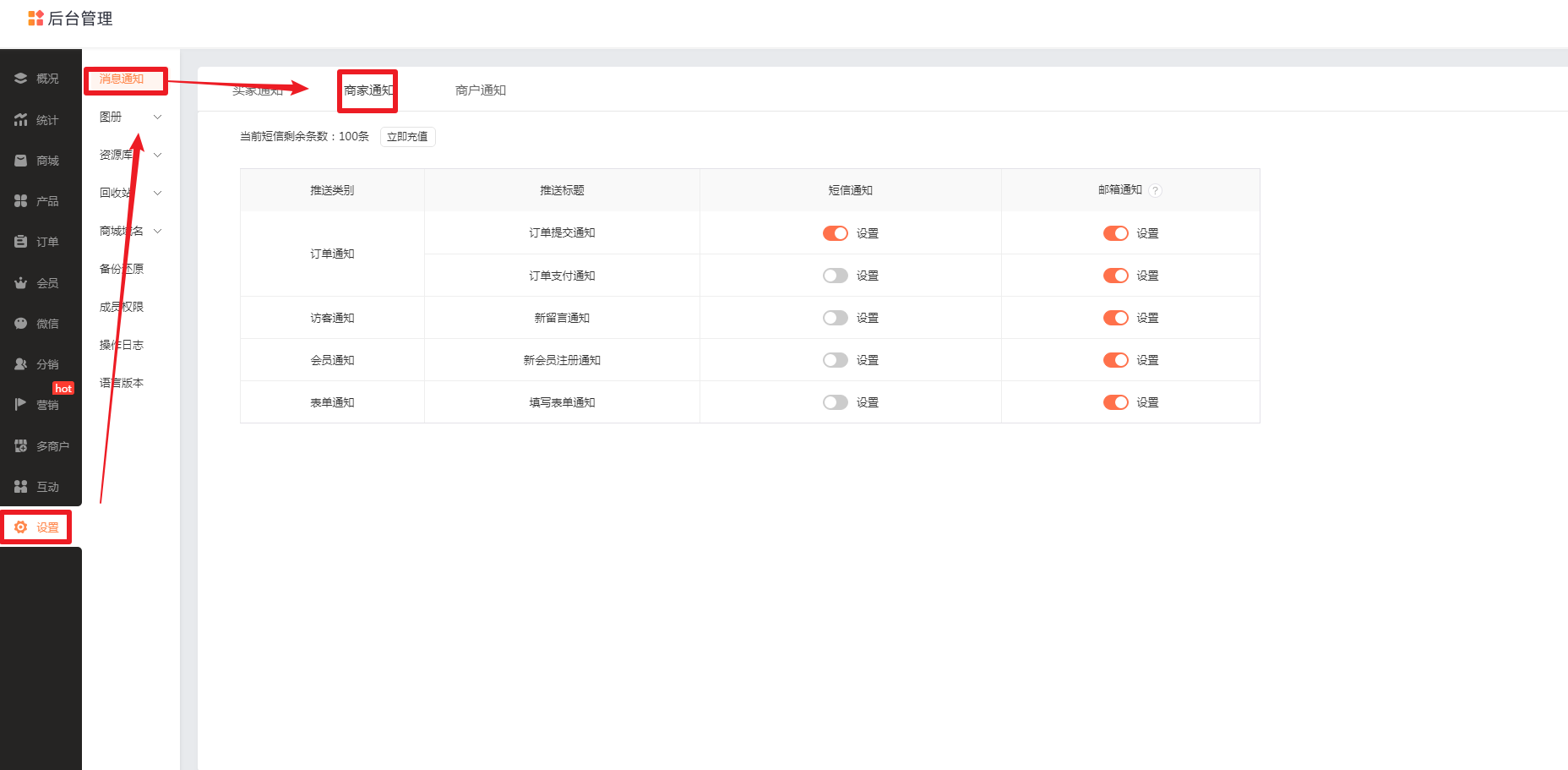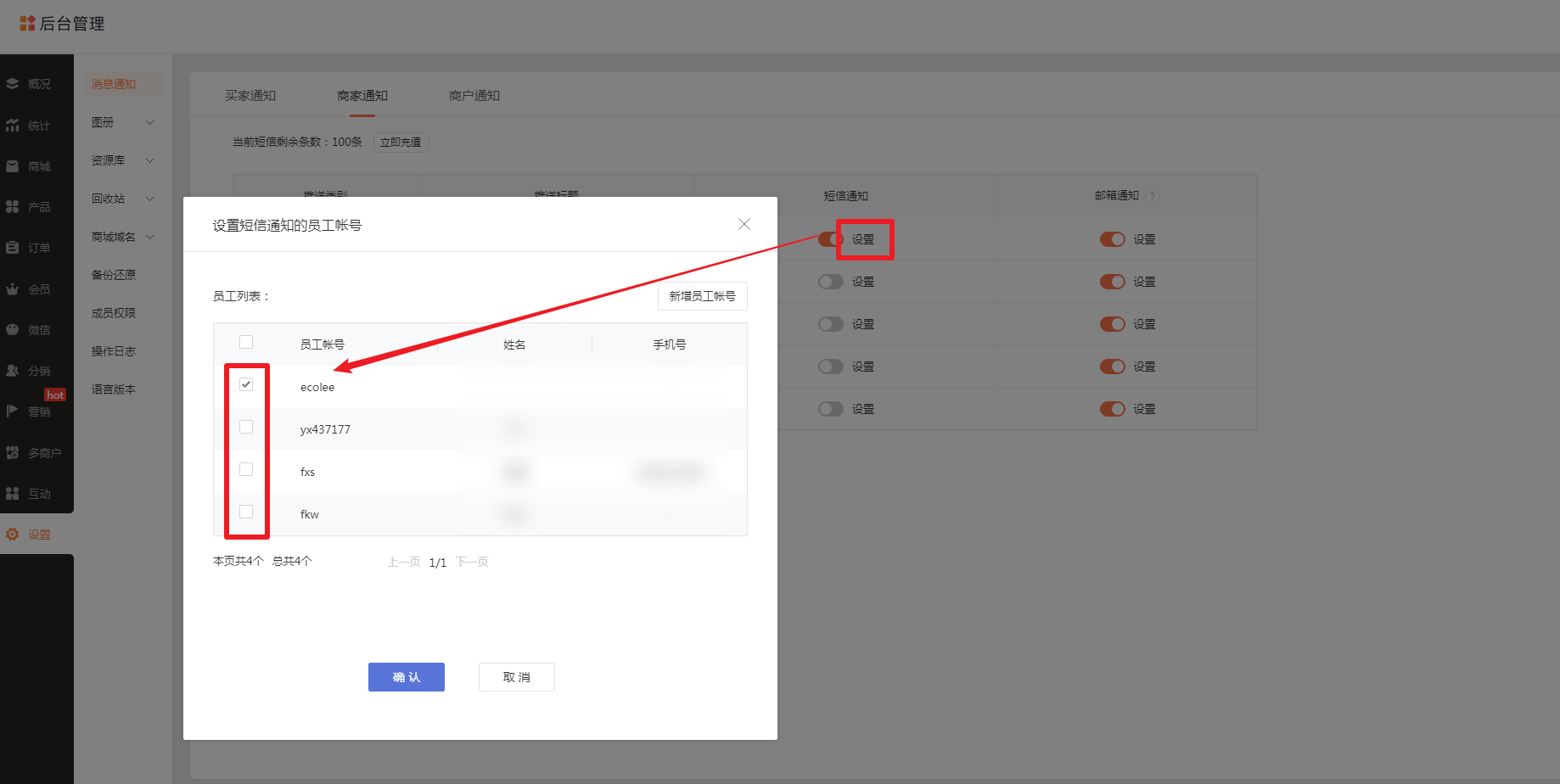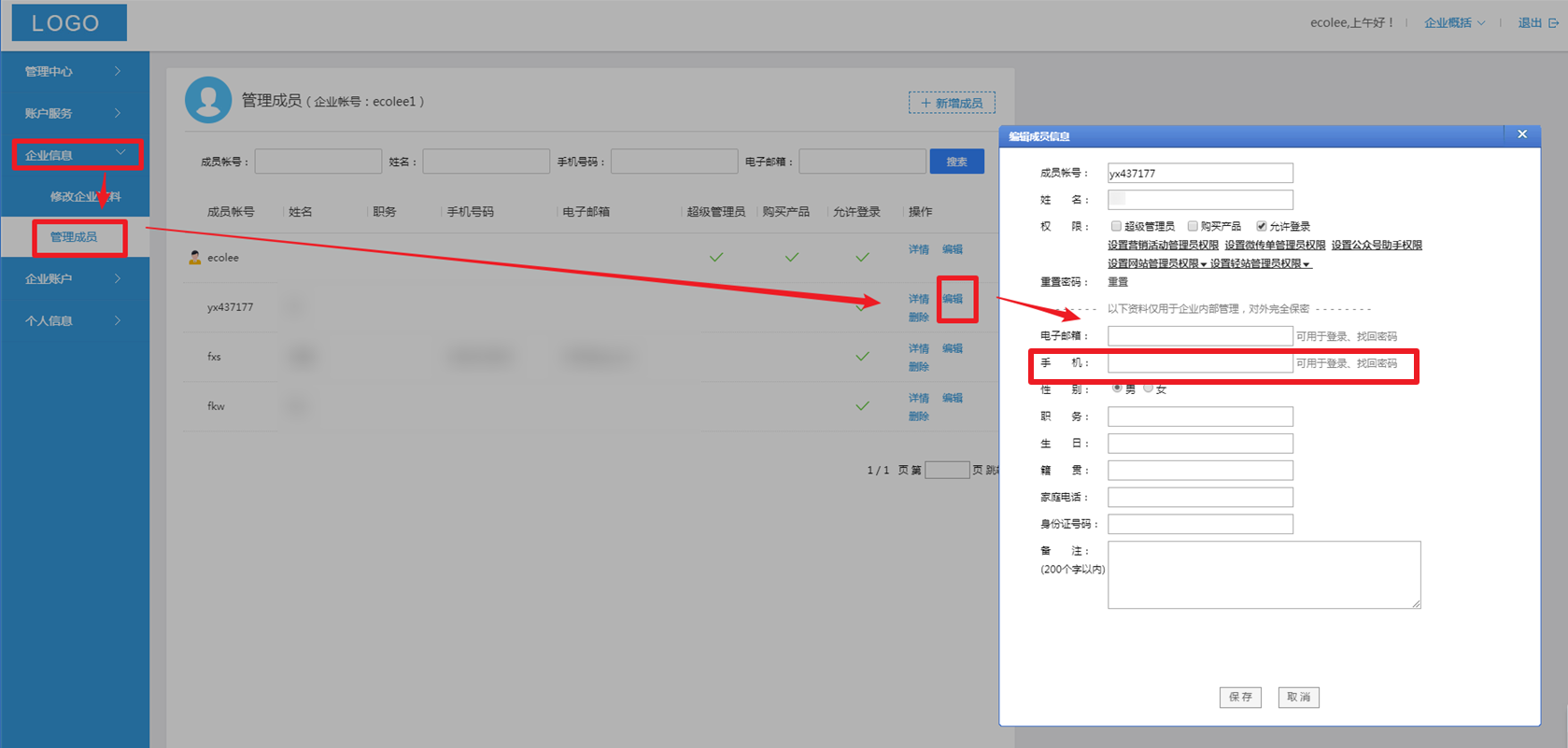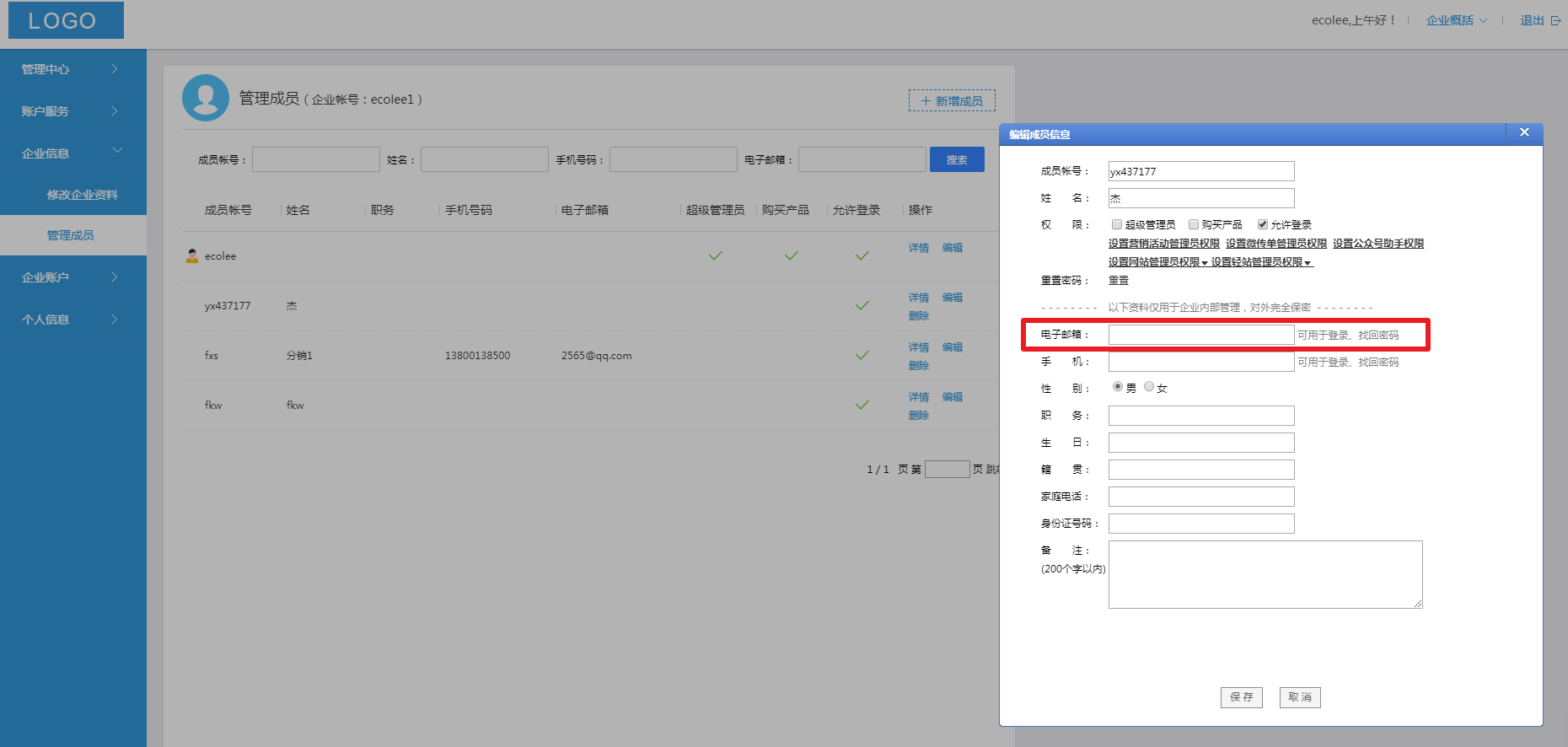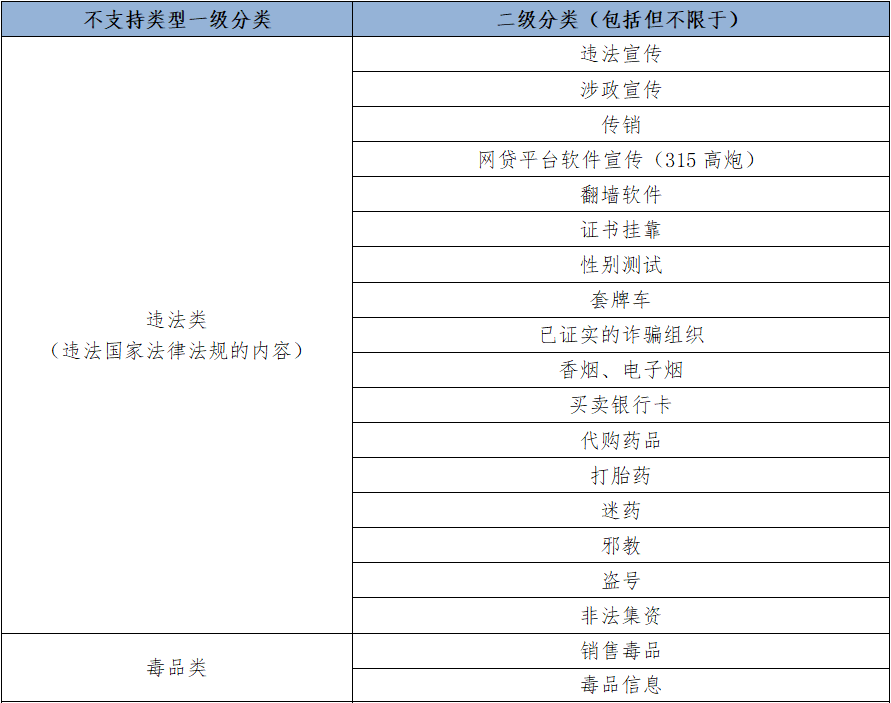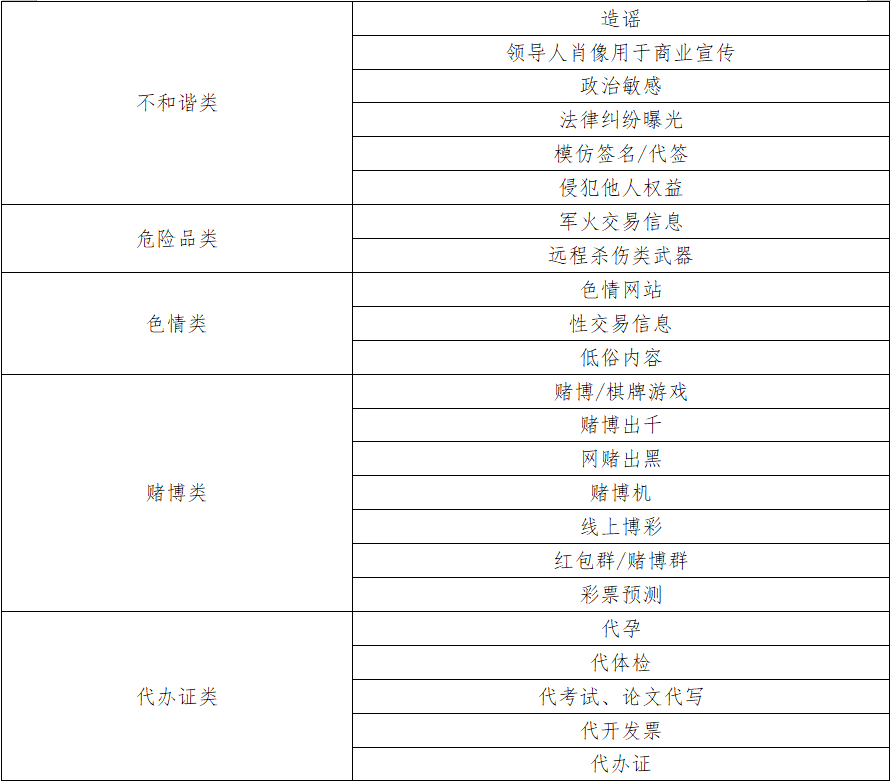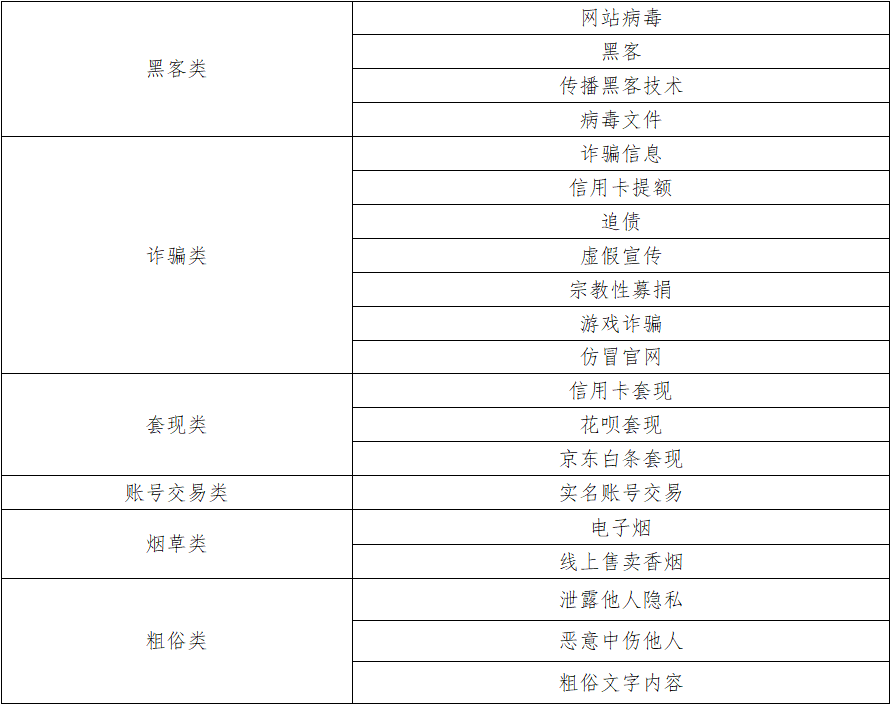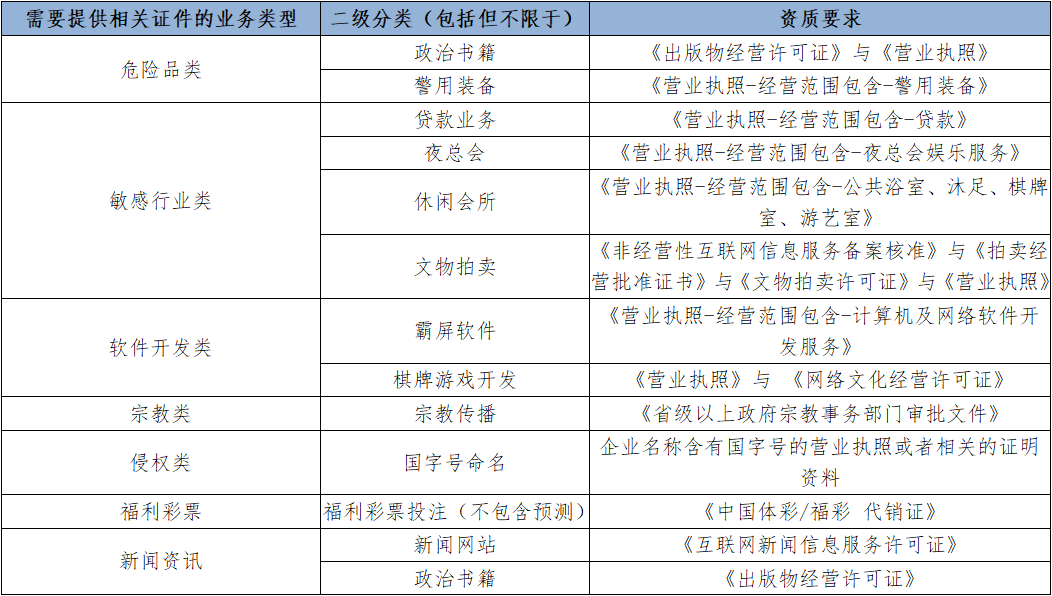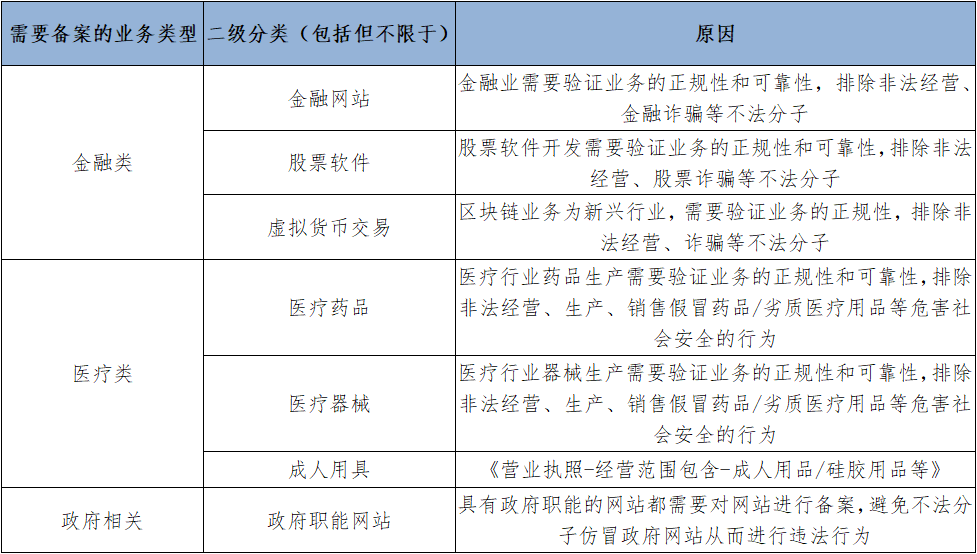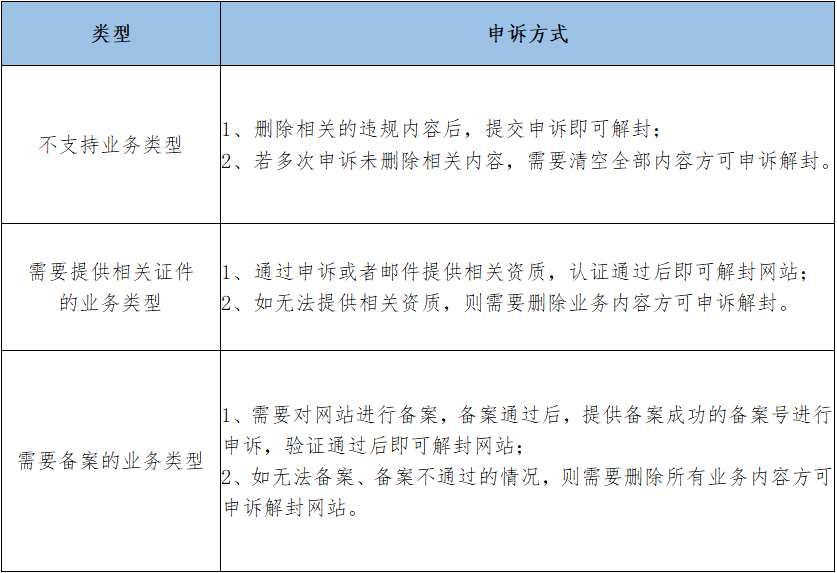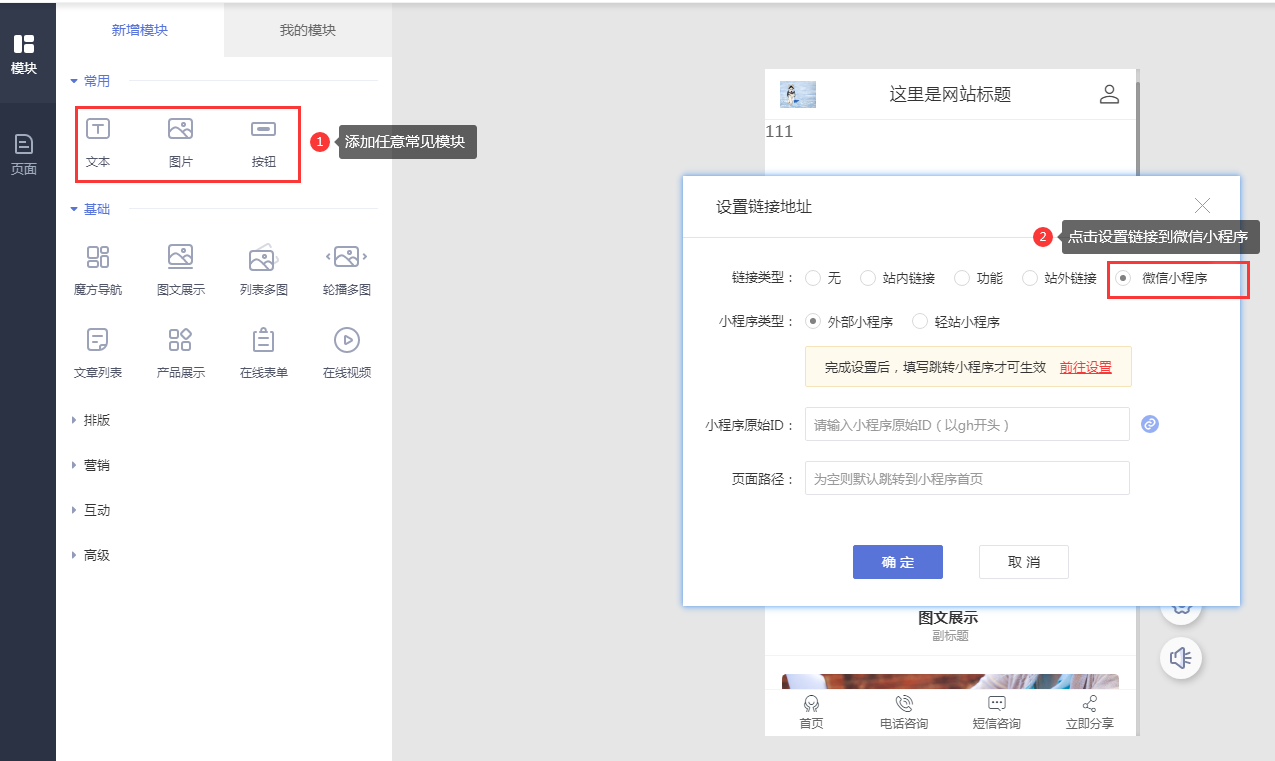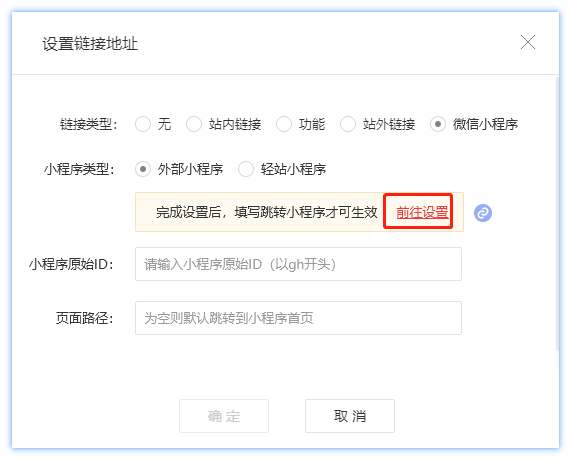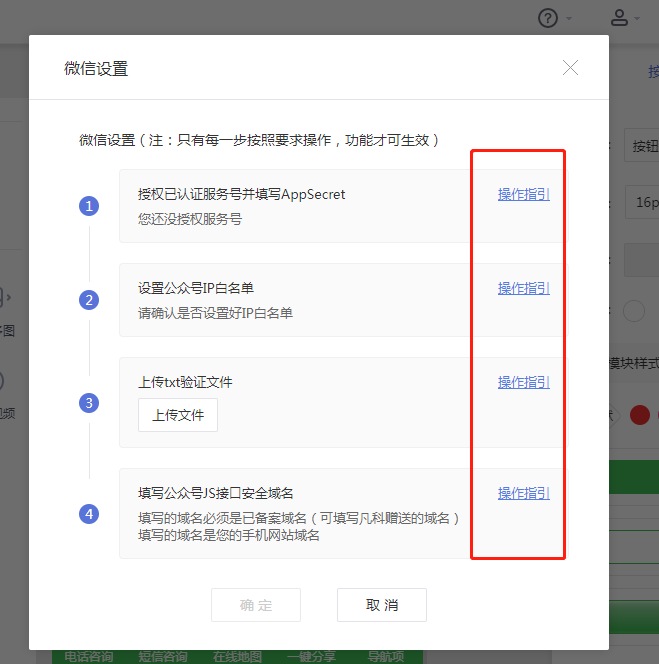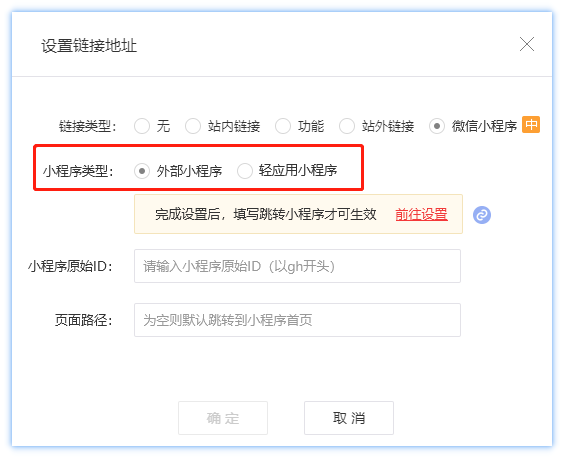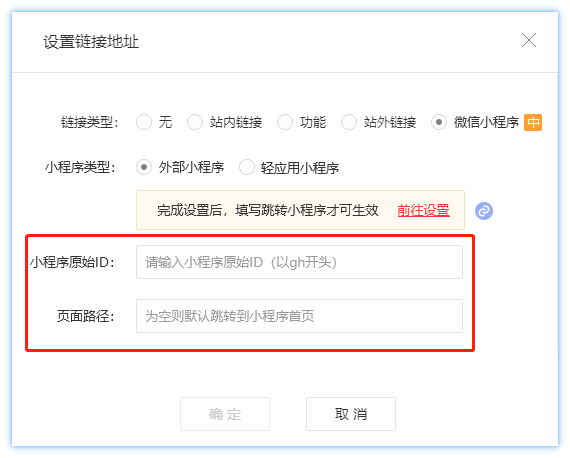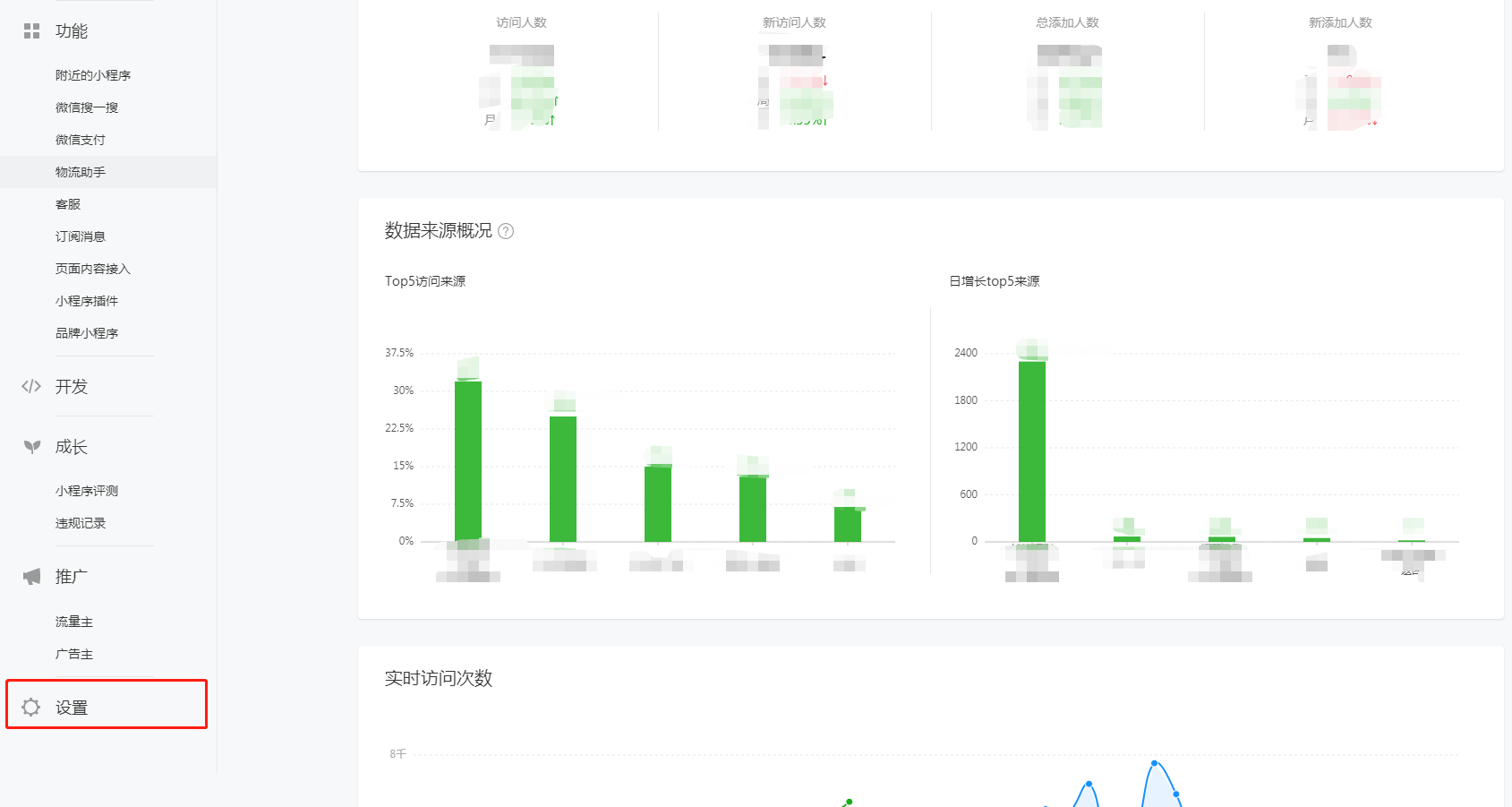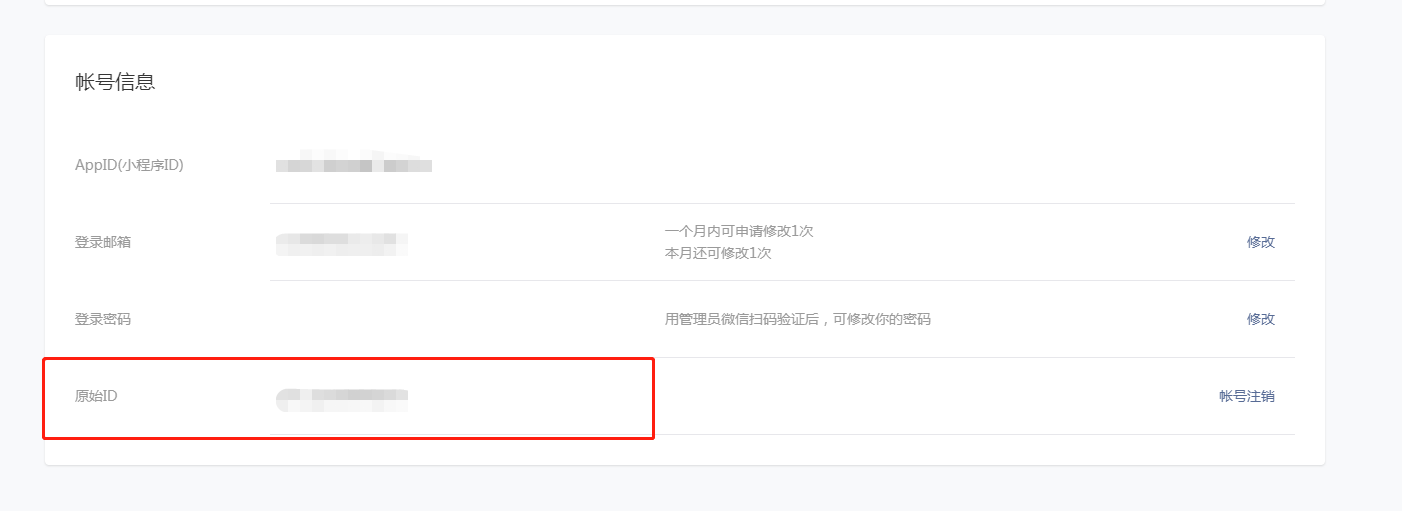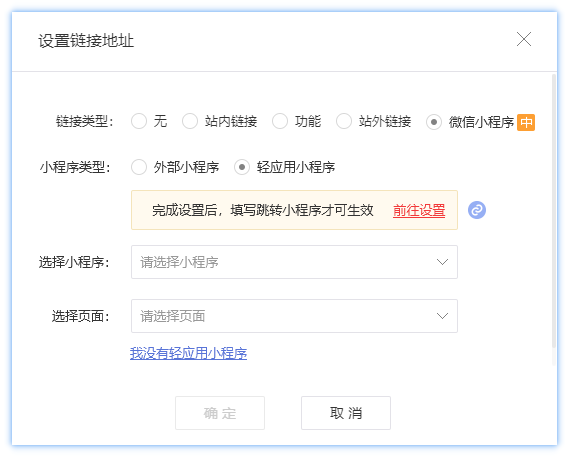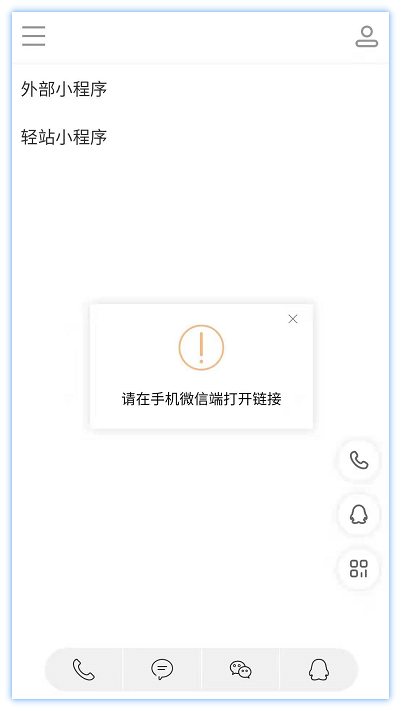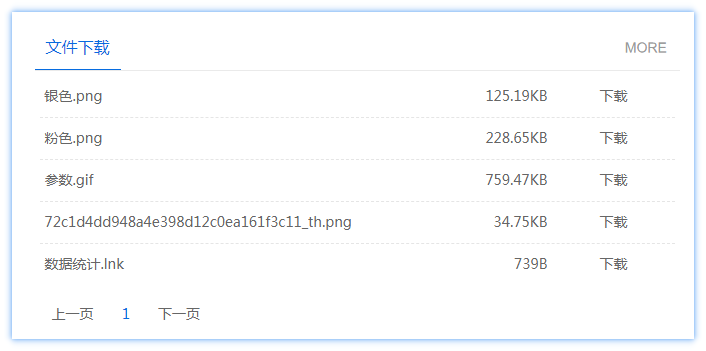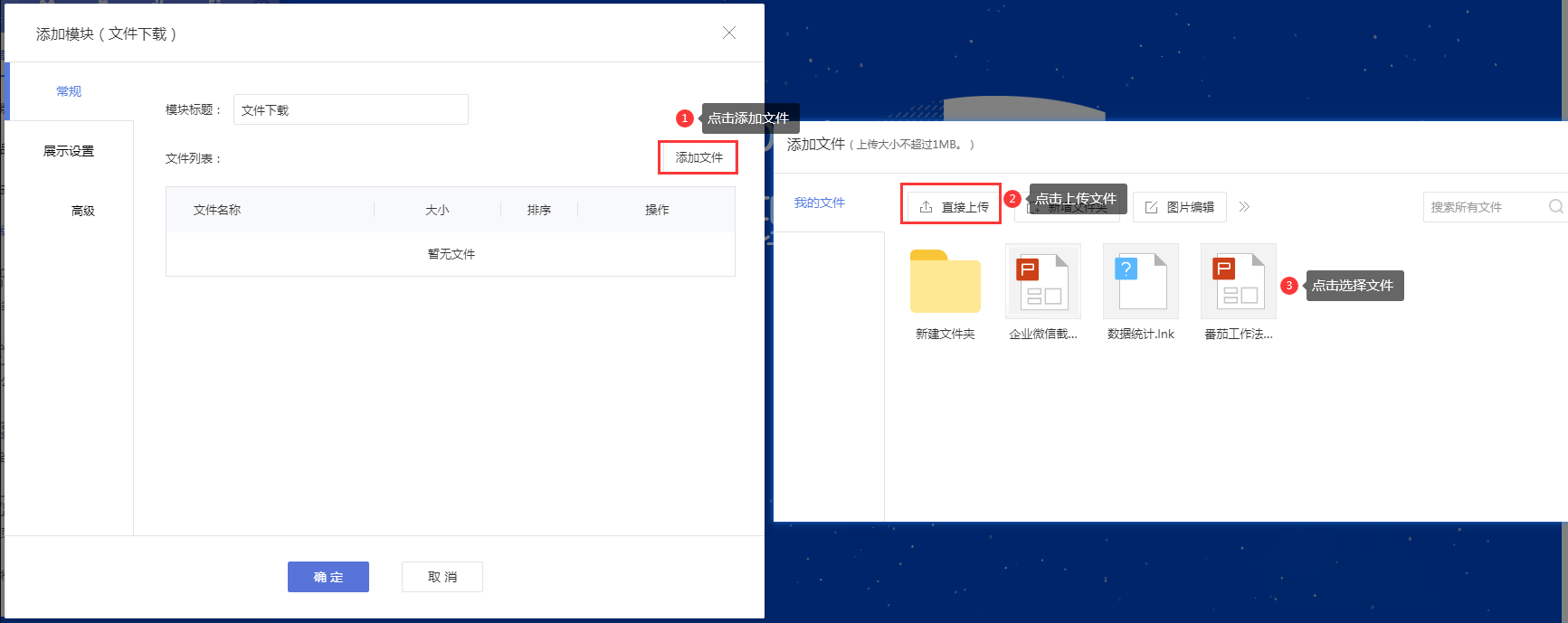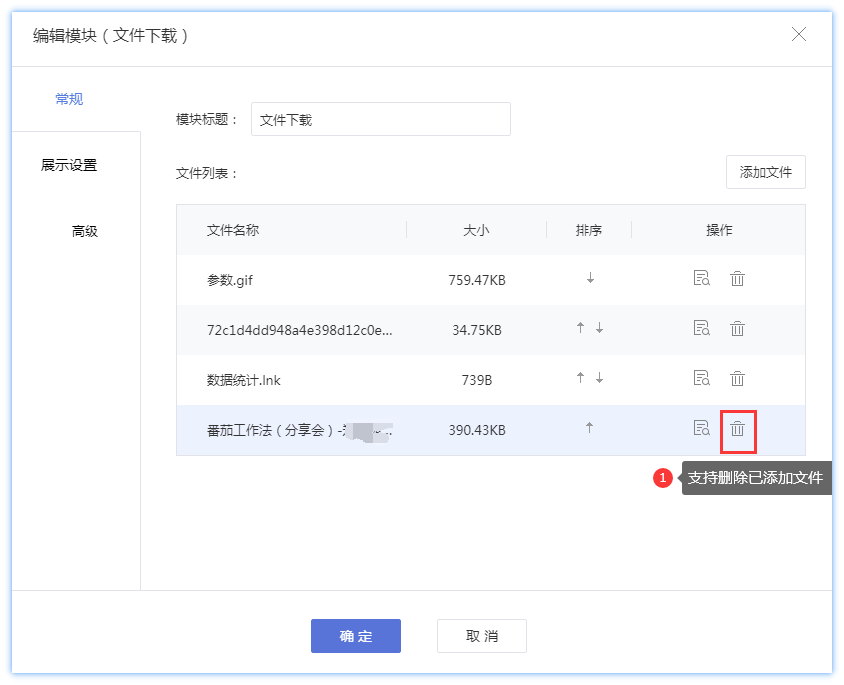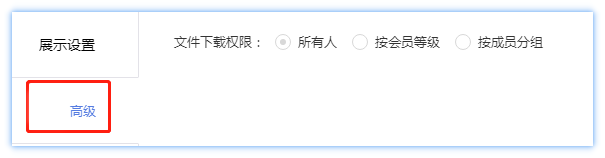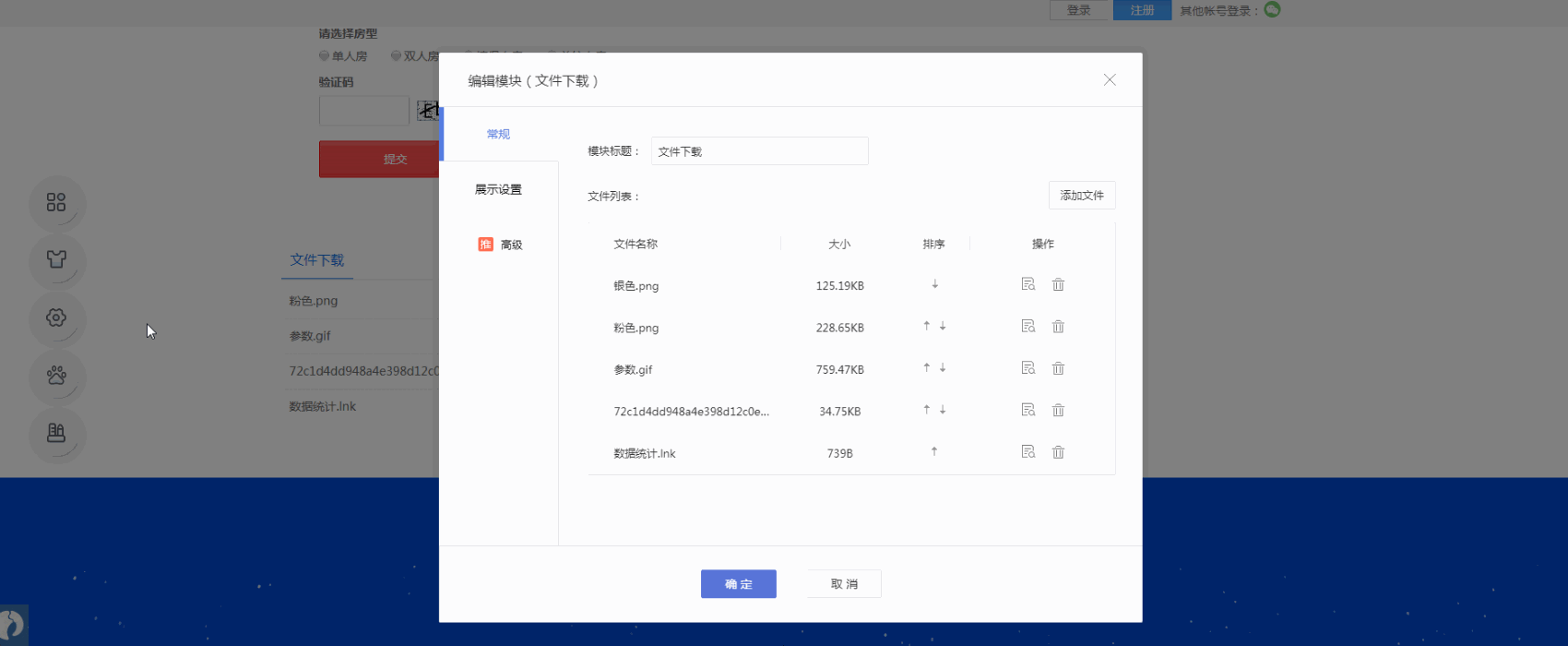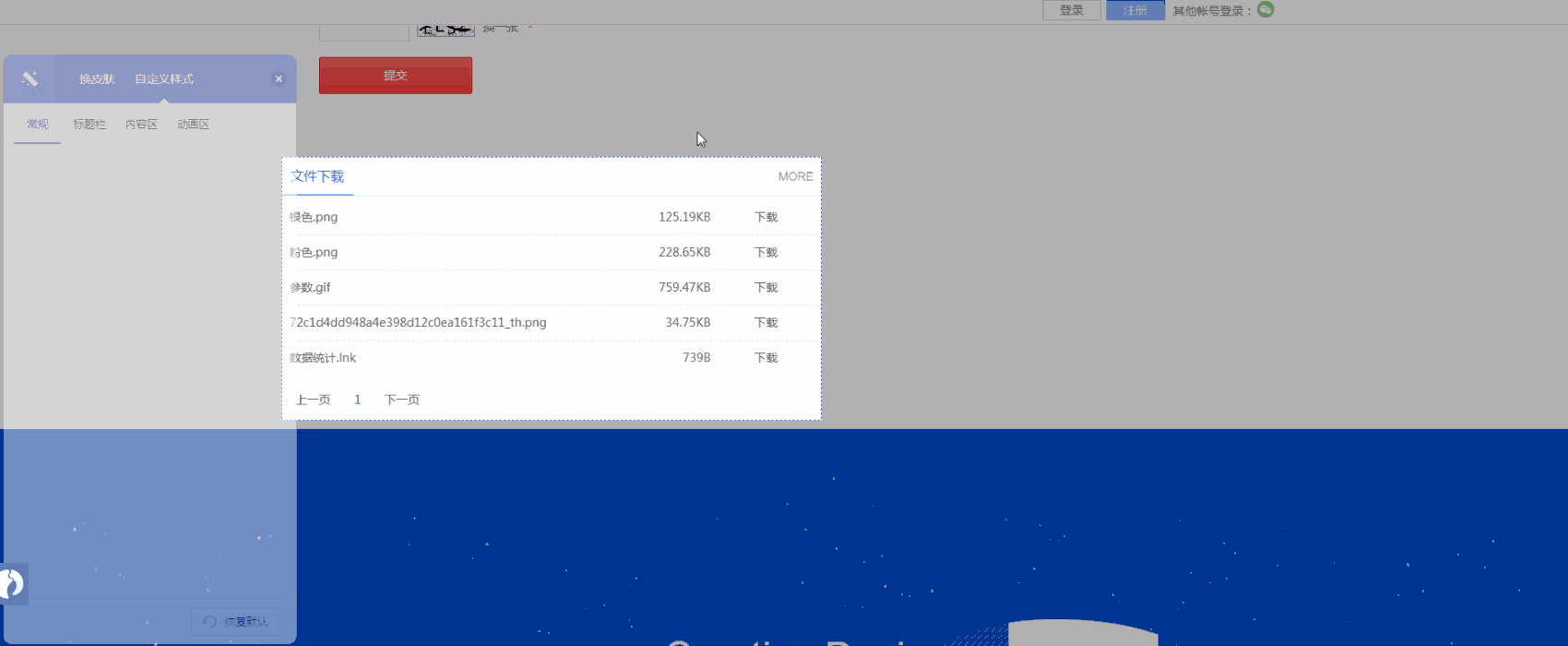1.1、什么是推广员功能?
推广员功能是商城一项可帮助商家拓展销售渠道的高阶营销功能,推广员功能承载的是裂变推广模式,会员/买家即为推广员,推广员在成功推广产品后可获得现金奖励,子商户商家可通过此功能为其店铺带来更多的传播和促进销量提升。
推广员功能的内核是二级裂变分销,可无限邀请下级,且当前和上级推广员能获得奖励。
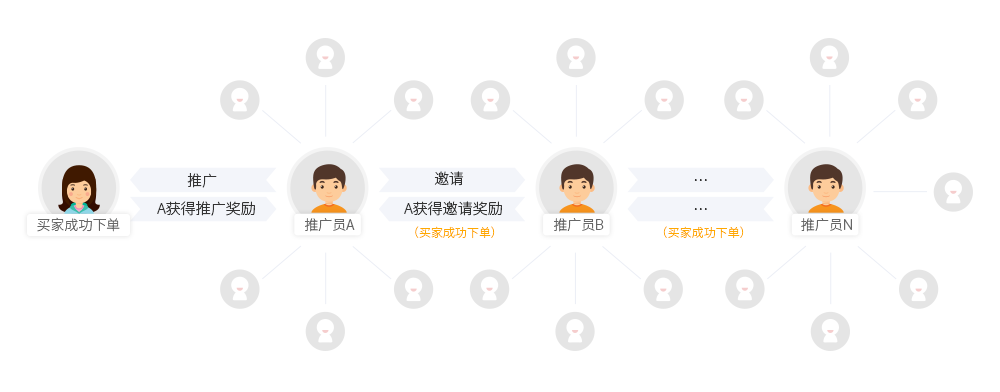
1.2、奖励计算方式
假设:推广奖励为商品金额*5%,邀请奖励为商品金额*3%(注意:运费不能计入推广奖励/邀请奖励)。
举个栗子:推广员A邀请推广员B成为推广员,推广员B向买家推广产品,买家通过推广员B的链接进入商城成功下单500元,推广员B获得500*5%=25元推广奖励,他的邀请者推广员A后获得500*3%=15元邀请奖励。

注:若一个订单中包含多个推广产品,该订单仅计算未发生退款产品的推广奖励,对于发生退款的推广产品,不计算推广佣金。
例如:一个订单中包含A(推广奖励3元)、B(推广奖励2元)两个推广产品,消费者在订单完成前退款B产品,则实际推广奖励为A产品的推广奖励3元,不计算B产品的奖励。
客户绑定规则:
1. 老用户(已有会员账号的)
(1)推广员邀请,进入(总部)商城,成功登录,且必须访问的是推广产品。只要当前未归属其他推广员,即会绑定成为其客户。
2. 新用户(未有会员账号的)
(2)推广员邀请,进入(总部)商城,且必须访问的是推广产品。只要注册成功,即会绑定成为其客户。
1.3、核心业务流程
①主商户开启子商户推广员功能
②子商户添加参加推广活动的产品,并设置奖励
③用户购买子商户推广产品
④子商户完成发货,交易完成
⑤主商户后台扣除该订单的推广、邀请奖励,订单待提现
⑥子商户提现,交易完成
二、主商户如何设置子商户推广员功能
2.1、开启功能
主商户可进入到【商城管理后台-多商户-功能设置-高级设置】中,在商户产品分销设置中,勾选“推广员”,子商户产品即可支持推广员功能。
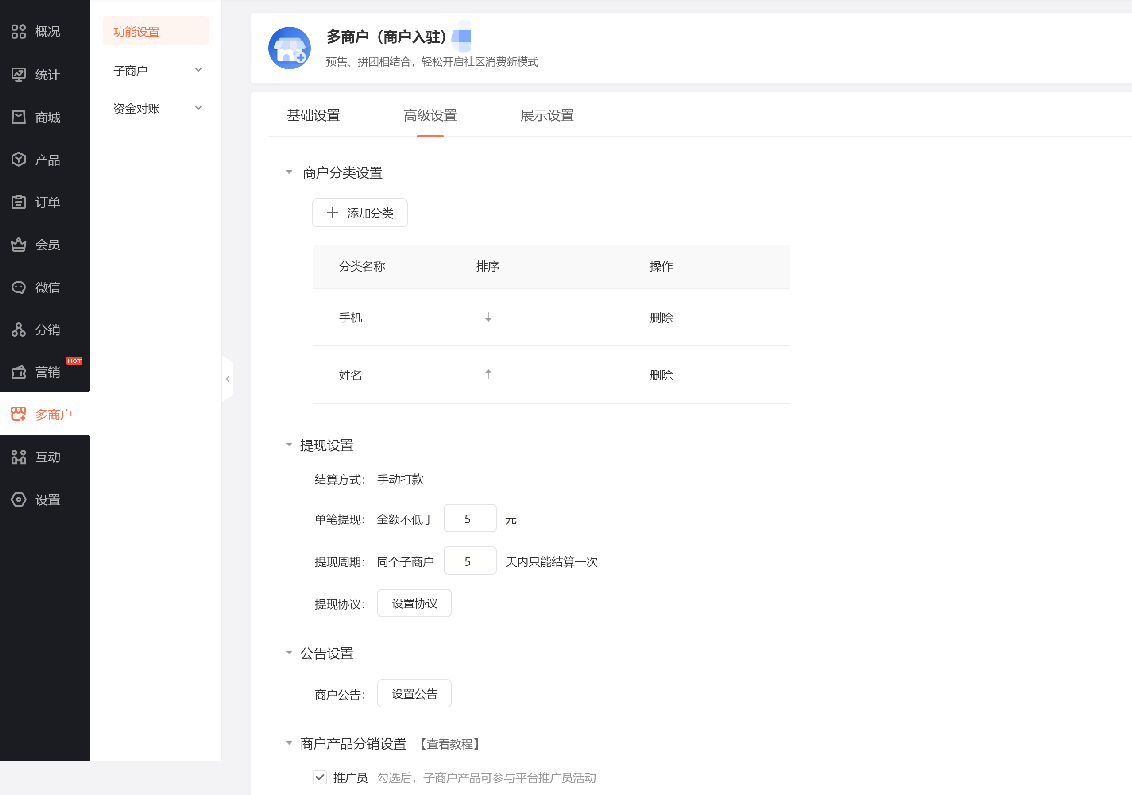
2.2、管理推广产品
开启子商户产品可参与推广活动后,主商户可进入到【商城管理后台-分销-推广员-推广产品】中,查看到子商户上传的推广产品相关信息,例如奖励设置、产品库存、销量等,同时,还支持按子商户名称以及产品名称进行搜索查询。
此外,主商户还可对子商户推广产品进行删除操作,删除后该产品停止参加推广员活动。
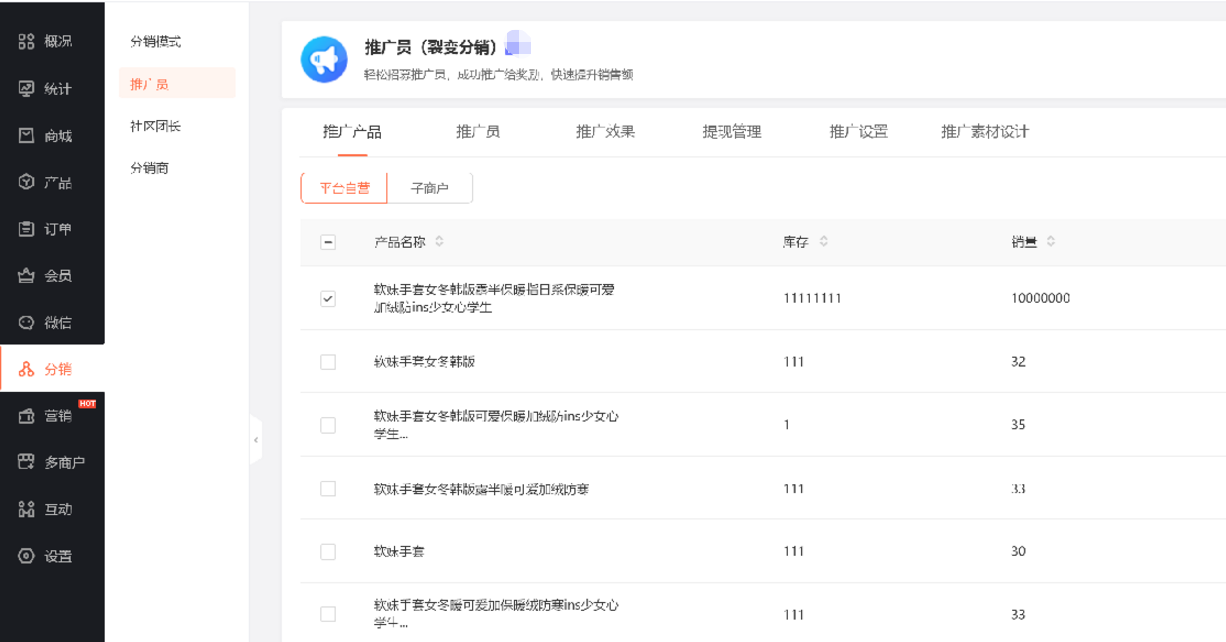
2.3、查看推广效果
主商户可进入到【商城管理后台-分销-推广员-推广效果】中,一览子商户产品的推广效果,页面展示信息包括有订单编号、订单完成时间、商铺名称、实付金额、推广员、推广奖励、邀请者以及邀请奖励,商家能清晰便捷地查看到各店铺的推广情况。
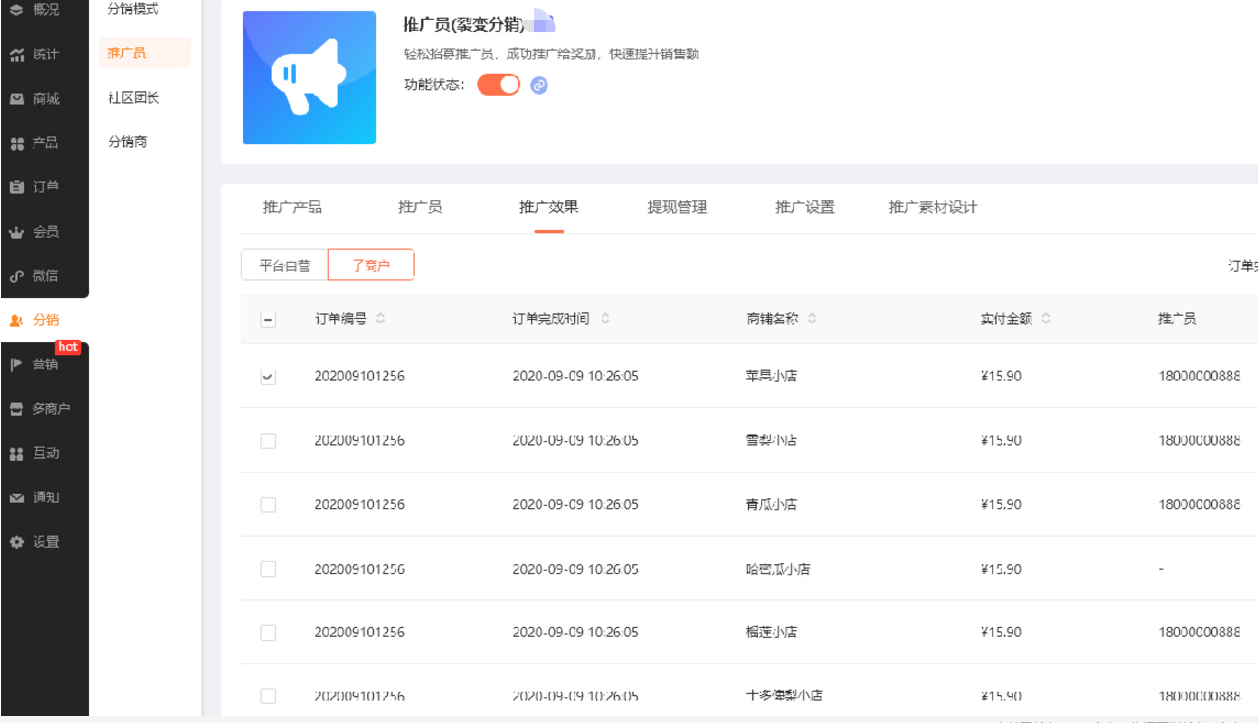
2.4、订单筛选
主商户如果想知道子商户的推广订单情况,可进入到【商家管理后台-多商户-子商户订单】中,按【推广订单】进行筛选,即可查询到子商户推广订单的详细信息。

2.5、提现
子商户提出提现申请后,主商户后台会自动扣除其中的推广订单的推广、邀请奖励金额。
在主商户打款后,商家可在【商城管理后台-多商户-提现管理-提现记录】中查看到推广订单提现的详细记录,展示信息包括有店铺名称、会员账号、付款金额、退款金额、推广员奖励等。

三、子商户如何使用推广员功能
3.1、添加推广产品
主商户开启子商户支持推广产品功能后,子商户可进入到【子商户店铺管理后台-产品-产品分销】中,添加推广产品,并设置推广奖励、邀请奖励。

3.2、筛选订单
在推广员成功推广产品,产生订单后,子商户可以在管理后台的订单页面,按订单类型为【推广订单】进行筛选,筛选出推广产品订单,并查看到订单详细信息。
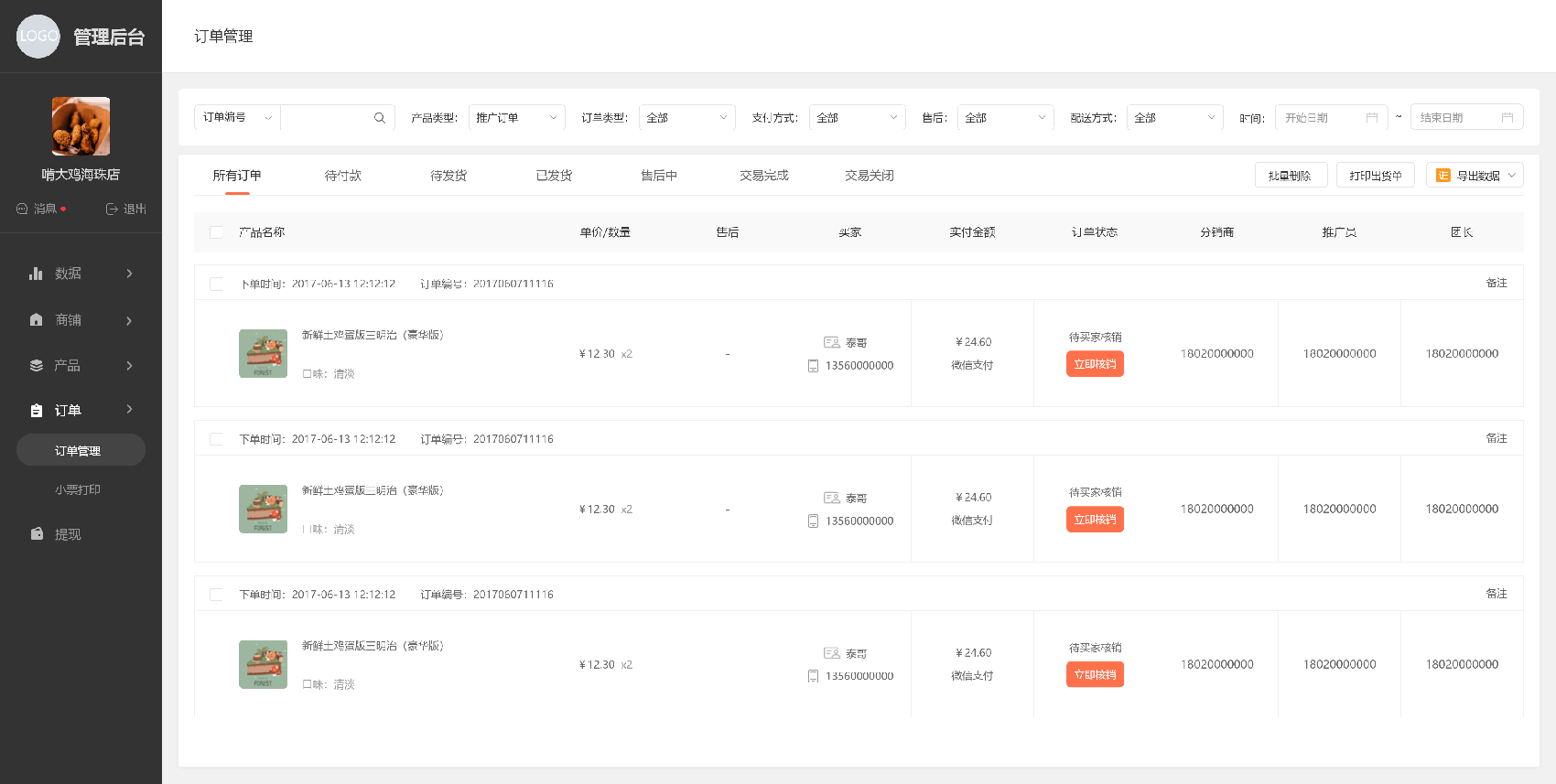
3.3、提现
在管理后台提现页面,子商户可查看到提现记录,并在“对账单”中核对交易完成订单的结算信息。
注:
(1)对账单仅展示订单状态为交易完成的在线支付订单
(2)在订单完成前,不可提现金额未去除推广奖励,在订单完成后,会在可提现金额中进行扣减(扣减邀请奖励与推广奖励),因此在推广订单完成前后,可提现金额和不可提现金额会不一致。